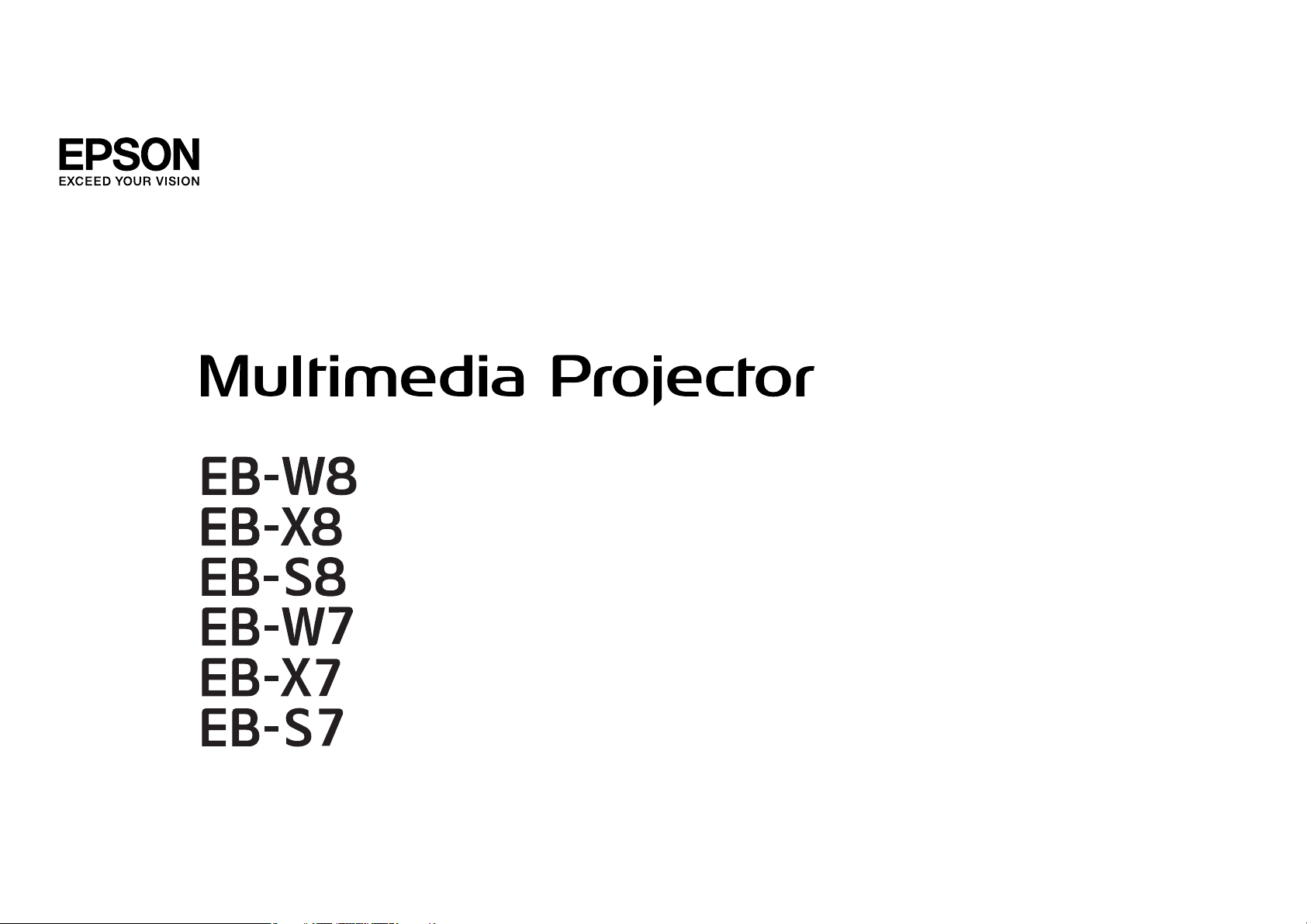
Priručnik za uporabu
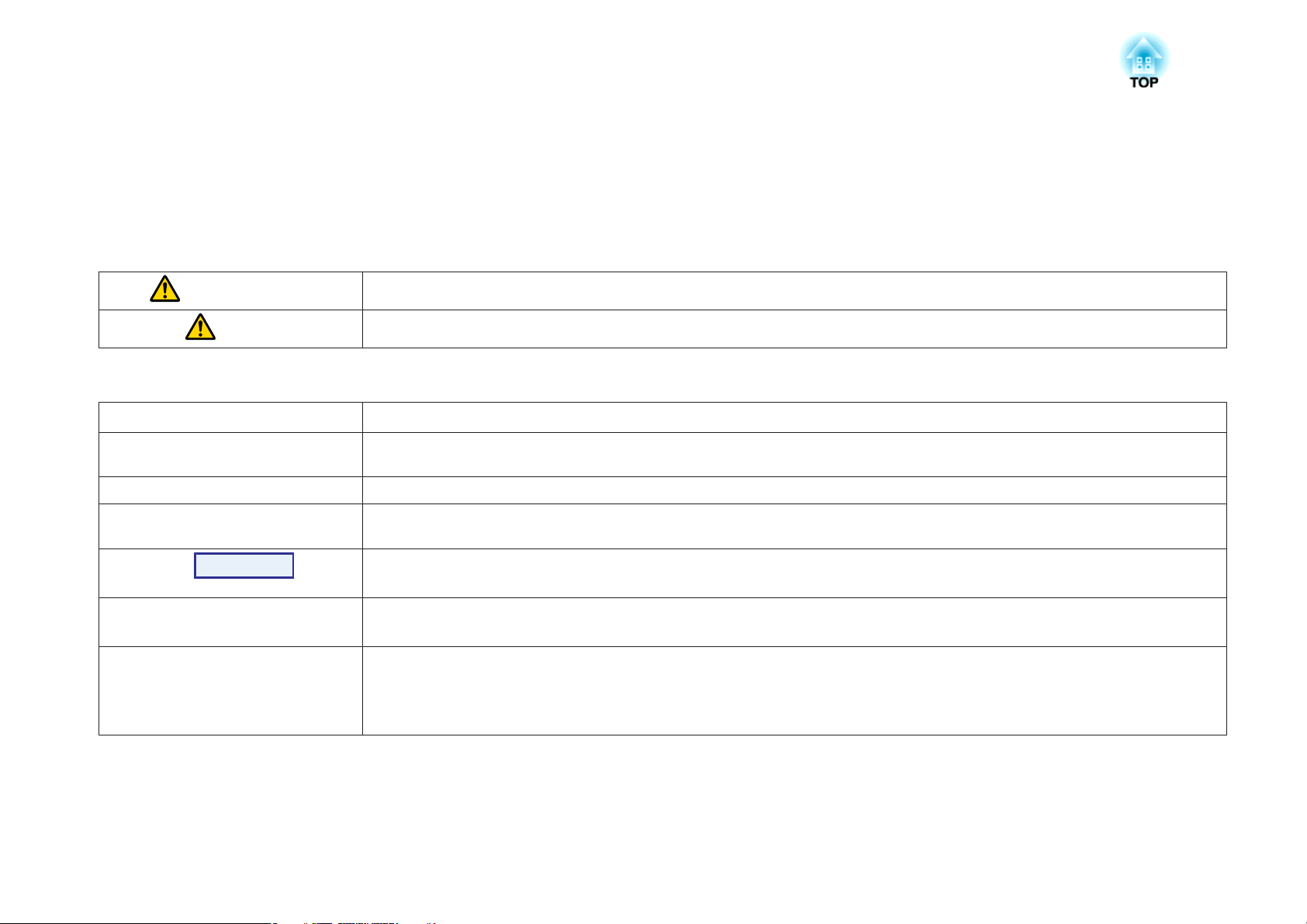
Oznake u Priručniku
• Oznake sigurnosti
U dokumentaciji i na projektoru nalaze se grafički simboli koji ukazuju na sigurnosne mjere pri korištenju projektora.
Oznake imaju sljedeće značenje. Dobro se upoznajte s njima prije uporabe priručnika.
Upozorenjea
Oprez
• Opće oznake obavijesti
Pozor
q
s Označava stranicu gdje se nalaze podrobnije informacije o nekoj temi.
g
Postupak
[ (Naziv) ] Označava naziv gumba na daljinskom upravljaču ili upravljačkoj ploči.
"(Naziv izbornika)"
Svjetlina (podebljano)
Ovaj simbol upućuje na informaciju koja, ako se ignorira, može rezultirati ozljedom ili čak smrću zbog nepravilne uporabe.
Ovaj simbol upućuje na informaciju koja, ako se ignorira, može rezultirati ozljedom ili materijalnom štetom zbog nepravilne uporabe.
Označava postupke koji mogu završiti oštećenjem imovine ili ozljedama ako se ne poduzmu potrebne mjere zaštite.
Označava dodatne obavijesti i naglaske koje je dobro znati o nekoj temi.
Označava da se objašnjenje podcrtanih riječi ispred simbola nalaze u terminološkom rječniku. Pogledajte odjeljak "Rječnik" u poglavlju
"Dodaci".s str.99
Označava načine rada i redoslijed radnji.
Navedeni postupak treba provesti redoslijedom numeriranih koraka.
Primjer: gumb [Esc]
Označava opcije izbornika Konfiguriranje.
Primjer:
Odaberite "Svjetlina" iz izbornika Slika.
Izbornik Slika - Svjetlina
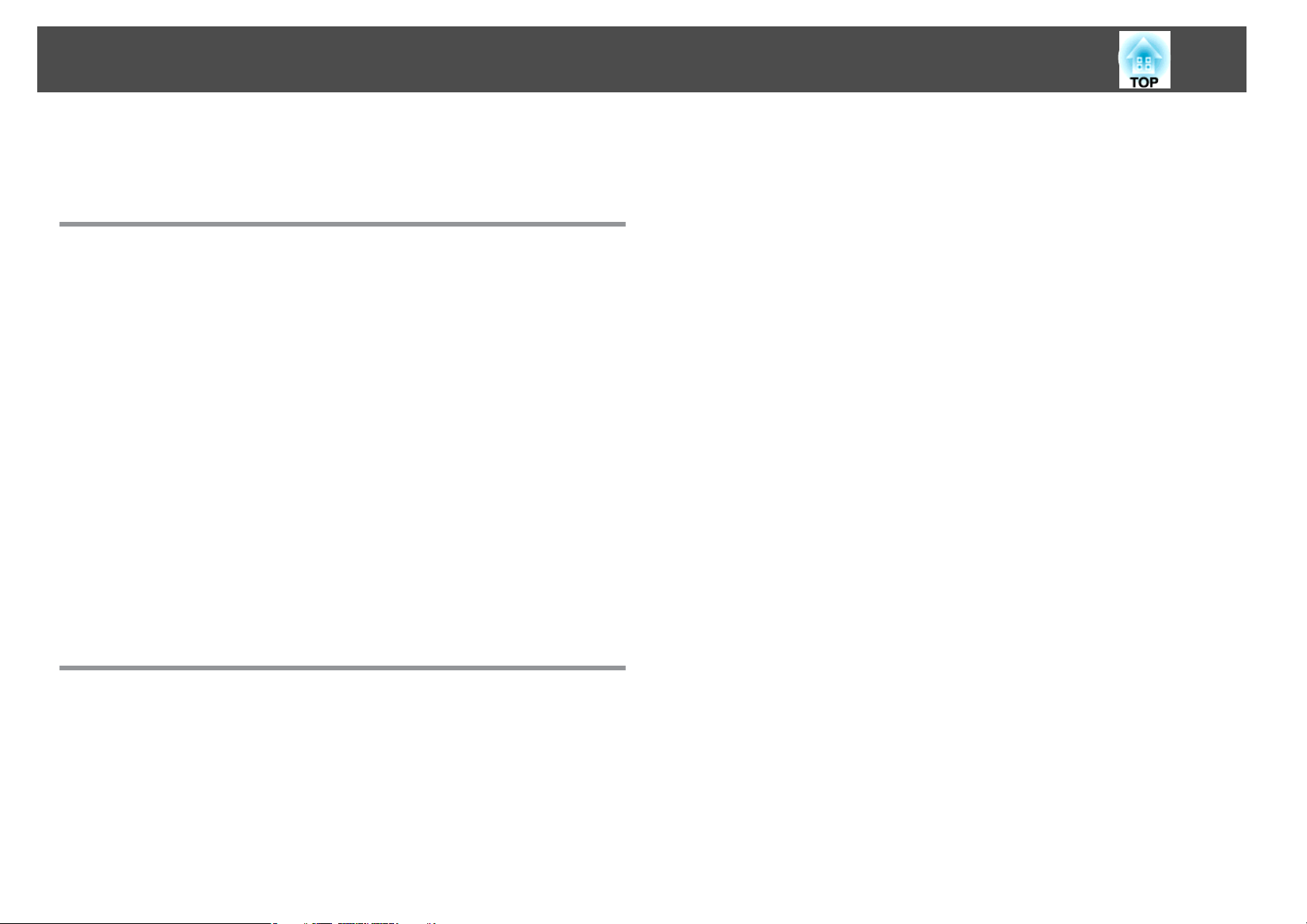
Sadržaj
3
Oznake u Priručniku..................................... 2
Uvod
Značajke Projektora.......................................... 7
Značajke Zajedničke za Sve Modele...................................7
Jednostavno rukovanje.........................................7
Poboljšane funkcije zaštite....................................... 7
Značajke modela EB-W8/X8........................................8
Projiciranje JPEG slika iz USB uređaja za pohranu ili digitalnog fotoaparata bez
računala...................................................8
HDMI priključak za široki spektar primjena, primjerice gledanje filmova i videa
.........................................................8
Nazivi i Funkcije Dijelova..................................... 9
Sprijeda/Gore..................................................9
Straga (EB-W8/X8).............................................. 10
Straga (EB-S8)................................................. 11
Straga (EB-W7/X7/S7)............................................12
Podnožje.................................................... 13
Upravljačka ploča (EB-W8/X8/W7/X7).................................13
Upravljačka ploča (EB-S8/S7).......................................14
Daljinski Uupravljač.............................................15
Funkcije za Poboljšanje Projekcije........................... 24
Odabir Kvalitete Projekcije (Odabir Načina Rada u Boji).....................24
Namještanje Auto Irisa........................................... 25
Privremeno Skrivanje Slike i Zvuka (A/V Bez Tona)........................ 25
Zaustavljanje Slike (Zamrzni).......................................26
Promjena Formata Zaslona........................................ 26
Načini promjene............................................. 26
Promjena dimenzije za sliku iz videouređaja..........................28
Promjena dimenzije za sliku iz računala (EB-X8/S8/X7/S7).................29
Promjena dimenzije za sliku iz računala (EB-W8/W7)..................... 30
Funkcija Pokazivača (Pokazivač).................................... 32
Povećanje Dijela Slika (E-Zoom).....................................33
Korištenje Daljinskog Upravljača Kao Miša.............................34
Bežični miš.................................................34
Stranica gore/dolje...........................................35
Funkcije Sigurnosti......................................... 37
Nadzor Korisnika (Zaštita Lozinkom)..................................37
Vrste Zaštita lozinkom.........................................37
Aktiviranje Zaštita lozinkom.....................................37
Upisivanje lozinke............................................ 38
Ograničavanje Uporabe (Zaključ. Upr. Ploče)............................38
Zaštita od Krađe...............................................40
Ugradnja sigurnosnog kabela....................................40
Korisne Funkcije
Povezivanje Putem USB Kabela i Projiciranje (USB Zaslon)..... 18
Uvjeti Rada Za USB Zaslon........................................ 18
Povezivanje..................................................18
Pri prvom povezivanju.........................................20
Drugi put i dalje............................................. 21
Promjena Projicirane Slike. .................................. 22
Automatsko Prepoznavanje Signala iz Priključenih Uređaja i Promjena Projicirane
Slike (Pretraživanje Izvora)........................................22
Prelazak Na Željeni Izvor Daljinskim Upravljačem.........................23
Održavanje Prezentacije s Dijaproj. (samo EB-W8/X8).......... 41
Svojstva Datoteka za Projiciranje u Dijaprojekciji......................... 41
Priključivanje i Iskopčavanje USB Uređaja..............................41
Priključivanje USB uređaja......................................41
Iskopčavanje USB Uređaja......................................42
Pokretanje i Prekidanje Dijaproj.....................................42
Pokretanje Dijaproj............................................42
Prekidanje Dijaproj............................................ 42
Osnovne Funkcije Dijaproj.........................................42
Okretanje Slika................................................43
Projiciranje Slikovnih Datoteka..................................... 44
Projiciranje slike.............................................44
Uzastopno projiciranje svih slikovnih datoteka u mapi (Dijaproj.)............45
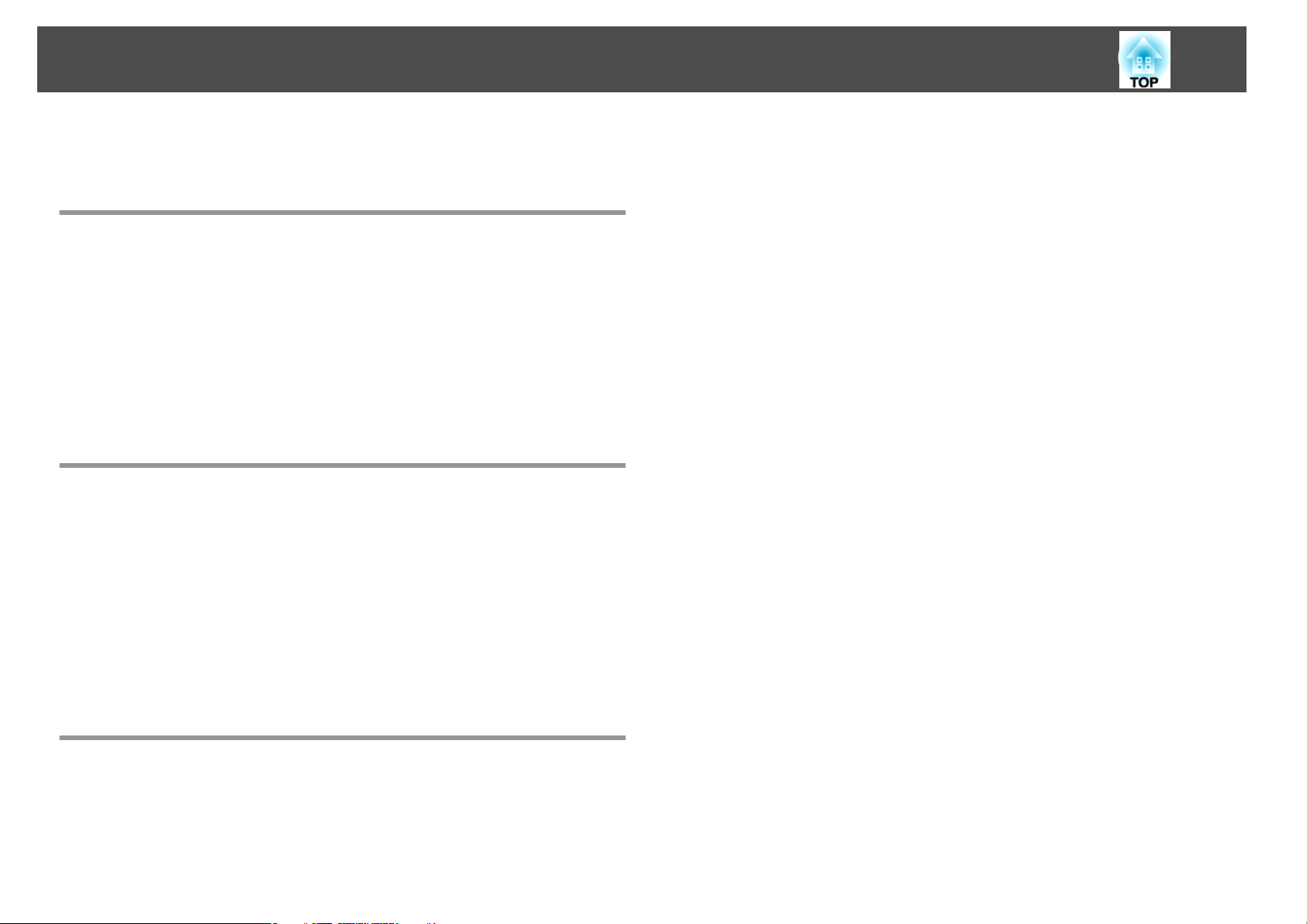
Sadržaj
4
Postavke Prikaza Slikovnih Datoteka i Funkcije Dijaproj.....................45
Izbornik Konfiguriranje
Korištenje Izbornika Konfiguriranje.......................... 48
Popis funkcija.............................................. 49
Izbornik Slika................................................. 49
Izbornik Signal................................................50
Izbornik Postavke..............................................51
Izbornik Prošireno..............................................53
Info Izbornik (Ssamo Zaslon)....................................... 55
Izbornik Poništi................................................ 56
Ispravljanje Problema
Korištenje Pomoć........................................... 58
Rješavanje Problema........................................ 59
Signali Pokazivača.............................................. 59
t
Pokazivač svijetli ili treperi crvenom bojom.........................60
m o
Pokazivač svijetli ili treperi narančastom bojom....................61
Ako Pokazivači Ne Pomognu.......................................62
Problemi sa slikom...........................................63
Problemi na početku projekcije...................................66
Ostali problemi.............................................. 67
Zamjena Potrošnog Pribora................................. 73
Zamjena Baterija Daljinskog Upravljača...............................73
Zamjena Lampa............................................... 73
Vrijeme zamjene lampe........................................73
Postupak zamjene lampe.......................................74
Poništavanje vremena rada lampe................................. 77
Zamjena zračnog filtra........................................... 77
Vrijeme zamjene zračnog filtra...................................77
Postupak zamjene zračnog filtra..................................77
Dodatna Oprema i Potrošni Pribor........................... 79
Dodatna oprema...............................................79
Potrošni pribor................................................79
Spremanje Korisničkog Logotipa............................. 80
Veličina Zaslona i Udaljenost Zaslona........................ 82
Udaljenost Zaslona (EB-W8/W7)....................................82
Udaljenost Zaslona (EB-X8/X7).....................................83
Udaljenost Zaslona (EB-S8/S7)......................................84
Priključivanje Vanjskih Uređaja (samo EB-W7/X7/S8/S7). . . . . . . 85
Priključivanje Vanjskog Zaslona (Samo EB-W7/X7/S7)...................... 85
Priključivanje Vanjskih Zvučnika (samo EB-S8/W7/X7/S7)...................86
Nadziranje i Upravljanje Projektorom Putem Računala
(Naredbe ESC/VP21)........................................ 87
Prije Početka................................................. 87
Popis Naredbi.................................................87
Komunikacijski protokol........................................87
Dodaci
Načini Postavljanja......................................... 70
Čišćenje.................................................... 71
Čišćenje Površine Projektora.......................................71
Čišćenje Objektiva..............................................71
Čišćenje Zračnog Filtra...........................................71
Podržani Prikazi Monitora. . ................................. 88
Podržani Prikazi Monitora (EB-W8/W7)................................88
Računalni signal (analogni RGB).................................. 88
Komponentni video........................................... 89
Kompozitni video/S-video......................................89
Ulazni signal iz priključka HDMI (samo EB-W8).........................90
Podržani Prikazi Monitora (EB-X8/X7).................................91
Računalni signal (analogni RGB).................................. 91
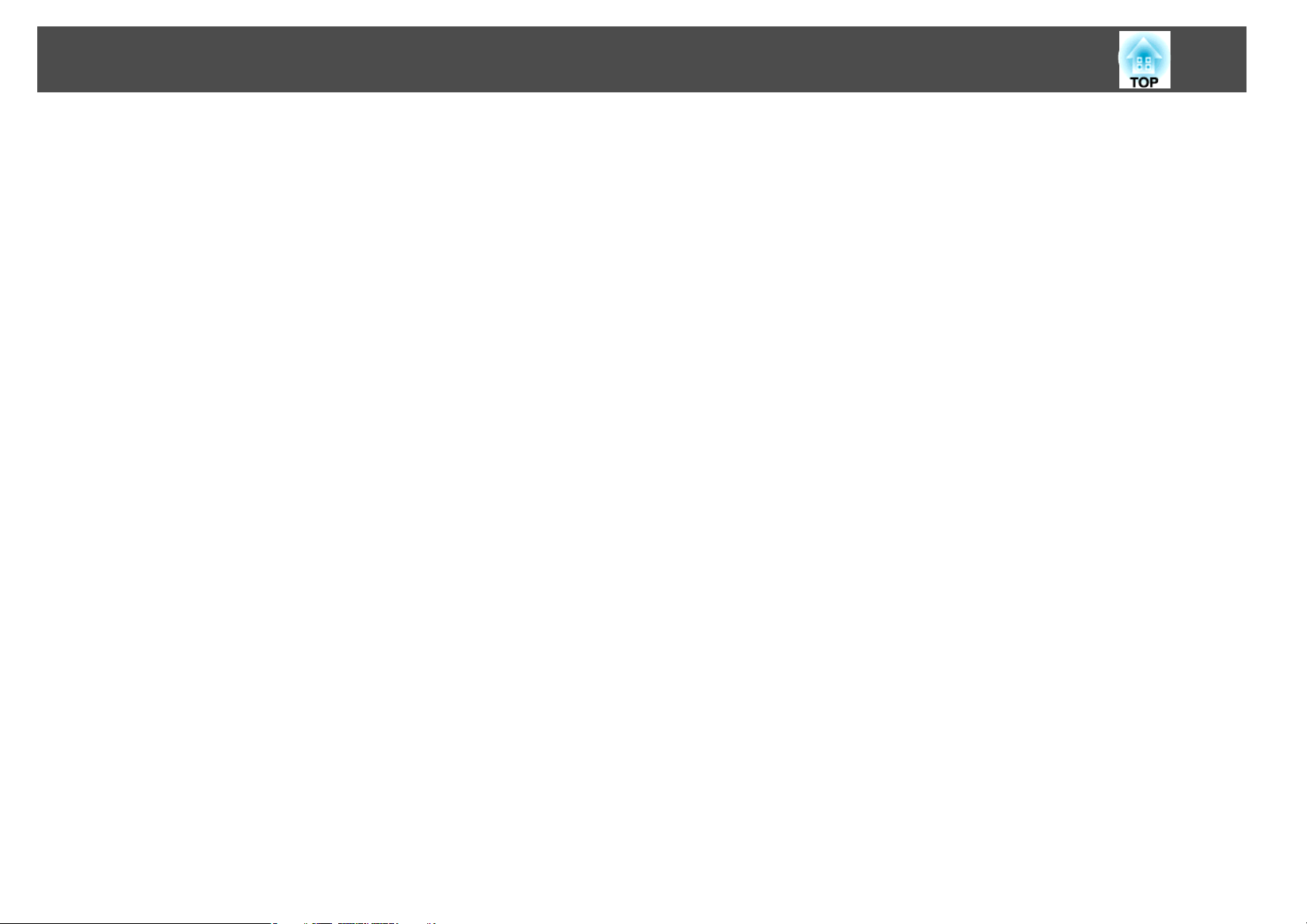
Sadržaj
Komponentni video...........................................92
Kompozitni video/S-video......................................92
Ulazni signal iz priključka HDMI (samo EB-X8).........................92
Podržani Prikazi Monitora (EB-S8/S7).................................93
Računalni signal (analogni RGB).................................. 93
Komponentni video...........................................94
Kompozitni video/S-video......................................95
Tehnički Podaci............................................. 96
Opći Tehnički Podaci Projektora....................................96
Izgled...................................................... 98
Rječnik..................................................... 99
Opće Napomene:.......................................... 101
Opća Napomena:............................................. 101
Kazalo.................................................... 102
5
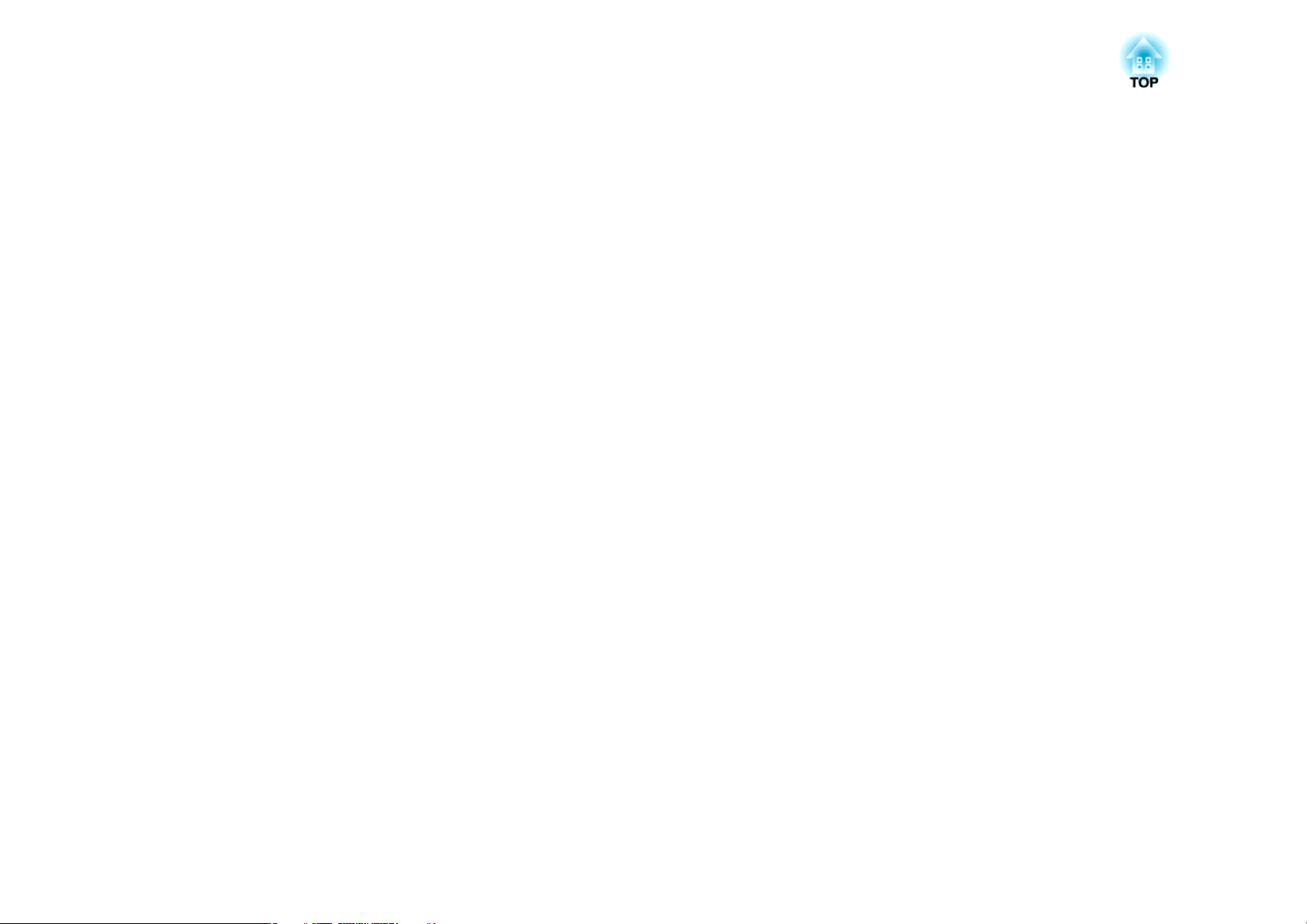
Uvod
U ovom poglavlju objašnjene su značajke projektora i nazivi dijelova.
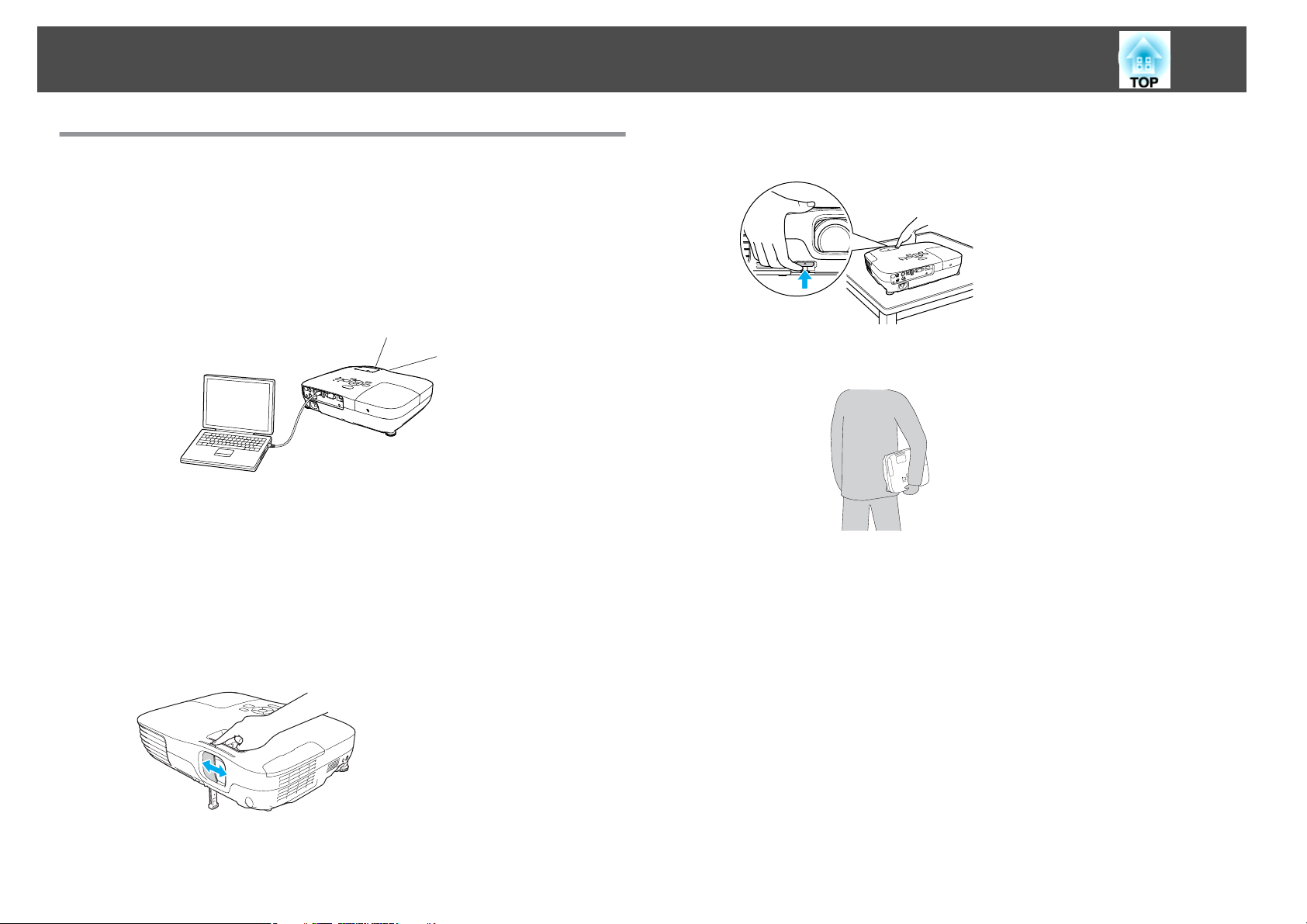
Značajke Projektora
7
Značajke Zajedničke za Sve Modele
Jednostavno rukovanje
• Povezivanje putem USB kabela i projiciranje (USB zaslon)
Povezivanjem projektora s Windows računalom putem priloženog USB
kabela možete projicirati slike prikazane na zaslonu
računala.
Zaslon)" str.18
• Izravno uključivanje i isključivanje
Ako se izvorom električne energije upravlja s jednog mjesta, primjerice
u konferencijskoj dvorani, projektor možete namjestiti da se automatski
uključi i isključi kada se uključi odnosno isključi izvor električne struje
na koji je projektor priključen.
• Klizač za isključivanje slike i zvuka olakšava održavanje prezentacija
Projekciju možete jednostavno zaustaviti i nastaviti otvaranjem i
zatvaranjem klizača za isključivanje slike i zvuka, što olakšava
održavanje prezentacija.
s
"Povezivanje Putem USB Kabela i Projiciranje (USB
• Podesiva nožica omogućuje jednostavno poravnanje
Visinu možete lako namjestiti jednom rukom.
• Kompaktna i lagana izvedba
Projektor se može jednostavno prenositi zbog male mase i kompaktnosti.
• Ne treba čekati hlađenje
Odmah nakon isključivanja projektora možete iskopčati kabel za
napajanje bez čekanja da se projektor ohladi.
Poboljšane funkcije zaštite
• Zaštita lozinkom za ograničavanje i nadzor korisnika
Određivanjem lozinke možete ograničiti tko smije koristiti projektor.
• Zaključ. upr. ploče ograničava uporabu gumba na upravljačkoj ploči
Na ovaj način možete spriječiti da drugi mijenjaju postavke projektora
bez odobrenja, na priredbama, u školama i slično.
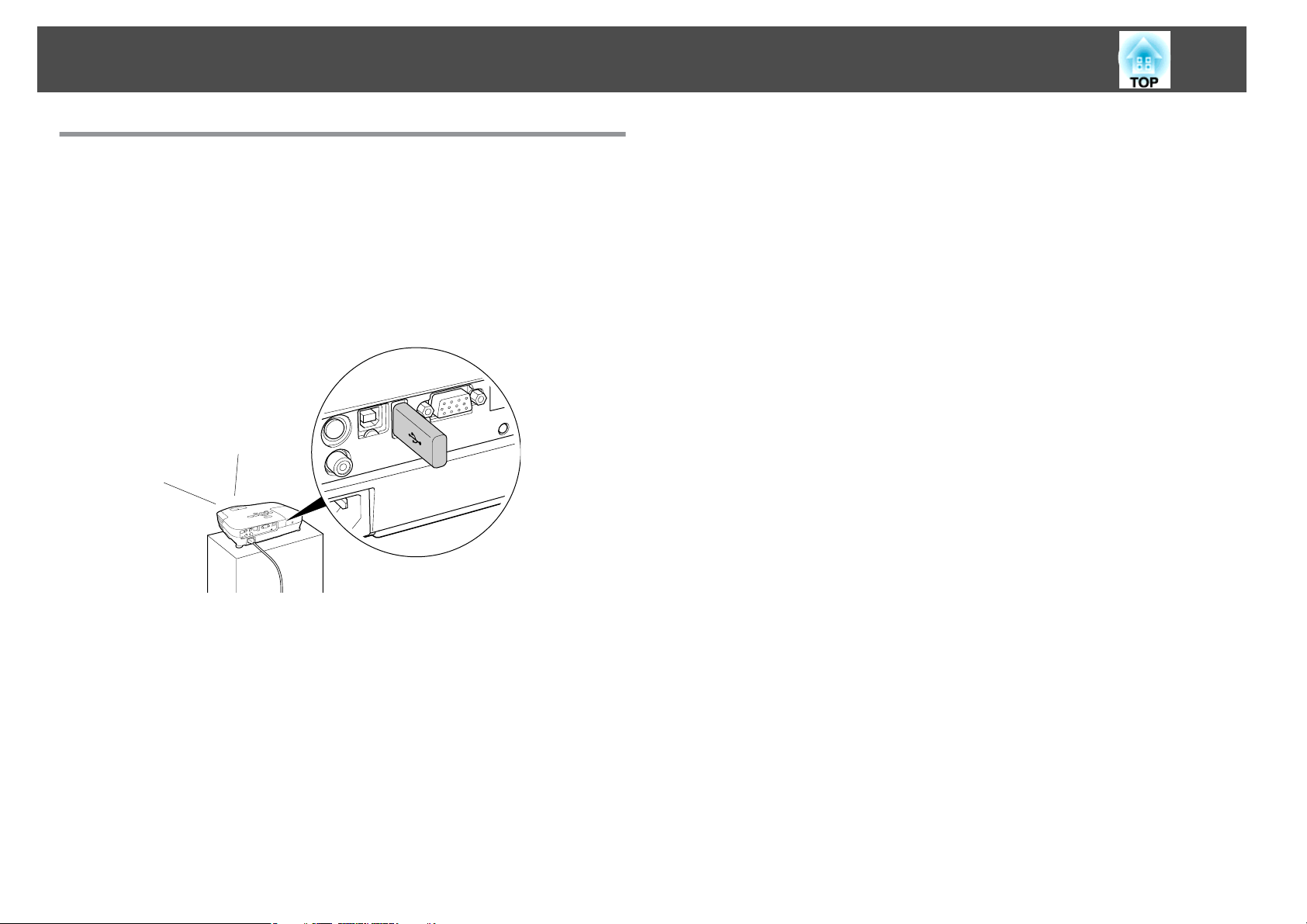
Značajke Projektora
Značajke modela EB-W8/X8
Projiciranje JPEG slika iz USB uređaja za pohranu ili digitalnog fotoaparata bez računala
Povezivanjem USB uređaja za pohranu ili digitalnog fotoaparata s
projektorom možete projicirati Dijaproj. JPEG slika, primjerice fotografija
snimljenih digitalnom kamerom. Slike možete projicirati brzo i
jednostavno bez priključivanja računala.
Dijaproj. (samo EB-W8/X8)"
s
"Održavanje Prezentacije s
8
HDMI priključak za široki spektar primjena, primjerice gledanje filmova i videa
Možete projicirati slike i glazbu visoke kvalitete povezivanjem digitalnih
RGB uređaja na HDMI priključak, primjerice DVD uređaja, Blu-ray
uređaja, igraće konzole i, naravno, računala.
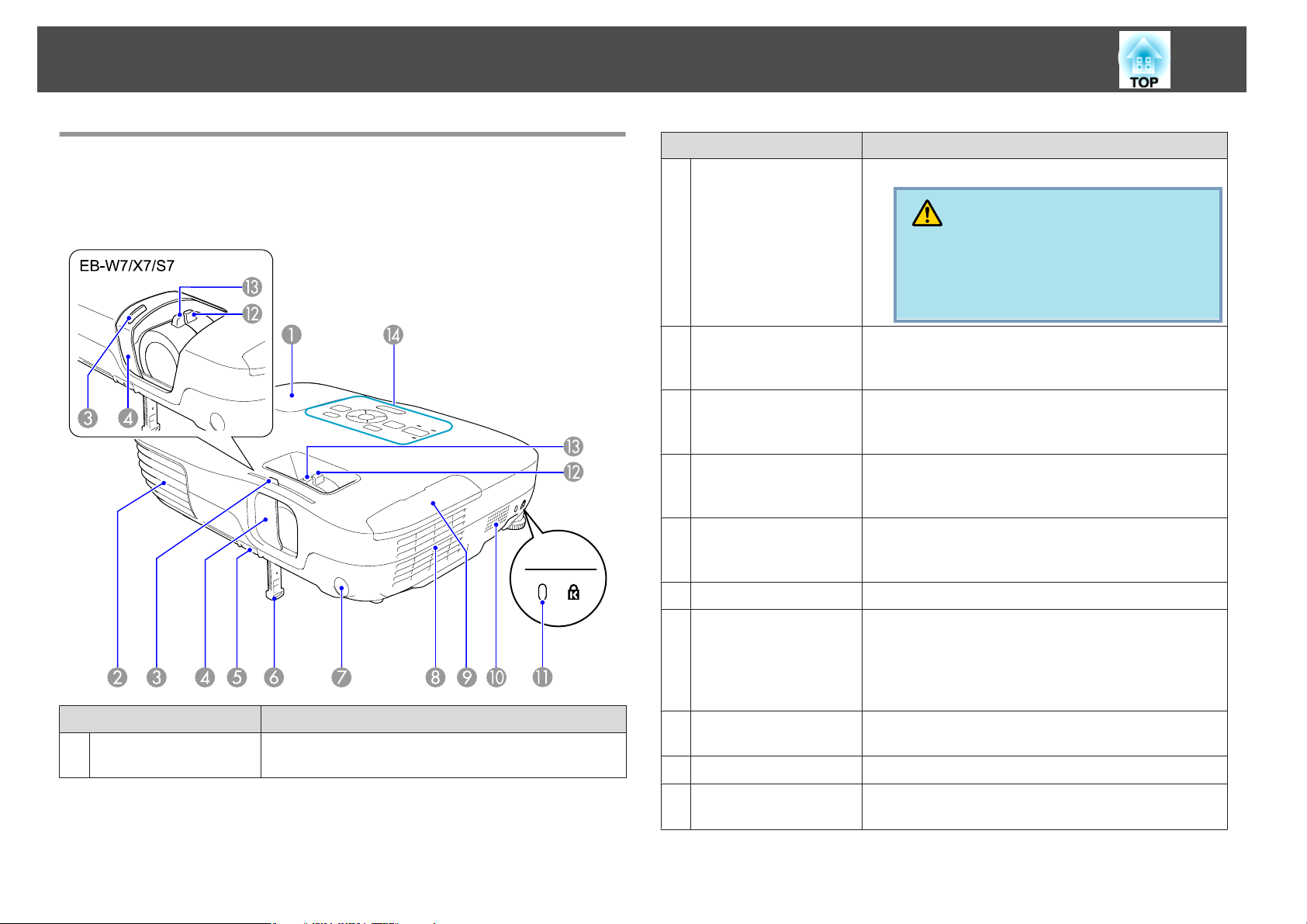
Nazivi i Funkcije Dijelova
9
Sprijeda/Gore
Crtež prikazuje model EB-W8/X8. Sve značajke projektora odsad će se
objašnjavati na crtežima modela EB-W8/X8, osim ako nije drukčije
navedeno.
Naziv Funkcija
Poklopac lampe
A
Otvorite poklopac pri zamjeni lampe projektora.
s str.73
Naziv Funkcija
Zračni odvod
B
Gumb klizača za
C
isključivanje slike i
zvuka
Klizač za isključivanje
D
slike i zvuka
Poluga za
E
podešavanje prednje
nožice
Podesiva prednja
F
nožica
Daljinski prijemnik
G
Zračni filtar
H
(Otvor za ulaz zraka)
Poklopac zračnog
I
filtra
Zvučnik
J
Sigurnosni utor
K
Zračni odvodi služe za unutarnje hlađenje projektora.
Oprez
Dok traje projekcija, pored zračnog odvoda ne
stavljajte predmete koje bi toplina mogla deformirati ili na neki drugi način oštetiti, kao ni
lice ili ruke.
Pomicanjem držača otvarate i zatvarate klizač za
isključivanje slike i zvuka.
Zatvorite kada ne koristite projektor radi zaštite
objektiva. Zatvaranjem tijekom projekcije možete sakriti
sliku i utišati zvuk (A/V bez tona).s str.25
Povucite polugu za podešavanje prednje nožice za
izvlačenje i uvlačenje podesive prednje nožice.
s Kratke upute
Podizanje i namještanje položaja projicirane slike kada
se projektor nalazi na površini kao što je stol.s Kratke
upute
Primanje signala daljinskog upravljača.s Kratke upute
Usisava zrak za unutarnje hlađenje projektora. Nakupi li
se prašina na ovom mjestu, temperatura u projektoru
mogla bi porasti, što može prouzročiti poteškoće pri
radu i skratiti vijek trajanja optičkog sklopa. Redovito
čistite zračni filtar. s str.71, str.77
Otvorite i zatvorite pri zamjeni zračnog filtra.s str.77
Sigurnosni utor prilagođen je zaštitnom sustavu
Microsaver koji proizvodi tvrtka Kensington.s str.40
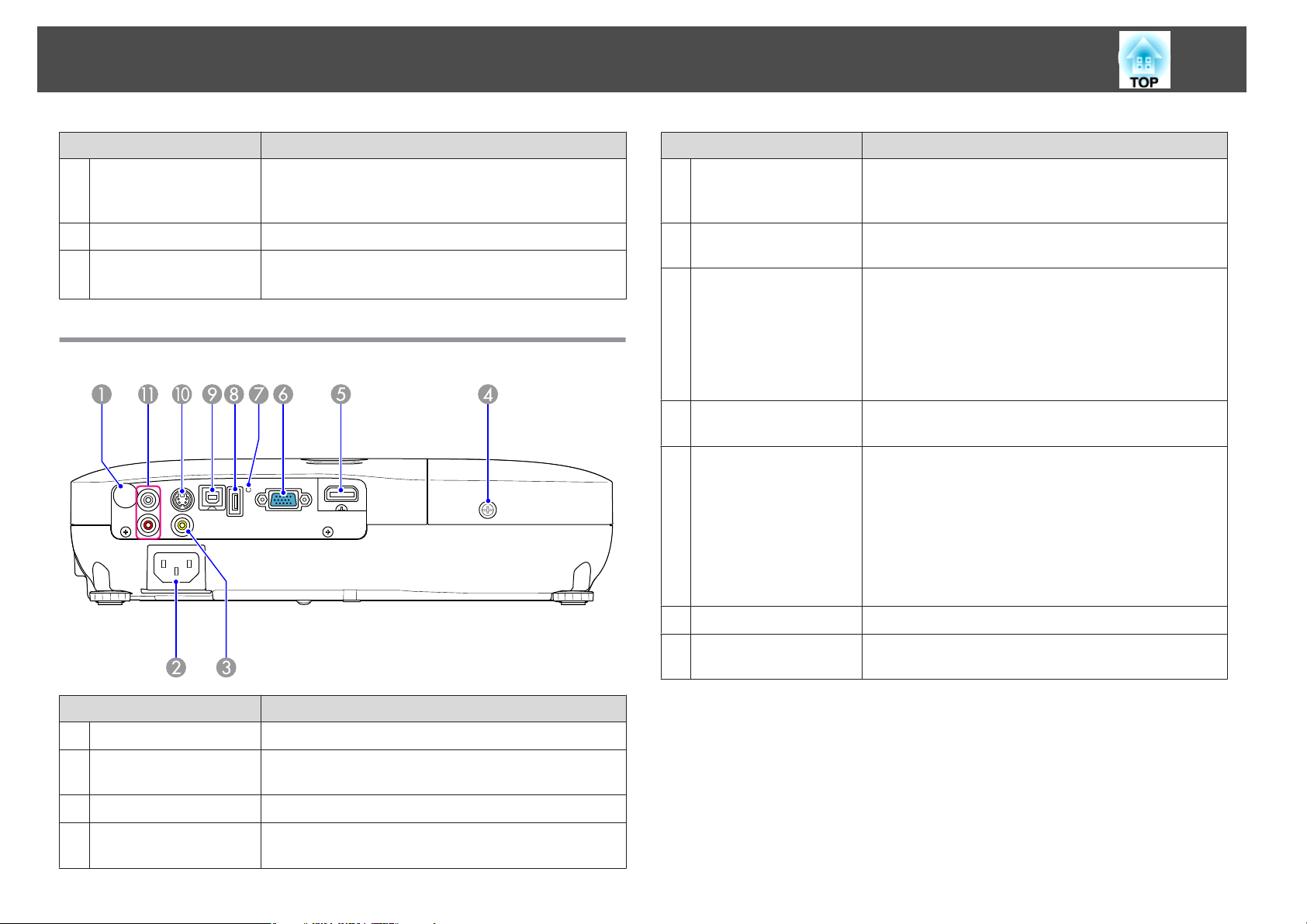
Nazivi i Funkcije Dijelova
10
Naziv Funkcija
Regulator zuma
L
(samo EB-W8/X8/W7/
X7)
Regulator fokusa
M
Upravljačka ploča
N
Straga (EB-W8/X8)
Namještanje veličine slike.s Kratke upute
Namještanje fokusa slike.s Kratke upute
s "Upravljačka ploča (EB-W8/X8/W7/X7)" str.13
s "Upravljačka ploča (EB-S8/S7)" str.14
Naziv Funkcija
HDMI priključak
E
Računalo (Computer)
F
ulaz
USB pokazivač
G
USB(TypeA) priključak
H
USB(TypeB) priključak
I
Primanje videosignala iz kompatibilnih HDMI
videouređaja i računala. Projektor je kompatibilan sa
sustavom HDCP
Za videosignale iz računala i komponentne videog
signale iz ostalih videoizvora.
U nastavku se objašnjava status USB uređaja
priključenih na priključak USB(TypeA).
Isključeno: USB uređaj nije priključen
Svijeli narančasta lampica: USB uređaj je priključen
Svijetli zelena lampica: USB uređaj je u uporabi
Upaljeno je crveno svjetlo: Pogreška
Za povezivanje USB uređaja za pohranu ili digitalnog
fotoaparata i projiciranje JPEG slika putem Dijaproj..
Povezivanje s računalom putem priloženog USB kabela
možete koristiti sljedeće funkcije.
• USB zaslon s str.18
• Bežični mišs str.34
• Prelistavanje datoteka dokumenata poput PowerPoint
datotekas str.35
• Nadziranje i upravljanje projektorom putem USB veze
s str.87
g
.
Naziv Funkcija
Daljinski prijemnik
A
Priključak za
B
napajanje
Video (Video) ulaz
C
Vijak na poklopcu
D
lampe
Primanje signala daljinskog upravljača.s Kratke upute
Za priključivanje napojnog kabela.s Kratke upute
Za signale komponentnog videa iz videoizvora.
Uvijte vijak da biste pričvrstili poklopac lampe.
s str.73
S-video (S-Video) ulaz
J
Audio-L/R ulaz
K
Za signale S-videa iz videoizvora.
Za primanje zvuka iz izlaznog priključka drugog uređaja.
s Kratke upute
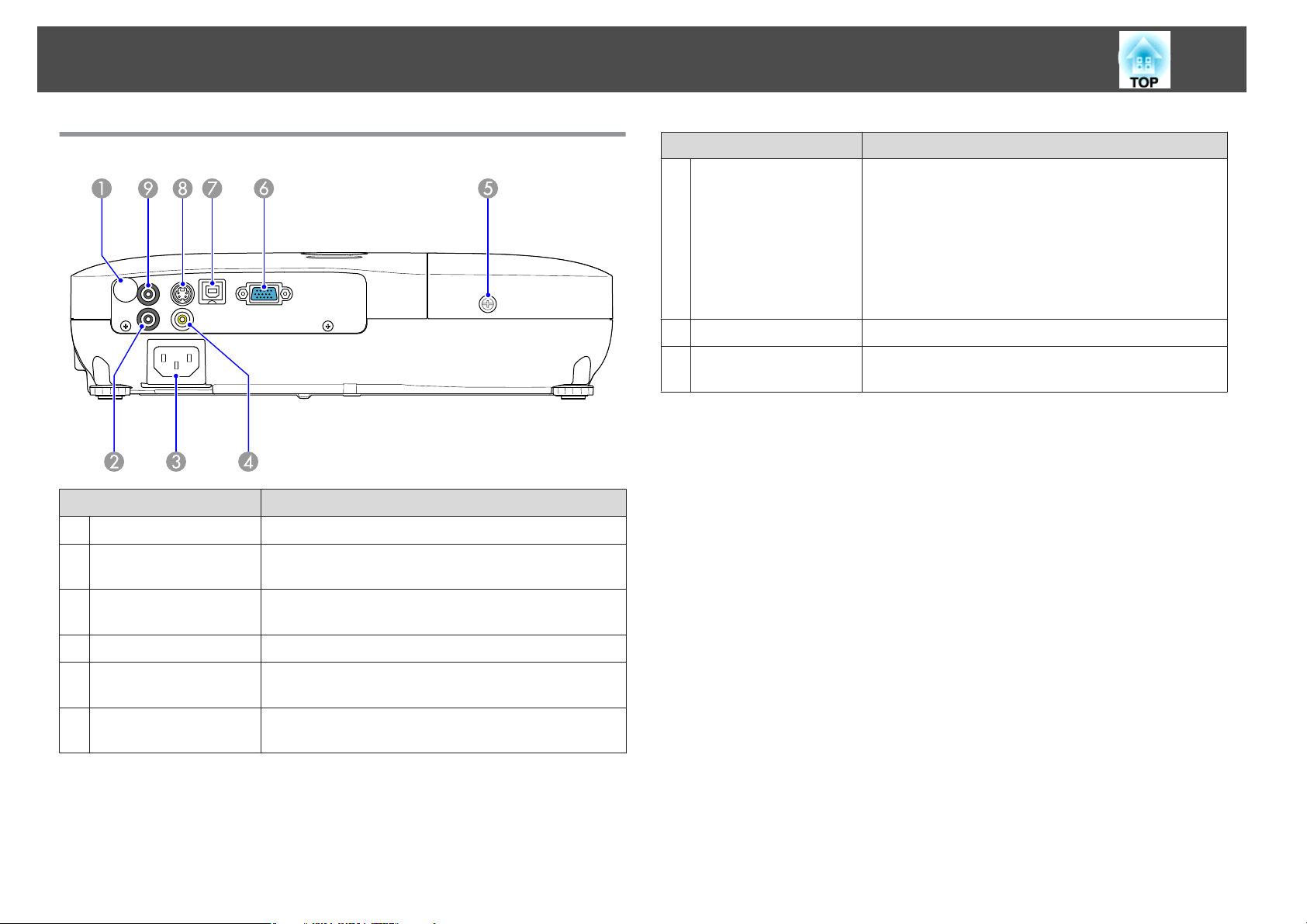
Nazivi i Funkcije Dijelova
11
Straga (EB-S8)
Naziv Funkcija
Daljinski prijemnik
A
Audio ulaz
B
Primanje signala daljinskog upravljača.s Kratke upute
Za primanje zvuka iz izlaznog priključka drugog uređaja.
s Kratke upute
Naziv Funkcija
USB(TypeB) priključak
G
S-video (S-Video) ulaz
H
Audio Out izlaz
I
Povezivanje s računalom putem priloženog USB kabela
možete koristiti sljedeće funkcije.
• USB zaslon s str.18
• Bežični mišs str.34
• Prelistavanje datoteka dokumenata poput PowerPoint
datotekas str.35
• Nadziranje i upravljanje projektorom putem USB veze
s str.87
Za signale S-videa iz videoizvora.
Za slanje zvuka sa slike koja se upravo projicira do
vanjskih zvučnika. s str.86
Priključak za
C
napajanje
Video (Video) ulaz
D
Vijak na poklopcu
E
lampe
Računalo (Computer)
F
ulaz
Za priključivanje napojnog kabela.s Kratke upute
Za signale kompozitnog videa iz videoizvora.
Uvijte vijak da biste pričvrstili poklopac lampe.
s str.73
Za videosignale iz računala i komponentne videog
signale iz ostalih videoizvora.
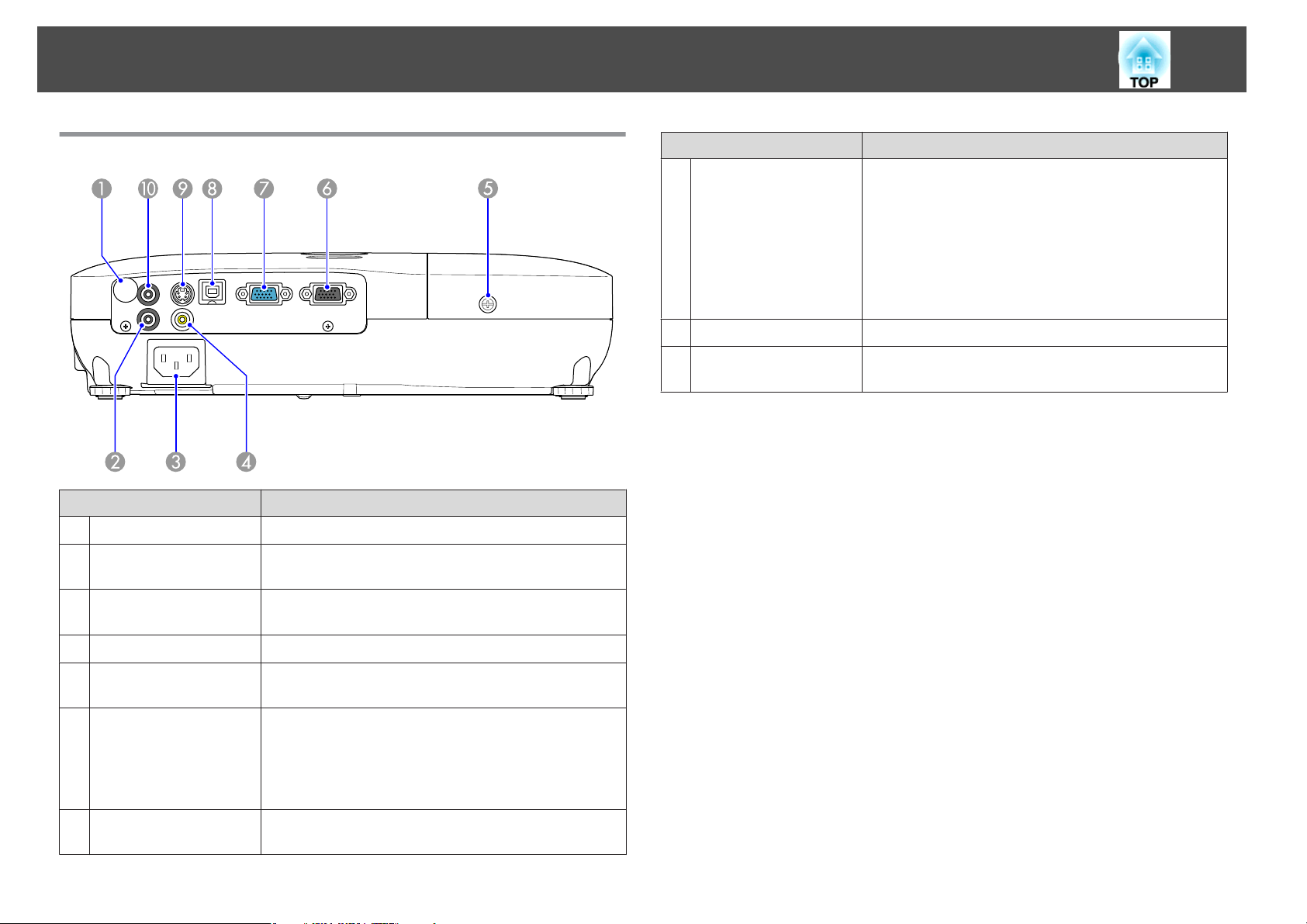
Nazivi i Funkcije Dijelova
12
Straga (EB-W7/X7/S7)
Naziv Funkcija
Daljinski prijemnik
A
Audio ulaz
B
Primanje signala daljinskog upravljača.s Kratke upute
Za primanje zvuka iz izlaznog priključka drugog uređaja.
s Kratke upute
Naziv Funkcija
USB(TypeB) priključak
H
S-video (S-Video) ulaz
I
Audio Out izlaz
J
Povezivanje s računalom putem dodatnog USB kabela
možete koristiti sljedeće funkcije.
• USB zaslons str.18
• Bežični mišs str.34
• Prelistavanje datoteka dokumenata poput PowerPoint
datotekas str.35
• Nadziranje i upravljanje projektorom putem USB veze
s str.87
Za signale S-videa iz videoizvora.
Za slanje zvuka sa slike koja se upravo projicira do
vanjskih zvučnika.s Kratke upute
Priključak za
C
napajanje
Video (Video) ulaz
D
Vijak na poklopcu
E
lampe
Monitor Out izlaz
F
Računalo (Computer)
G
ulaz
Za priključivanje napojnog kabela.s Kratke upute
Za signale kompozitnog videa iz videoizvora.
Uvijte vijak da biste pričvrstili poklopac lampe.
s str.73
Slikovni signal iz računala priključenog na ulaz
Računalo (Computer) prikazuje na vanjskom monitoru.
Ne može se koristiti za komponentne videosignale i
ostale signale koji se šalju na neki drugi priključak osim
ulaza Računalo (Computer). s str.85
Za videosignale iz računala i komponentne videog
signale iz ostalih videoizvora.
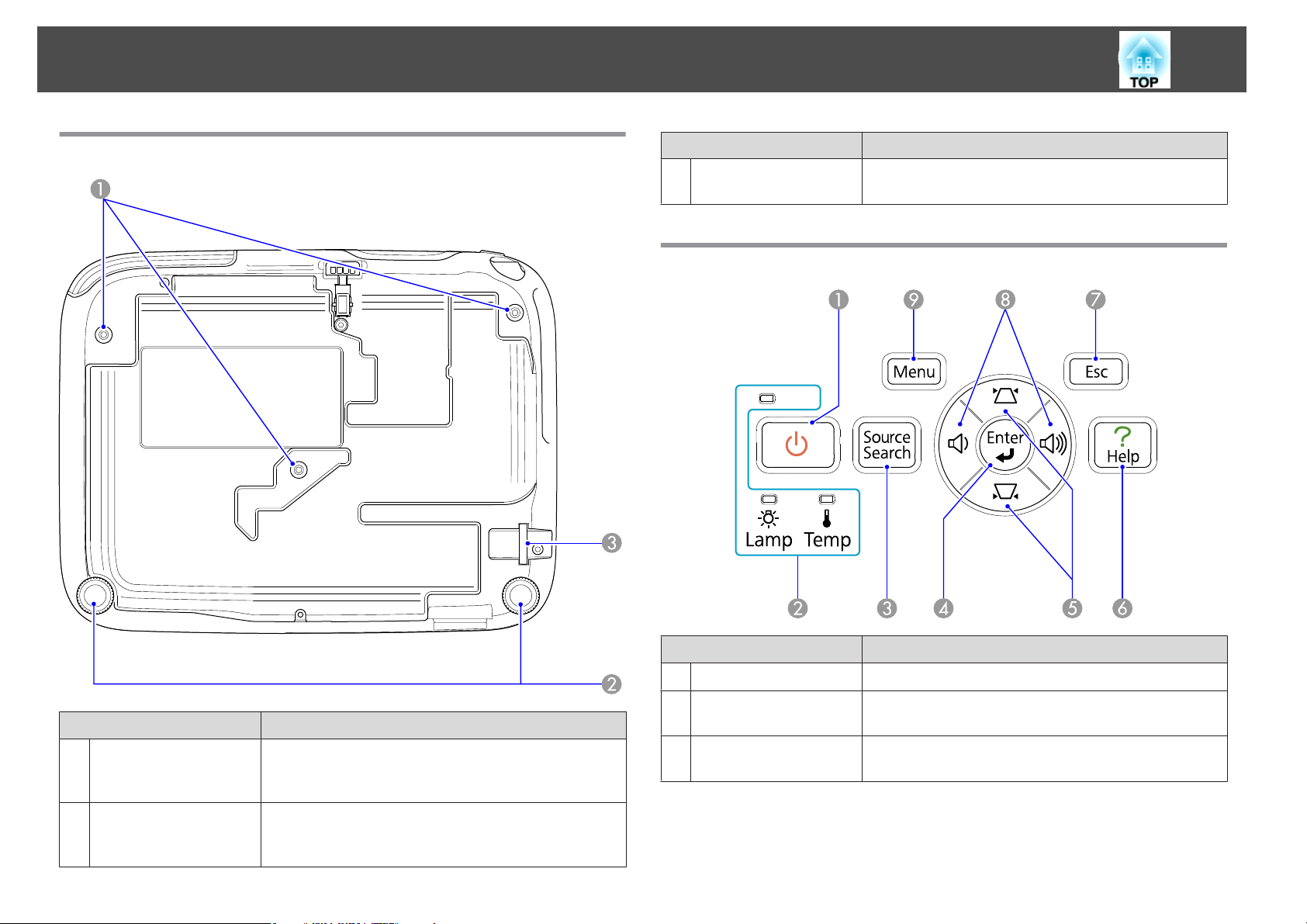
Nazivi i Funkcije Dijelova
13
Podnožje
Naziv Funkcija
Mjesto ugradnje
C
sigurnosnog kabela
Provucite sigurnosni kabel (može se nabaviti u
trgovinama) i učvrstite ga. s str.40
Upravljačka ploča (EB-W8/X8/W7/X7)
Naziv Funkcija
Točke za fiksiranje na
A
stropni nosač
(tri točke)
Stražnja nožica
B
Za pričvršćivanje dodatnog stropnog nosača kada se
projektor treba učvrstiti za strop. s str.70, str.79
Prilikom postavljanja na stol, okrenite za izvlačenje i
uvlačenje, te namještanje vodoravnog nagiba.s Kratke
upute
Naziv Funkcija
[t] gumb
A
Pokazivači stanja
B
Gumb [Source Search]
C
Uključivanje i isključivanje projektora.s Kratke upute
Boja indikatora te njihovo treperenje ili svijetljenje
označavaju stanje projektora. s str.59
Prelazak na sljedeći izvor slike priključen na projektor.
s str.22
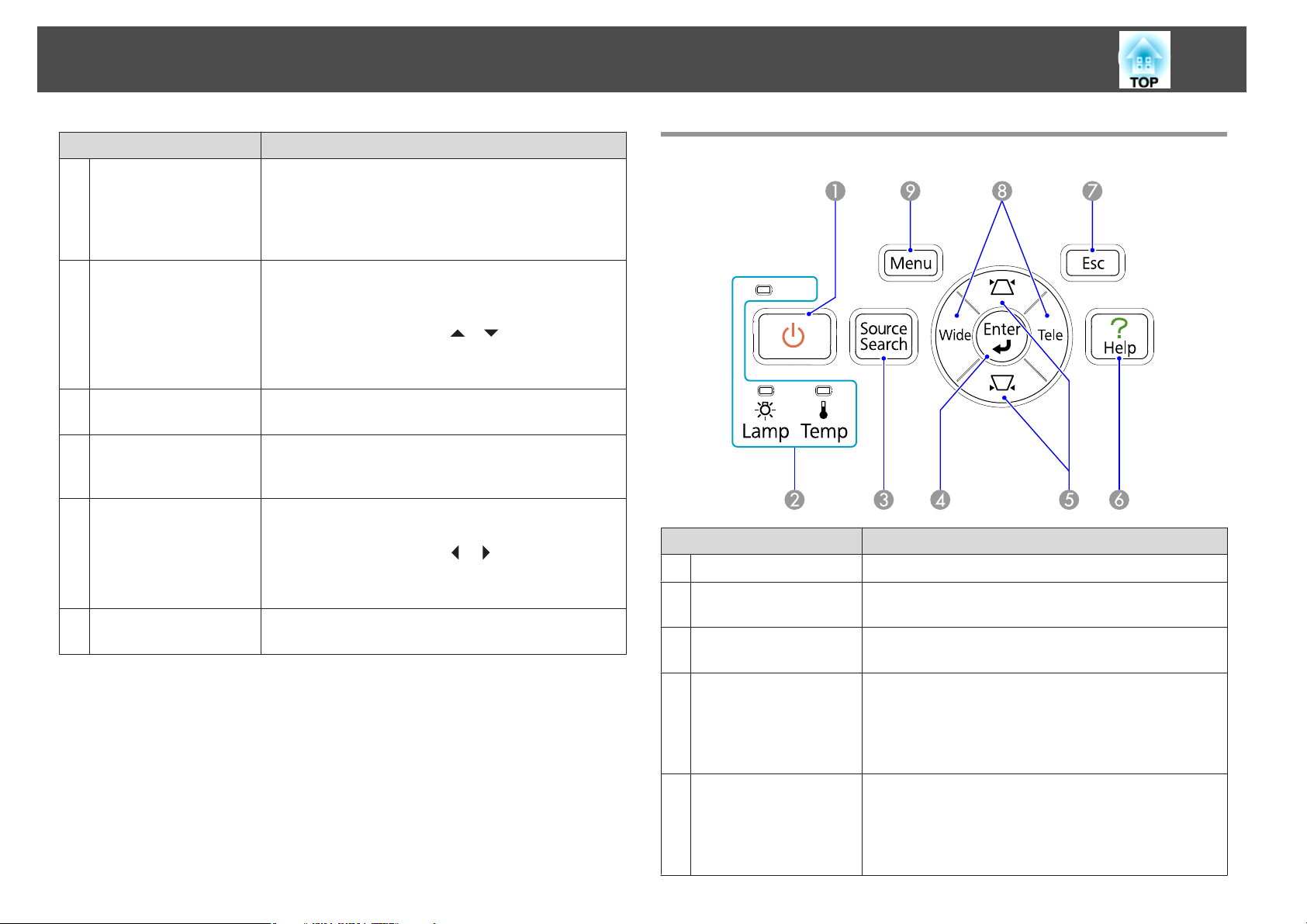
Nazivi i Funkcije Dijelova
14
Gumb [Enter]
D
[w][v] gumbi
E
Gumb [Help]
F
Gumb [Esc]
G
[a][b] gumbi
H
Gumb [Menu]
I
Naziv Funkcija
Tijekom projekcije računalnih slika automatski
optimizira postavke Praćenje, Sinkronizacija i Položaj
slike. U izborniku Konfiguriranje ili na zaslonu Pomoć
služi za prihvaćanje i otvaranje odabrane opcije te
prelazak na sljedeću razinu.
Ispravljanje deformacije geometrije slike. s Kratke
upute
No, pri projiciranju u Dijaproj. (samo EB-W8/X8),
gumbi imaju samo funkcije [
Konfiguriranje i na zaslonu Pomoć gumbi služe za
odabir opcija i namještanje vrijednosti.s str.48
Prikazivanje i zatvaranje zaslona Pomoć, koji pruža
savjete za ispravljanje problema.s str.58
Zaustavljanje aktivne funkcije. U izborniku
Konfiguriranje služi za vraćanje na prethodnu razinu.
str.48
s
Namještanje glasnoće s Kratke upute
No, pri projiciranju u Dijaproj. (samo EB-W8/X8),
gumbi imaju samo funkcije [
Konfiguriranje i na zaslonu Pomoć gumbi služe za
odabir opcija i namještanje vrijednosti.s str.48
Prikazivanje i zatvaranje izbornika Konfiguriranje.
s str.48
][ ]. U izborniku
][ ]. U izborniku
Upravljačka ploča (EB-S8/S7)
Naziv Funkcija
[t] gumb
A
Pokazivači stanja
B
Gumb [Source Search]
C
Uključivanje i isključivanje projektora.s Kratke upute
Boja indikatora te njihovo treperenje ili svijetljenje
označavaju stanje projektora. s str.59
Prelazak na sljedeći izvor slike priključen na projektor.
s str.22
Gumb [Enter]
D
[w][v] gumbi
E
Tijekom projekcije računalnih slika automatski
optimizira postavke Praćenje, Sinkronizacija i Položaj
slike. U izborniku Konfiguriranje ili na zaslonu Pomoć
služi za prihvaćanje i otvaranje odabrane opcije te
prelazak na sljedeću razinu.
Ispravljanje deformacije geometrije slike. s Kratke
upute
U izborniku Konfiguriranje i na zaslonu Pomoć gumbi
služe za odabir opcija i namještanje vrijednosti.
s str.48
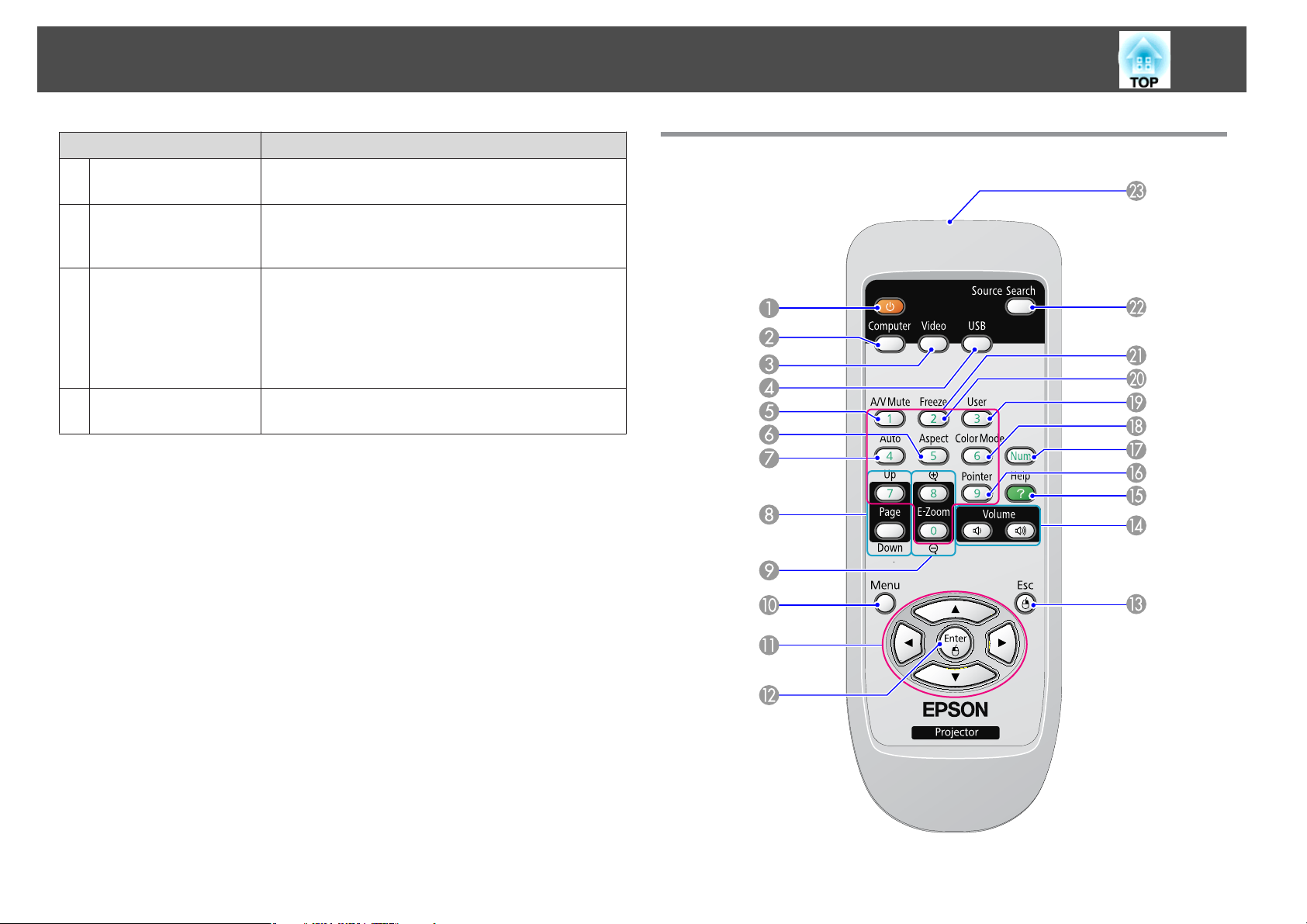
Nazivi i Funkcije Dijelova
15
Naziv Funkcija
Gumb [Help]
F
Gumb [Esc]
G
Gumbi [Tele]/[Wide]
H
Gumb [Menu]
I
Prikazivanje i zatvaranje zaslona Pomoć, koji pruža
savjete za ispravljanje problema.s str.58
Zaustavljanje aktivne funkcije. U izborniku
Konfiguriranje služi za vraćanje na prethodnu razinu.
str.48
s
Namještanje veličine projekcije. Gumb [Tele] smanjuje
veličinu projekcije, dok je gumb [Wide] povećava.
Kratke upute
s
U izborniku Konfiguriranje i na zaslonu Pomoć gumbi
služe za odabir opcija i namještanje vrijednosti.
str.48
s
Prikazivanje i zatvaranje izbornika Konfiguriranje.
s str.48
Daljinski Uupravljač
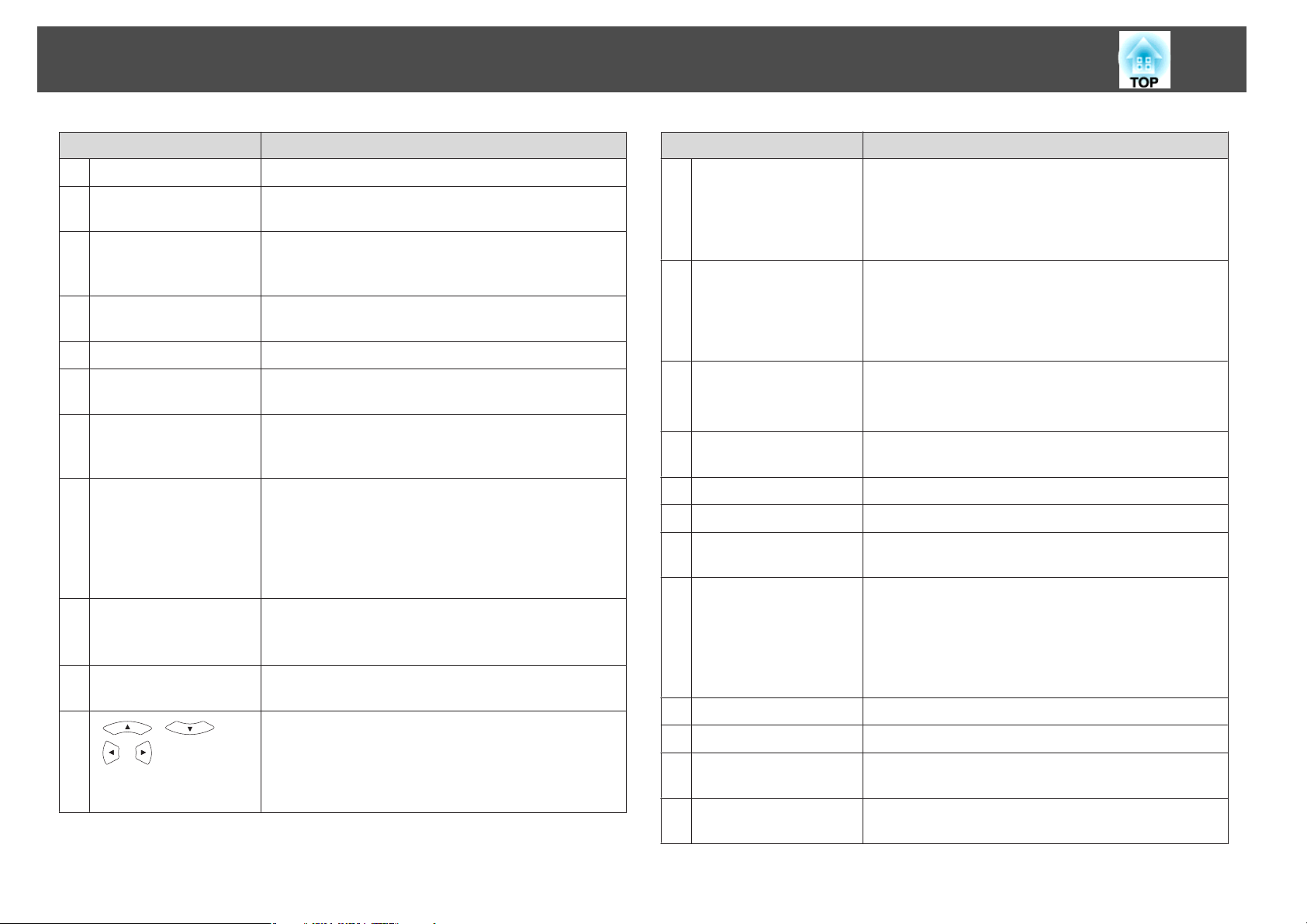
Nazivi i Funkcije Dijelova
16
Naziv Funkcija
[t] gumb
A
Gumb [Computer]
B
Gumb [Video]
C
Gumb [USB]
D
Gumb [A/V Mute]
E
Gumb [Aspect]
F
Gumb [Auto]
G
Gumb [Page]
H
(dolje) (gore)
Gumbi [E-Zoom]
I
(z) (x)
Gumb [Menu]
J
K
[ ][ ]
] [ ] gumbi
[
Uključivanje i isključivanje projektora.s Kratke upute
Prelazak na prikaz slike iz ulaza Računalo (Computer).
s str.23
Svakim pritiskom gumba mijenja se izvor slike između
ulaza Video, S-video (S-Video) i HDMI (samo EB-W8/
X8).s str.23
Svakim pritiskom gumba mijenja se izvor slike između
USB zaslon i Dijaproj. (samo EB-W8/X8).s str.23
Uključivanje i isključivanje slike i zvuka.s str.25
Format zaslona mijenja se svakim pritiskom gumba.
s str.26
Tijekom projekcije računalnih slika automatski
optimizira postavke Praćenje, Sinkronizacija i Položaj
slike.
• Pritisnete li gumbe kada je projektor povezan s
računalom putem USB kabela, možete prelistavati
zaslon prema gore i dolje.s str.35
• Pri projiciranju u Dijaproj., pritiskom gumba
prikazuje se prethodni/sljedeći zaslon. (samo EB-W8/
X8)s str.44
(z) Povećanje slike bez promjene veličine projekcije.
(x) Smanjenje dijelova slike koji su povećani gumbom
[z]. s str.33
Prikazivanje i zatvaranje izbornika Konfiguriranje.
s str.48
U izborniku Konfiguriranje i na zaslonu Pomoć služe za
odabir opcija izbornika i namještanje vrijednosti.
s str.48
Pri uporabi funkcije Bežični miš, pokazivač miša kreće
se u smjeru pritisnutog gumba.s str.34
Naziv Funkcija
Gumb [Enter]
L
Gumb [Esc]
M
Gumbi [Volume] (a)
N
(b)
Gumb [Help]
O
Gumb [Pointer]
P
Gumb [Num]
Q
Gumb [Color Mode]
R
Gumb [User]
S
Gumb [Freeze]
T
Gumbi s brojevima
U
Gumb [Search]
V
Područje emitiranja
W
daljinskog upravljača
U izborniku Konfiguriranje ili na zaslonu Pomoć služi
za prihvaćanje i otvaranje odabrane opcije te prelazak na
sljedeću razinu. s str.48
Pri uporabi funkcije Bežični miš služi kao lijeva tipka
miša. s str.34
Zaustavljanje aktivne funkcije. U izborniku za
konfiguriranje služi za vraćanje na prethodnu razinu.
str.48
s
Pri uporabi funkcije Bežični miš služi kao desna tipka
miša. s str.34
(a) Smanjuje glasnoću.
(b) Povećava glasnoću.
s Kratke upute
Prikazivanje i zatvaranje zaslona Pomoć, koji pruža
savjete za ispravljanje problema.s str.58
Aktiviranje zaslonskog pokazivača.s str.32
Koristiti za upisivanje lozinke.s str.37
Svakim pritiskom gumba mijenja se način rada u boji.
s str.24
Dodjela često korištene opcije odabrane između četiri
dostupne u izborniku Konfiguriranje. Pritiskom gumba
prikazuje se zaslon za odabir/podešavanje dodijeljene
stavke izbornika koji omogućuje odabir/podešavanje
jednim pritiskom gumba. Potrošnja energije je
dodijeljena kao zadana postavka.s str.51
Zaustavljanje i nastavak prikazivanja slika.s str.26
Koristiti za upisivanje lozinke.s str.37
Prelazak na sljedeći izvor slike priključen na projektor.
s str.22
Slanje signala daljinskog upravljača.
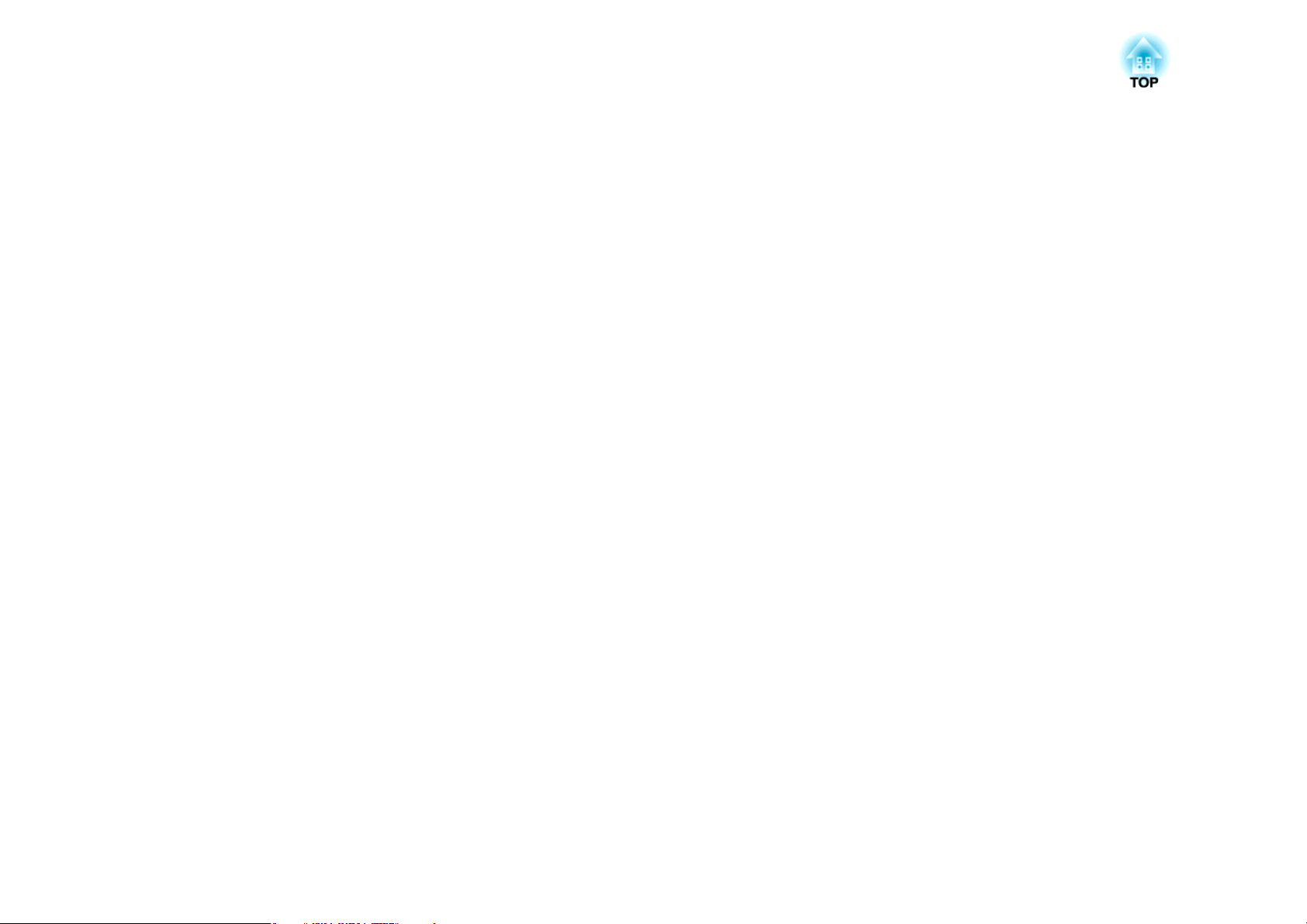
Korisne Funkcije
U ovom poglavlju navedeni su korisni savjeti za održavanje prezentacija, kao i funkcije sigurnosti.
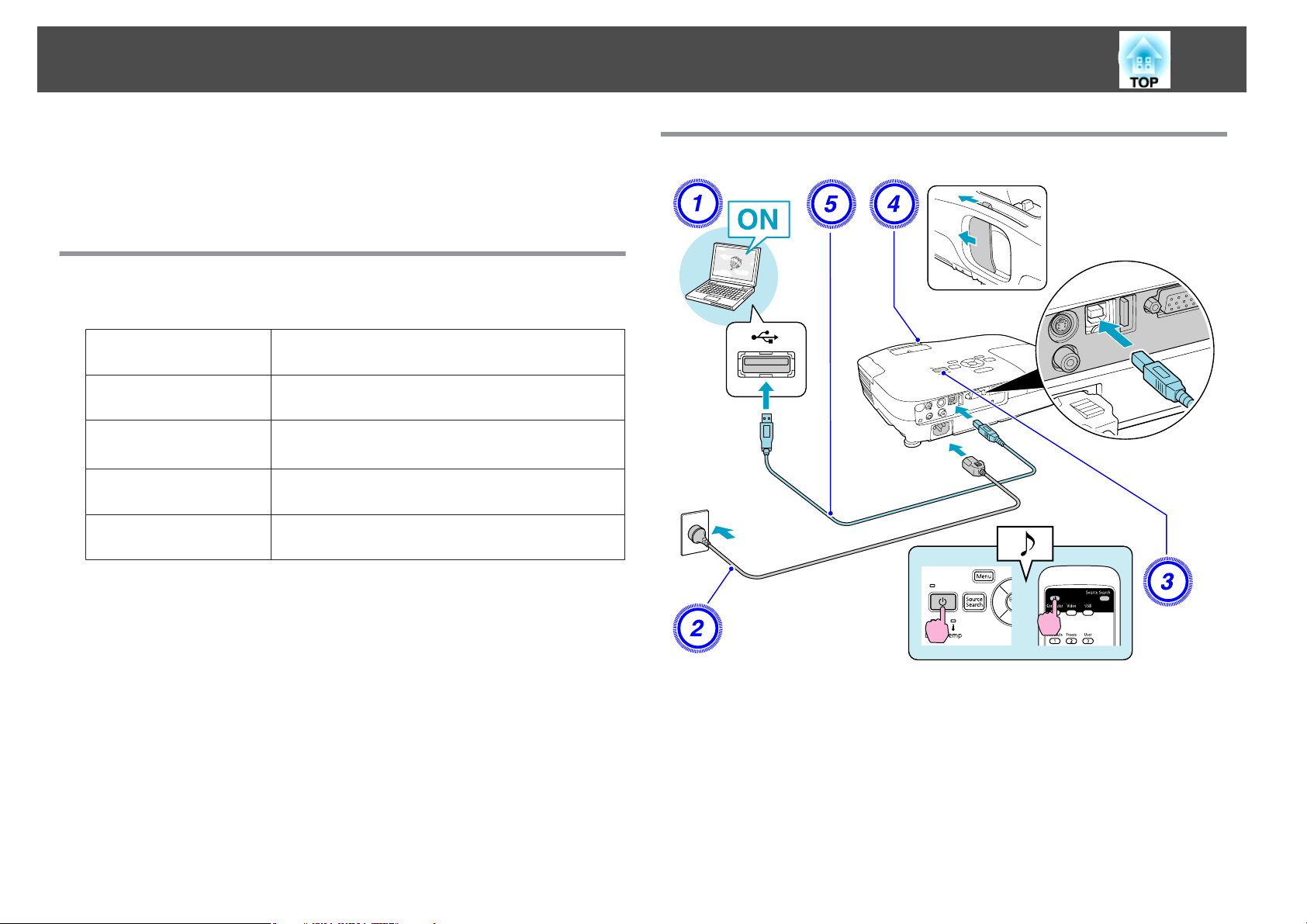
Povezivanje Putem USB Kabela i Projiciranje (USB Zaslon)
18
Povezivanjem projektora s Windows računalom putem USB kabela
možete projicirati slike iz računala. Ta se funkcija naziva USB zaslon.
Jednostavnim povezivanjem putem USB kabela možete prikazivati slike iz
računala.
Uvjeti Rada Za USB Zaslon
USB zaslon može raditi s računalima koji ispunjavaju sljedeće zahtjeve.
Operacijski sustav
Procesor
Količina memorije
Slobodni prostor
na tvrdom disku
Zaslon
Windows 2000 SP4/Windows XP/Windows XP SP1 i
noviji/Windows Vista/Windows Vista SP1
Mobile Pentium III 1,2 GHz ili brži
Preporučeno: Pentium M 1,6 GHz ili brži
256 MB ili više
Preporučeno: 512 MB ili više
20 MB ili više
Razlučivost veća od XGA (1024x768)
Zaslon s oko 32000 boja više od 16-bitnih
Povezivanje
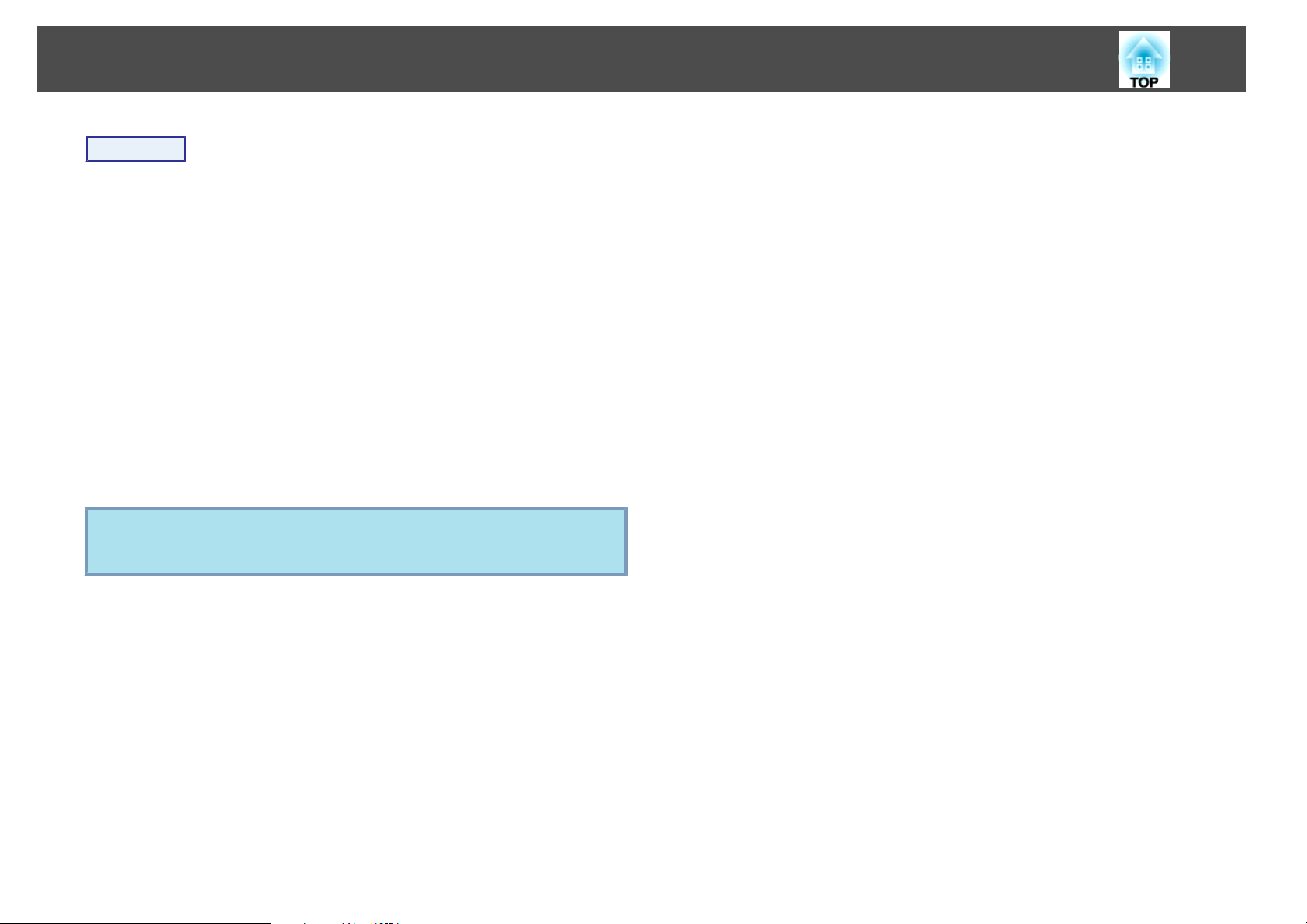
Povezivanje Putem USB Kabela i Projiciranje (USB Zaslon)
Postupak
19
A
B
C
D
E
Uključite računalo.
Priključite napojni kabel (priložen).
Uključite projektor.
Otvorite klizač za isključivanje slike i zvuka.
Priključite priloženi (samo EB-W8/X8/S8) ili kupljeni USB kabel.
Kada se zvuk šalje iz zvučnika projektora, priključite audio
kabel (može se nabaviti u trgovinama) na priključak Audio.
s
Kratke upute
s
"Pri prvom povezivanju" str.20
s
"Drugi put i dalje" str.21
Pozor
Projektor spojite direktno na računalo, a ne putem USB sabirnice.
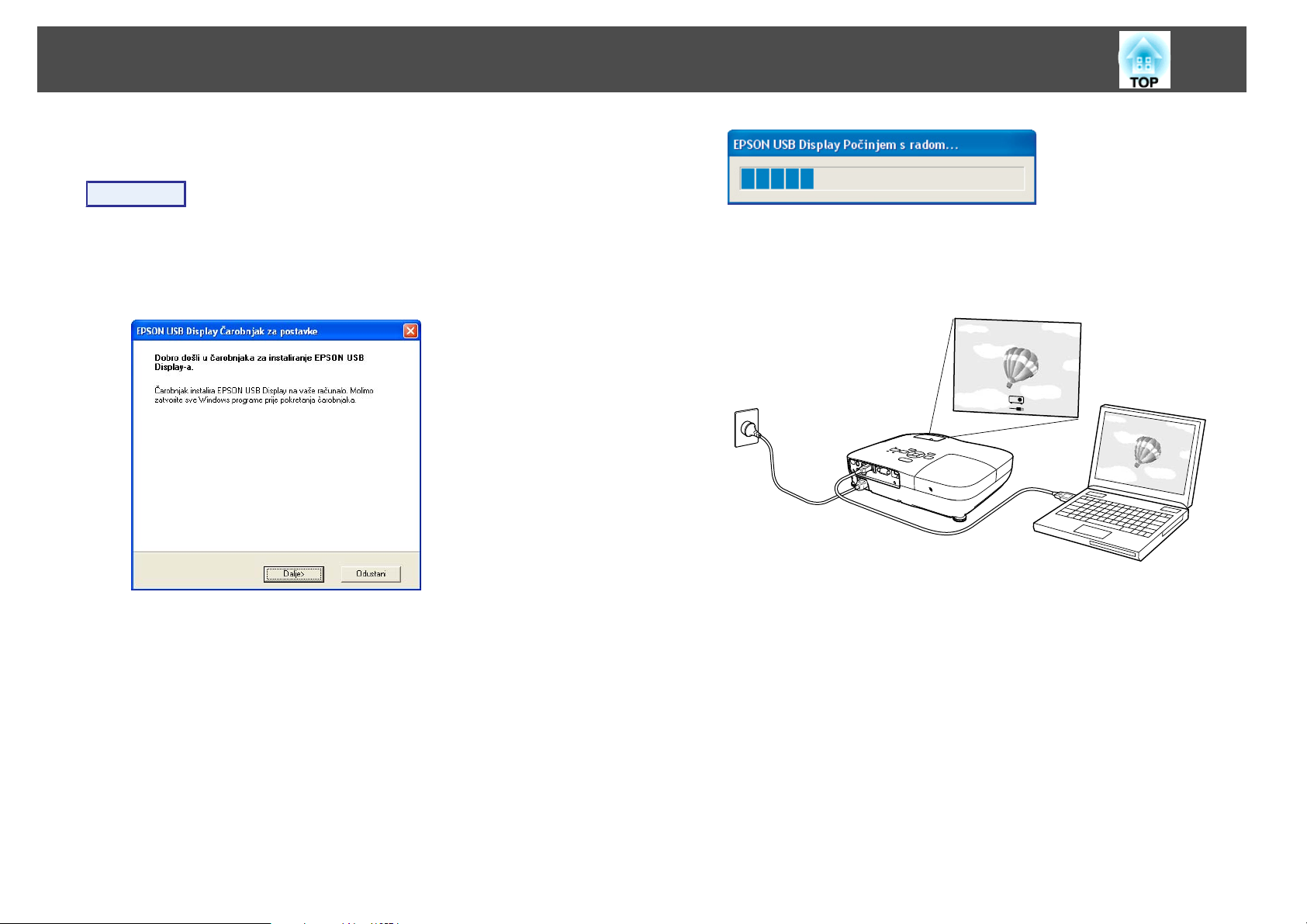
Povezivanje Putem USB Kabela i Projiciranje (USB Zaslon)
Pri prvom povezivanju
Postupak
20
A
Automatski počinje instalacija upravljačkog programa.
Ako koristite računalo pod sustavom Windows 2000, dvaput
pritisnite Moje računalo - EPSON_PJ_UD - EMP_UDSE.EXE na
računalu.
Ako koristite računalo pod sustavom Windows 2000 s korisničkim
ovlastima, tijekom instalacije prikazuje se Windows poruka o
pogreški, tako da možda nećete moći instalirati softver. U ovom
slučaju, pokušajte ažurirati Windows na najnoviju verziju, ponovno
pokrenite računalo i pokušajte ponovno. Za pojedinosti se obratite
na najbližu adresu navedenu u priručniku Podrška i servis.
Popis kontakata za Epson projektor
s
C
Projiciraju se slike iz računala.
Projekcija slika iz računala možda neće odmah započeti. Dok se
ne počnu projicirati slike iz računala, ne dirajte uređaj, ne
iskopčavajte USB kabel i ne isključujte projektor.
B
Pritisnite "Slažem se".
Ako upravljački program nije instaliran, nije moguće pokrenuti
USB zaslon. Odaberite Slažem se za instaliranje upravljačkog
programa. Želite li prekinuti instalaciju, pritisnite Ne slažem se.
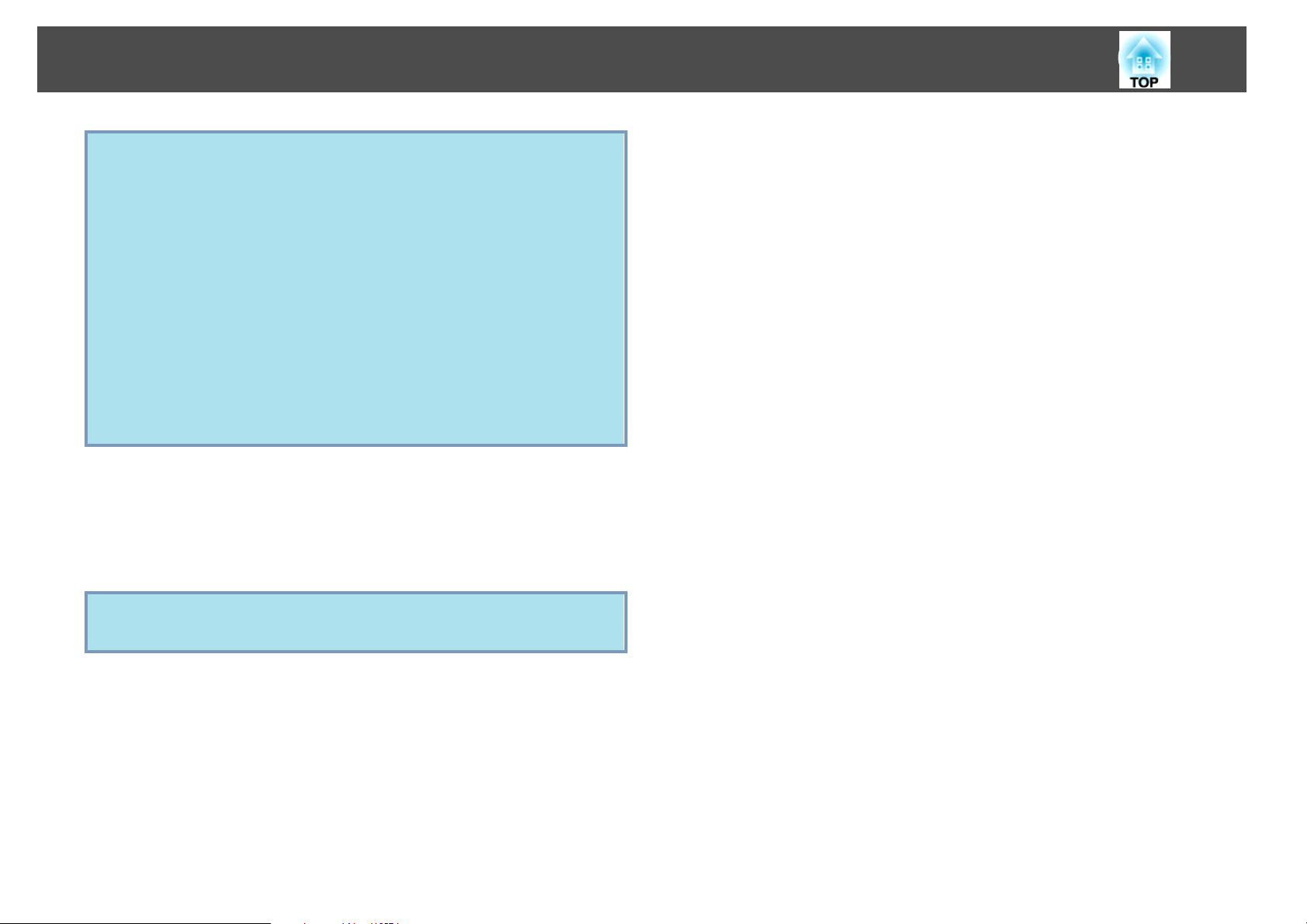
Povezivanje Putem USB Kabela i Projiciranje (USB Zaslon)
• Ako se iz nekog razloga slika ne projicira, na računalu pritisnite
q
Drugi put i dalje
Svi programi - EPSON Projector - EPSON USB Display EPSON USB Display Vx.x.
• Ako se ne instalira automatski, dvaput pritisnite Moje računalo EPSON_PJ_UD - EMP_UDSE.EXE na računalu.
• Ako pokazivač miša treperi na računalnom zaslonu, pritisnite Svi
programi - EPSON Projector - EPSON USB Display - EPSON
USB Display Vx.x i isključite potvrdni okvir Premjesti slojeviti
prozor.
• Da biste deinstalirali upravljački program, otvorite Upravljačku
ploču - Dodaj/ukloni programe i deinstalirajte EPSON USB
Display Vx.x.
• Iskopčavanje
Za iskopčavanje projektora dovoljno je odvojiti USB kabel. Ne
trebate koristiti funkciju Safely Remove Hardware u Windows.
21
Projiciraju se slike iz računala.
Projekcija slika iz računala možda neće odmah započeti. Molimo pričekajte.
Programi koji koriste DirectX funkcije možda se neće ispravno
q
prikazivati.
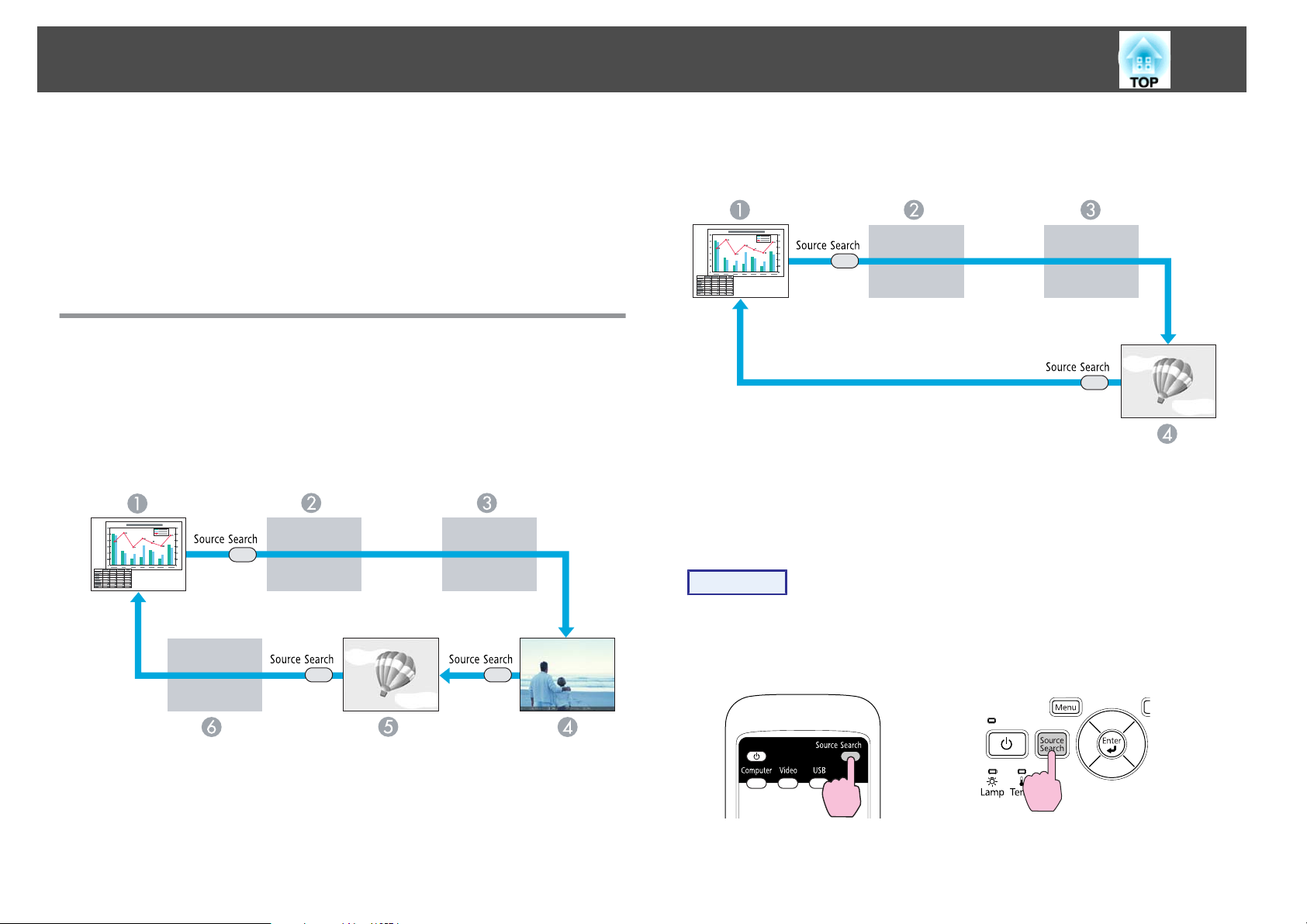
Promjena Projicirane Slike
22
Projiciranu sliku možete promijeniti na sljedeća dva načina.
• Promjena pretraživanjem izvora
Projektor automatski prepoznaje signale iz priključenih uređaja i
projicira sliku.
• Izravan prelazak na željeni izvor
Gumbima daljinskog upravljača možete izravno prijeći na željeni izvor.
Automatsko Prepoznavanje Signala iz
Priključenih Uređaja i Promjena Projicirane Slike
(Pretraživanje Izvora)
Sliku možete brzo projicirati zato što gumb [Source Search] ignorira
priključke preko kojih se ne prima signal.
EB-W8/X8
USB
F
EB-S8/W7/X7/S7
Računalo
A
S-video
B
Video
C
USB zaslon
D
Postupak
Računalo
A
S-video
B
Video
C
HDMI
D
USB zaslon
E
Kada je video-uređaj priključen, prije sljedećeg postupka
pokrenite reprodukciju.
Daljinskim upravljačem Preko upravljačke ploče
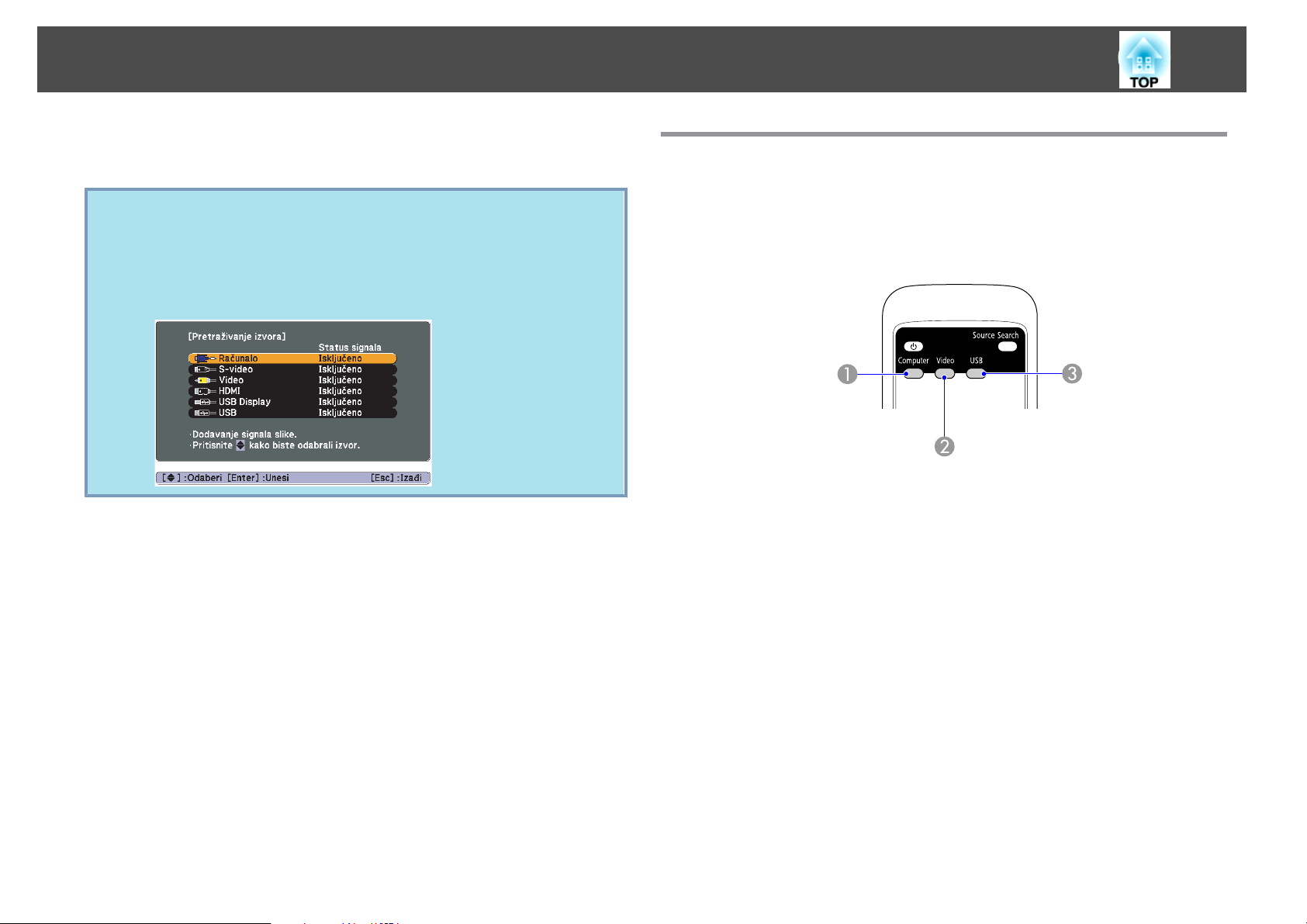
Promjena Projicirane Slike
23
Ako su priključena dva ili više uređaja, pritišćite gumb [Source Search]
dok se ne prikaže željena slika.
Donji zaslon s prikazom stanja slikovnih signala prikazuje se kada
q
je dostupna samo slika koju projektor upravo prikazuje ili kada se
ne može pronaći slikovni signal. Možete odabrati priključak na koji
je željeni uređaj spojen. Zaslon se zatvara ako ništa ne učinite
unutar 10 sekundi.
Primjer: EB-W8/X8
Prelazak Na Željeni Izvor Daljinskim Upravljačem
Na željeni izvor možete izravno prijeći pritiskom sljedećih gumba na
daljinskom upravljaču.
Daljinski upravljač
Prelazak na prikaz slike iz ulaza Računalo (Computer).
A
Svakim pritiskom gumba mijenja se izvor slike između ulaza Video,
B
S-video (S-Video) i HDMI (samo EB-W8/X8).
Svakim pritiskom gumba mijenja se izvor slike između USB zaslon i
C
Dijaproj. (samo EB-W8/X8).
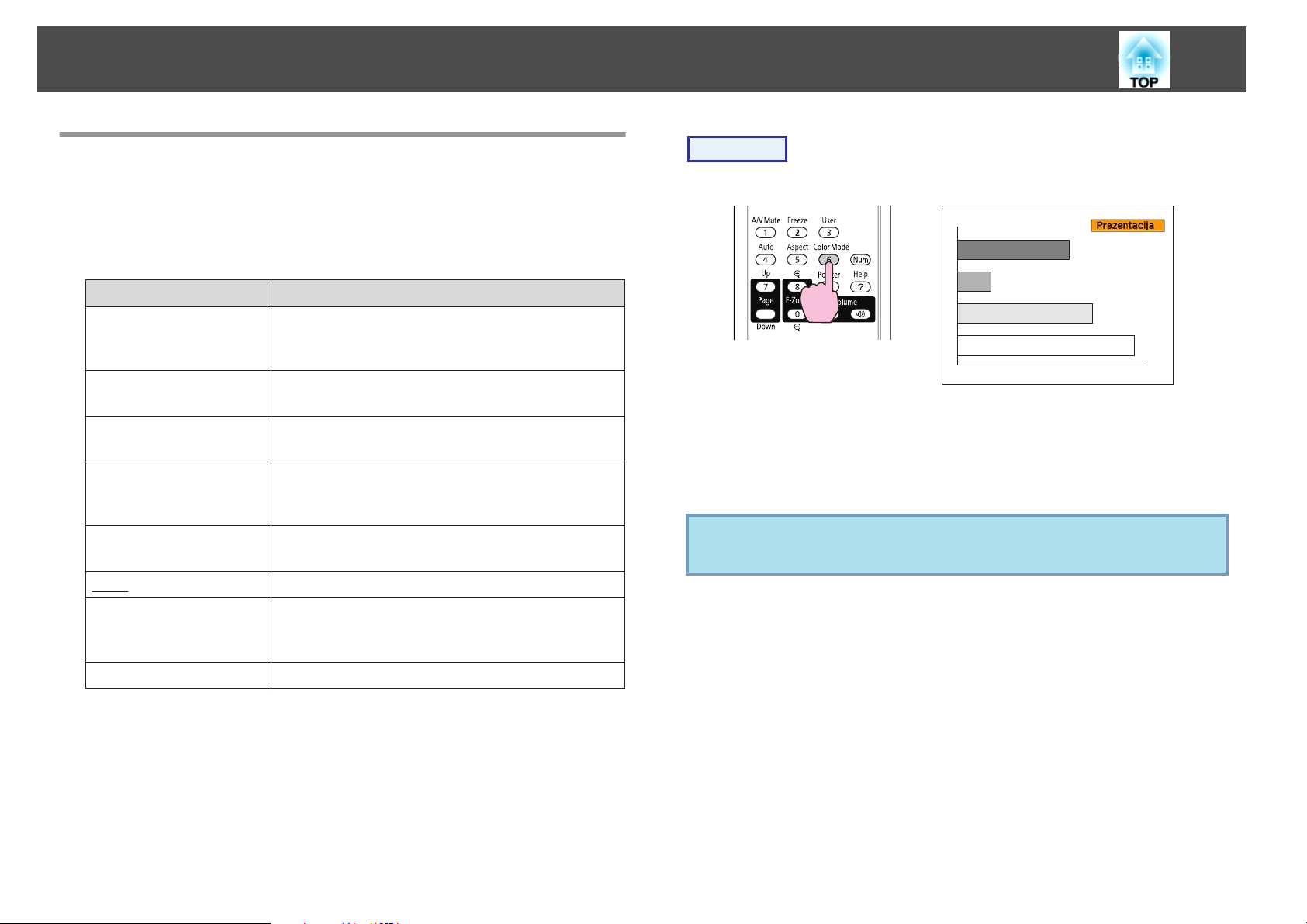
Funkcije za Poboljšanje Projekcije
24
Odabir Kvalitete Projekcije (Odabir Načina Rada u Boji)
Optimalnu kvalitetu slike možete postići odabirom postavke koja najbolje
pristaje osvjetljenju tijekom projekcije. Svjetlina slike ovisi o odabranom
načinu rada.
Način rada Primjena
Dinamično
Prezentacija
Kazalište
Fotografija
Sportovi
sRGB
Crna podloga
*1
*2
g
Idealno za uporabu u svijetloj prostoriji. To je
najsvjetliji način rada i dobro reproducira sjenaste
tonove.
Idealno za održavanje prezentacija u boji u
svijetloj prostoriji.
Idealno za gledanje filmova u tamnoj prostoriji.
Slike imaju prirodni ton.
Idealno za projiciranje statičnih slika, npr.
fotografija, u svijetloj prostoriji. Slike imaju jasne
i kontrastne boje.
Idealno za gledanje televizijskog programa u
svijetloj prostoriji. Slike imaju jasne i živopisne boje.
Idealno za slike prilagođene standardu boja sRGB.
Pri projekciji na crnu podlogu (zelenu ploču) ova
postavka slikama daje prirodne nijanse, kao kada
projicirate na zaslon.
Postupak
Daljinski upravljač
Svakim pritiskom gumba na zaslonu se prikazuje naziv načina rada u
boji i mijenja se način rada u boji.
Pritisnete li gumb dok je na zaslonu prikazan naziv načina rada u boji,
on će se promijeniti na sljedeći način rada u boji.
Način rada u boji možete podesite pomoću opcije Način rada u
q
boji u izborniku Slika preko izbornika Konfiguriranje.s str.49
Whiteboard
*1 Može se odabrati samo kada se prima RGB signal ili se izvor namjesti na
USB zaslon ili USB (samo EB-W8/X8).
*2 Može se odabrati samo kada se projiciraju slike iz ulaza komponentnog
videa, S-videa ili kompozitnog videa.
Idealno za održavanje prezentacija na bijeloj ploči.
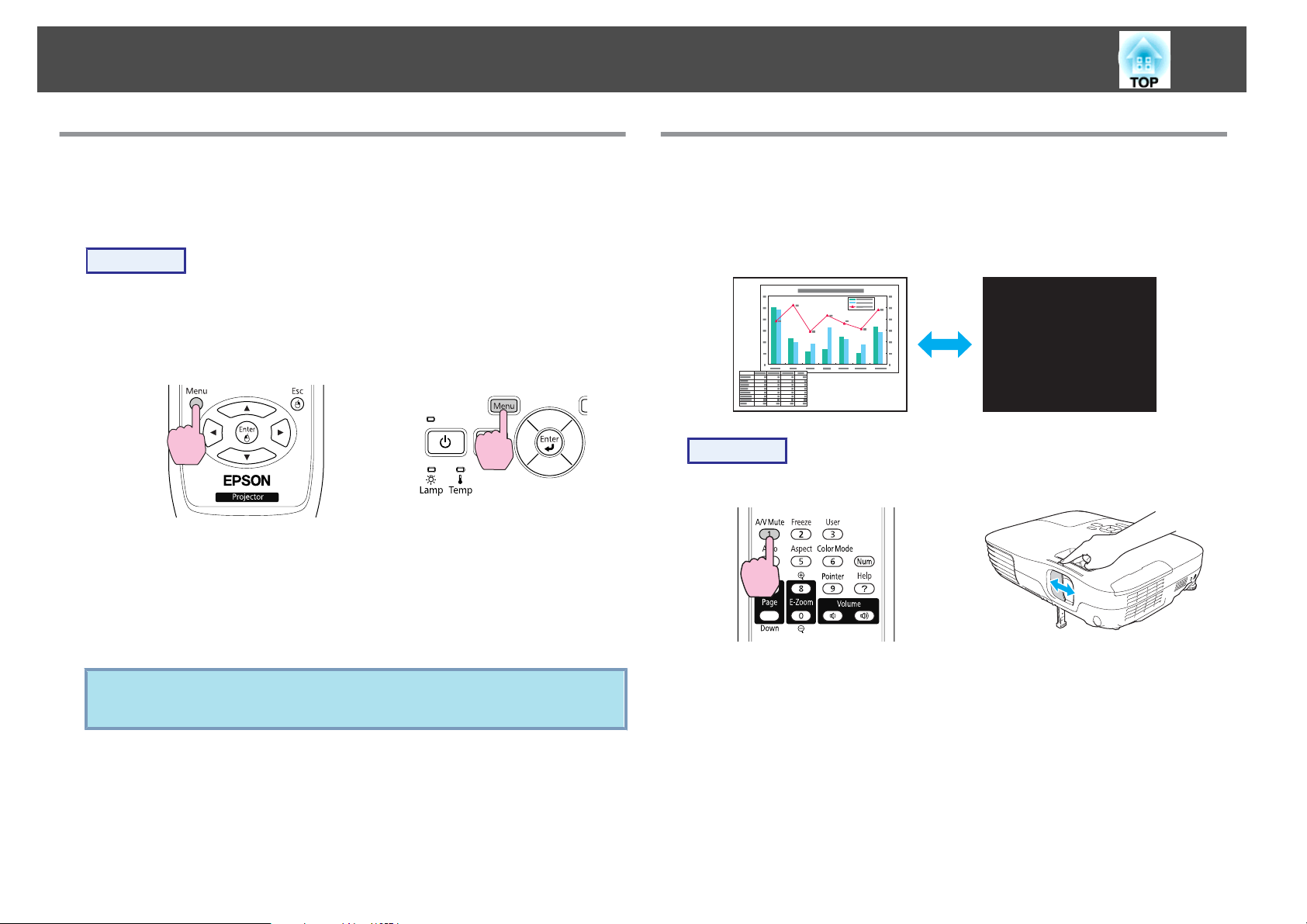
Funkcije za Poboljšanje Projekcije
25
Namještanje Auto Irisa
Automatskim namještanjem svjetline prema svjetlini prikazane slike
možete uživati u jasnim i čistim slikama.
Postupak
A
B
Pritisnite gumb [Menu] i odaberite Slika - Auto Iris iz
izbornika Konfiguriranje.
Konfiguriranje" str.48
Daljinskim upravljačem Preko upravljačke ploče
Odaberite Uključeno.
Namještena vrijednost je memorirana za svaki način rada u boji.
s
"Korištenje Izbornika
Privremeno Skrivanje Slike i Zvuka (A/V Bez Tona)
Ovu mogućnost možete koristiti kada pozornost publike želite privući na
ono što govorite ili kada ne želite pokazati nepotrebne pojedinosti pri
promjeni datoteka tijekom prezentacije putem računala.
Postupak
Daljinski upravljač Tijelo
C
q
Pritisnite gumb [Menu] da biste zatvorili izbornik
Konfiguriranje.
Auto Iris je moguće podesiti samo kada je Način rada u boji
podešen na Dinamično ili Kazalište.
Svakim pritiskom gumba ili otvaranjem/zatvaranjem objektiva A/V bez
tona se uključuje ili isključuje.
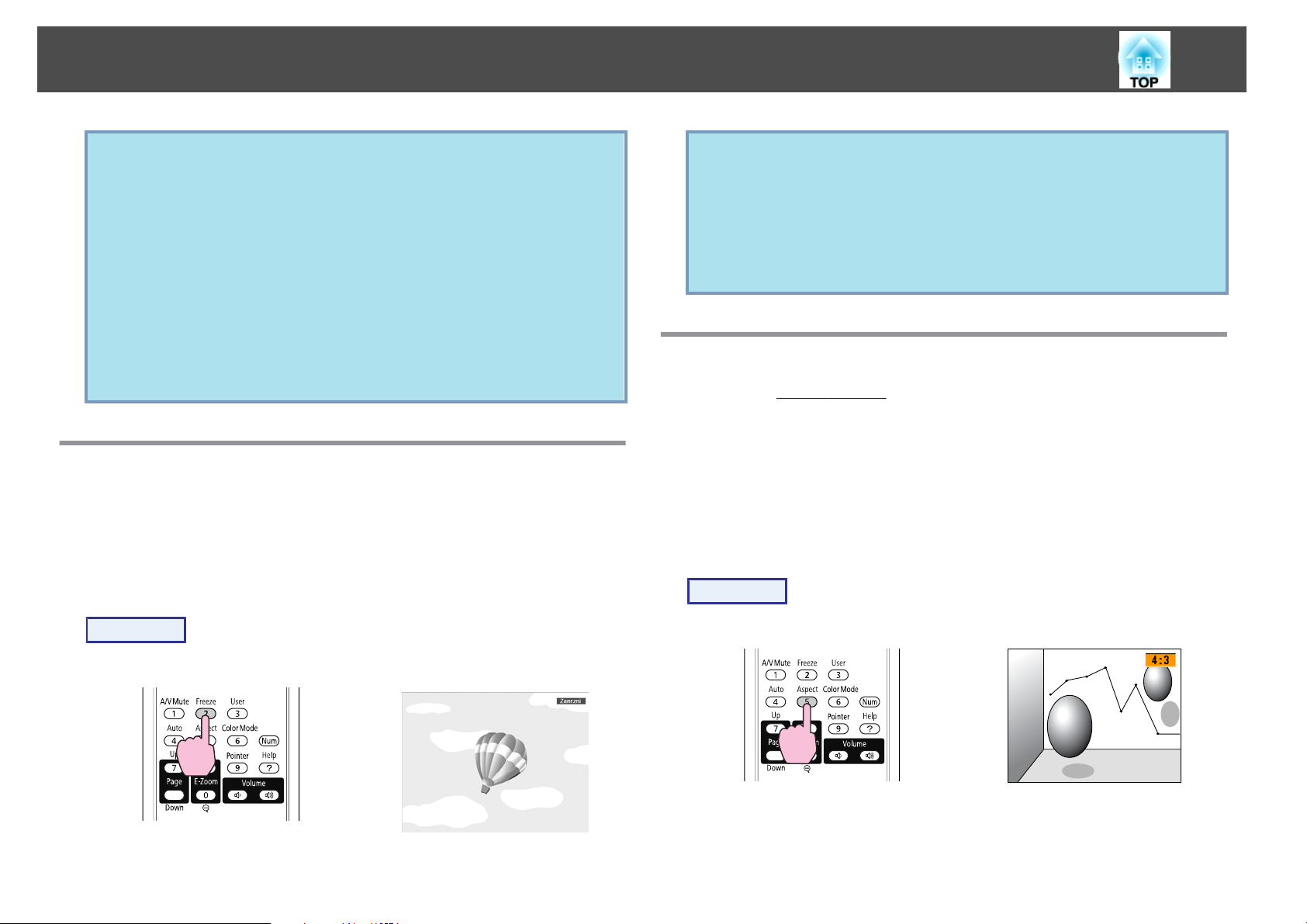
Funkcije za Poboljšanje Projekcije
26
• Upotrijebite li ovu funkciju pri projekciji pokretnih slika, izvor će
q
nastaviti reproducirati slike i zvuk, i ne možete se vratiti na
mjesto kada je bila aktivirana funkcija A/V bez tona.
• Kada aktivirate daljinskim upravljačem, možete odabrati opciju
Crna, Plava ili Logotip za A/V bez tona preko postavke
Prošireno - Zaslon - A/V bez tona u izborniku Konfiguriranje.
s str.53
• Kada se klizač za isključivanje slike i zvuka zatvori ili ništa ne
učinite tijekom otprilike 30 minuta, aktivirat će se vrijeme
poklopca objektiva, a uređaj se automatski isključuje. Ako ne
želite aktivirati vrijeme poklopca objektiva, promijenite postavku
Vrijeme pokl. leće na Isključeno u podizborniku Radnja u
izborniku Prošireno.s str.53
Zaustavljanje Slike (Zamrzni)
Kada aktivirate opciju Zamrzni za pokretne slike, zaustavljena se slika i
dalje projicira na zaslonu i možete je prikazivati kadar po kadar, poput
statičnih fotografija. Osim toga, ako prethodno aktivirate funkciju
Zamrzni, možete obavljati radnje kao što su promjena datoteka tijekom
prezentacije putem računala, bez projiciranja slike.
• Zvuk se ne prekida.
q
• Izvor slike nastavlja reproducirati pokretne slike i dok je zaslon
zaustavljen, stoga nije moguće nastaviti projekciju od mjesta gdje
je prekinuta.
• Pritisnete li gumb [Freeze] dok je prikazan Izbornik
Konfiguriranje ili zaslon Pomoć, izbornik ili zaslon Pomoć će nestati.
• Funkcija Zamrzni radi i kada se koristi E-Zoom.
Promjena Formata Zaslona
Promijenite Format zaslonag kada je videouređaj priključen tako da
slike snimljene kao digitalni video ili na DVD mogu biti prikazane u
širokokutnom formatu 16:9 . Promijente format zaslona kada slike sa
računala projicirate u punoj veličini.
Načini promjene i vrste formata zaslona su sljedeće.
Načini promjene
Postupak
Postupak
Daljinski upravljač
Svakim pritiskom gumba funkcija Zamrzni se uključuje odnosno isključuje.
Daljinski upravljač
Svakim pritiskom gumba na zaslonu se prikazuje naziv dimenzije i
mijenja se dimenzija.
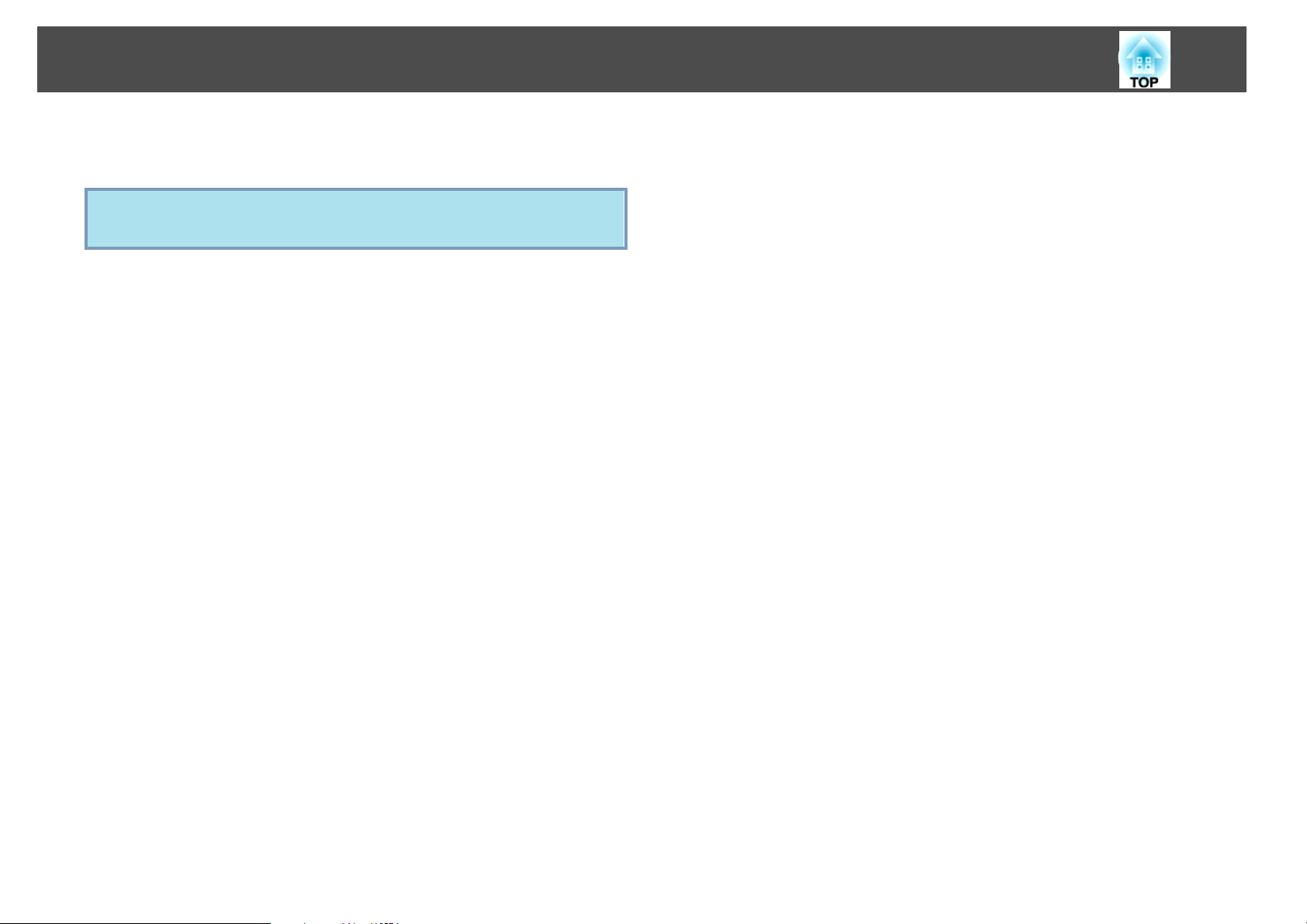
Funkcije za Poboljšanje Projekcije
Pritisnete li gumb dok je na zaslonu prikazan naziv dimenzije, ona će
se promijeniti na sljedeći format zaslona.
Format zaslona možete namjestiti i opcijom Dimenzija u izborniku
q
Signal iz izbornika Konfiguriranje.s str.50
27
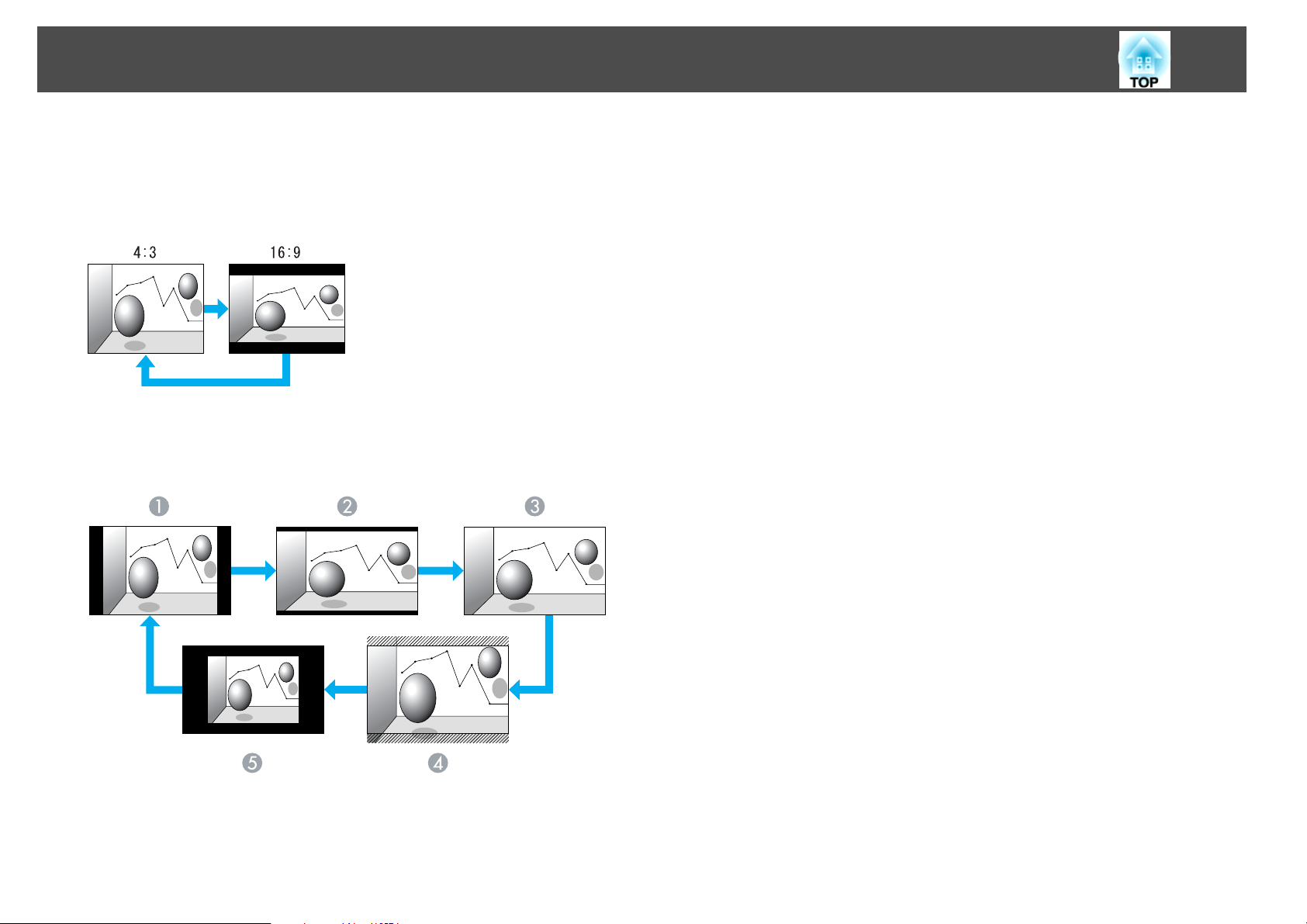
Funkcije za Poboljšanje Projekcije
Promjena dimenzije za sliku iz videouređaja
EB-X8/S8/X7/S7
Svakim pritiskom gumba prelazite između dimenzija 4:3 i 16:9.
EB-W8/W7
Svakim pritiskom gumba dimenzija se mijenja ovim redoslijedom:
Normalno, 16:9, Puno, Zumiranje i Izvorno.
Zumiranje
D
Izvorno
E
28
Normalno
A
16:9
B
Puno
C
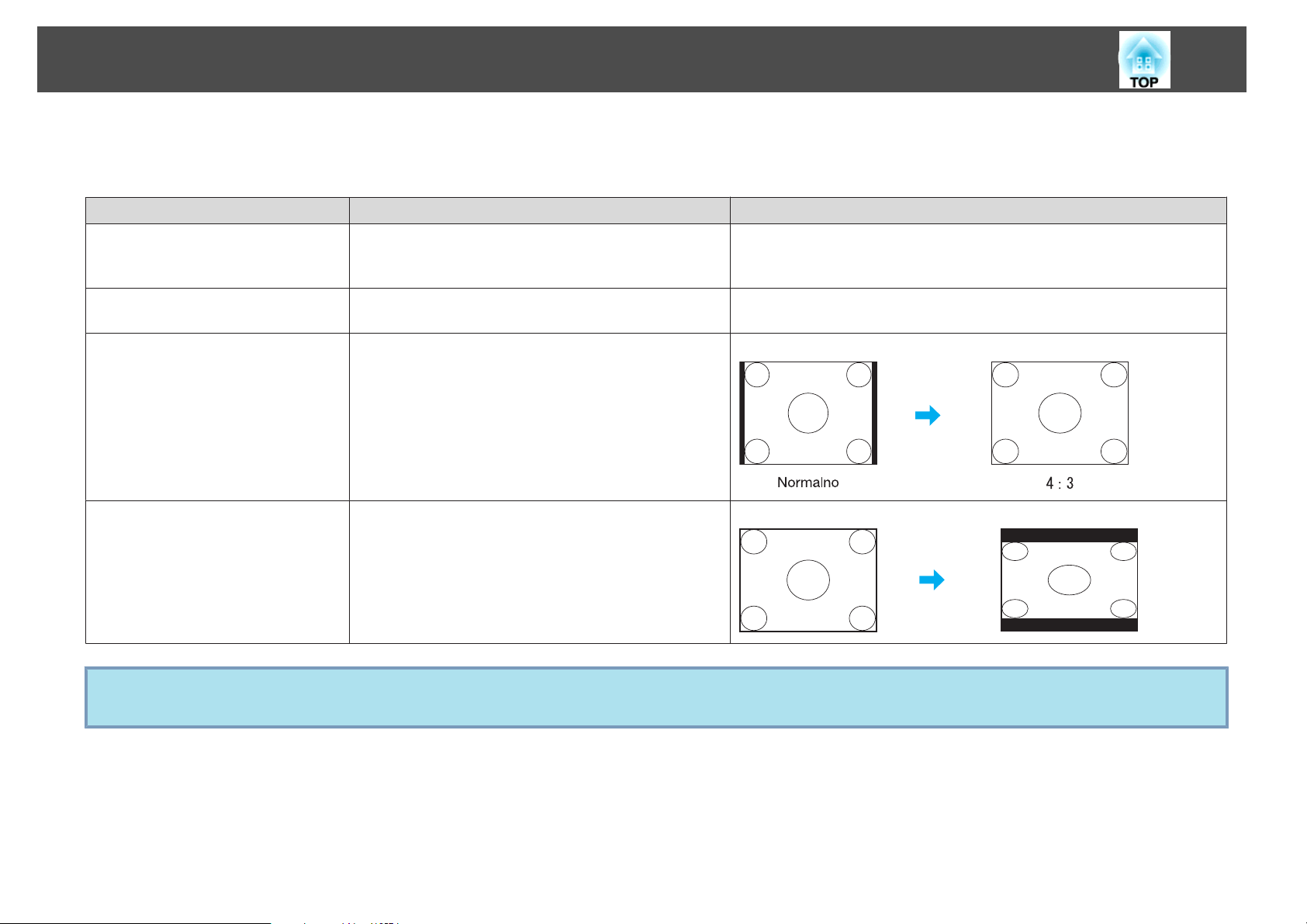
Funkcije za Poboljšanje Projekcije
Promjena dimenzije za sliku iz računala (EB-X8/S8/X7/S7)
Pri projiciranju slike iz ulaza Računalo (Computer) ili priključka HDMI (samo EB-X8), možete promijeniti dimenziju na sljedeći način.
Određivanje vrijednosti Radnja Primjer projekcije
Normalno
Prikazuje se kada računalo služi kao izvor.
Projicira u punoj veličini, zadržavajući dimenziju izvorne
slike.
29
Auto (samo EB-X8)
Prikazuje se samo kada je izvor HDMI.
4:3
16:9
Ako dijelovi slike nisu vidljivi, namjestite opciju Široko ili Normalno u postavci Razlučivost u izborniku Konfiguriranje, ovisno o veličini računalnog zaslona.
q
s str.50
Projicira u odgovarajućoj dimenziji na temelju podataka iz
izvornog signala.
Projicira u punoj veličini na dimenziji 4:3. Idealno za
projiciranje slika na dimenziji 5:4 (1280 x 1024) u punoj
veličini.
Projicira na dimenziji 16:9. Idelano za projiciranje u punoj
veličini za zaslone dimenzije 16:9.
Kada je na ulazu signal 1280x1024
Kada je na ulazu signal 1280x1024
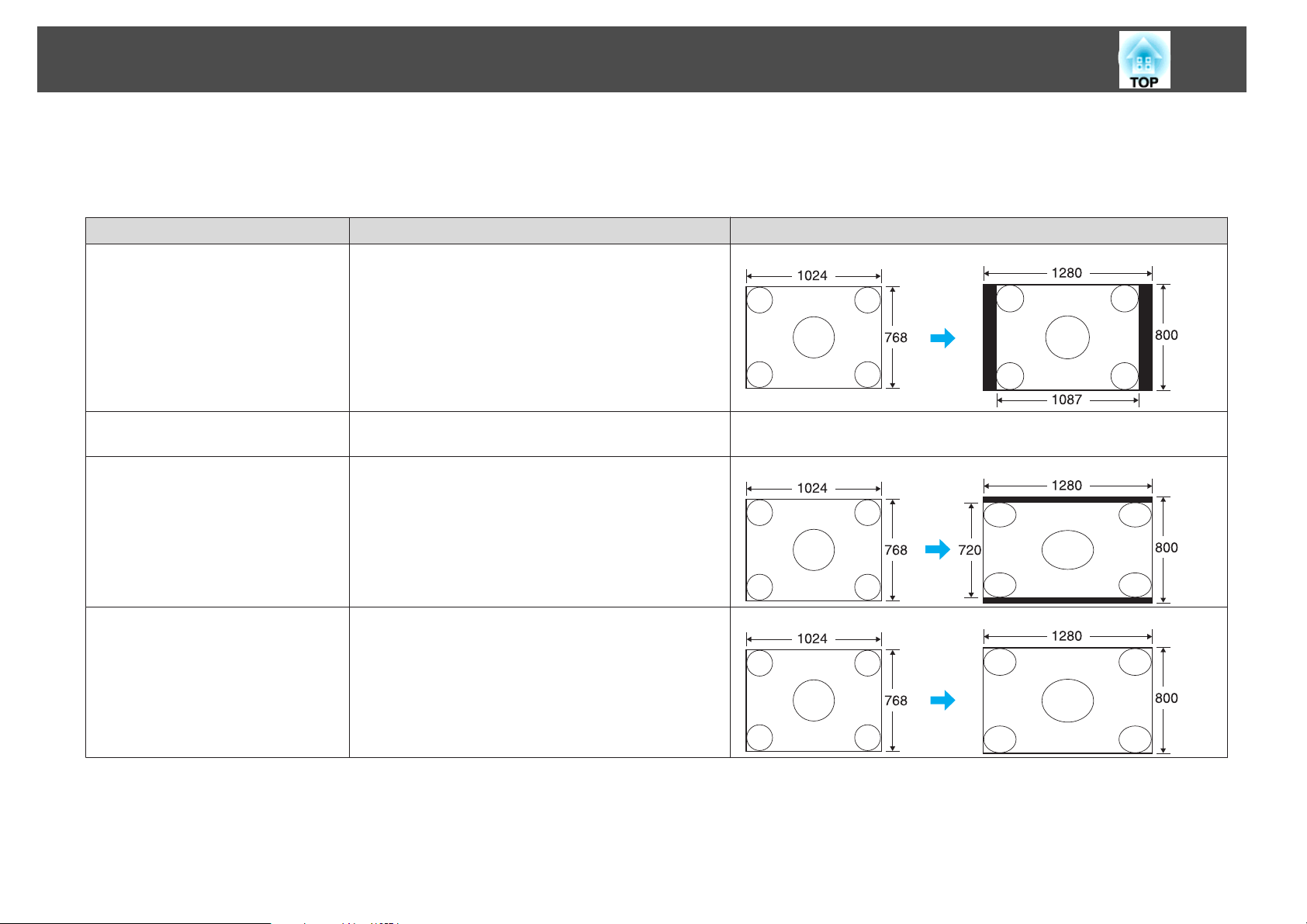
Funkcije za Poboljšanje Projekcije
Promjena dimenzije za sliku iz računala (EB-W8/W7)
Dimenziju možete promijeniti na sljedeći način. Za EB-W8/W7 veličina projekcije je 1280 x 800 točaka (format zaslona 16:10) zbog razlučivosti WXGA
zaslona. Pri projiciranju na zaslone 16:9 namjestite dimenziju na 16:9.
Određivanje vrijednosti Radnja Primjer projekcije
Normalno
Projicira u punoj veličini, zadržavajući dimenziju izvorne
slike.
Kada je na ulazu signal 1024x768
30
Auto (samo EB-W8)
Prikazuje se samo kada je izvor HDMI.
16:9
Puno
Projicira u odgovarajućoj dimenziji na temelju podataka iz
izvornog signala.
Projicira na punu veličinu pri dimenziji 16:9. Kada je na ulazu signal 1024x768
Projiciranje u punoj veličini. Kada je na ulazu signal 1024x768
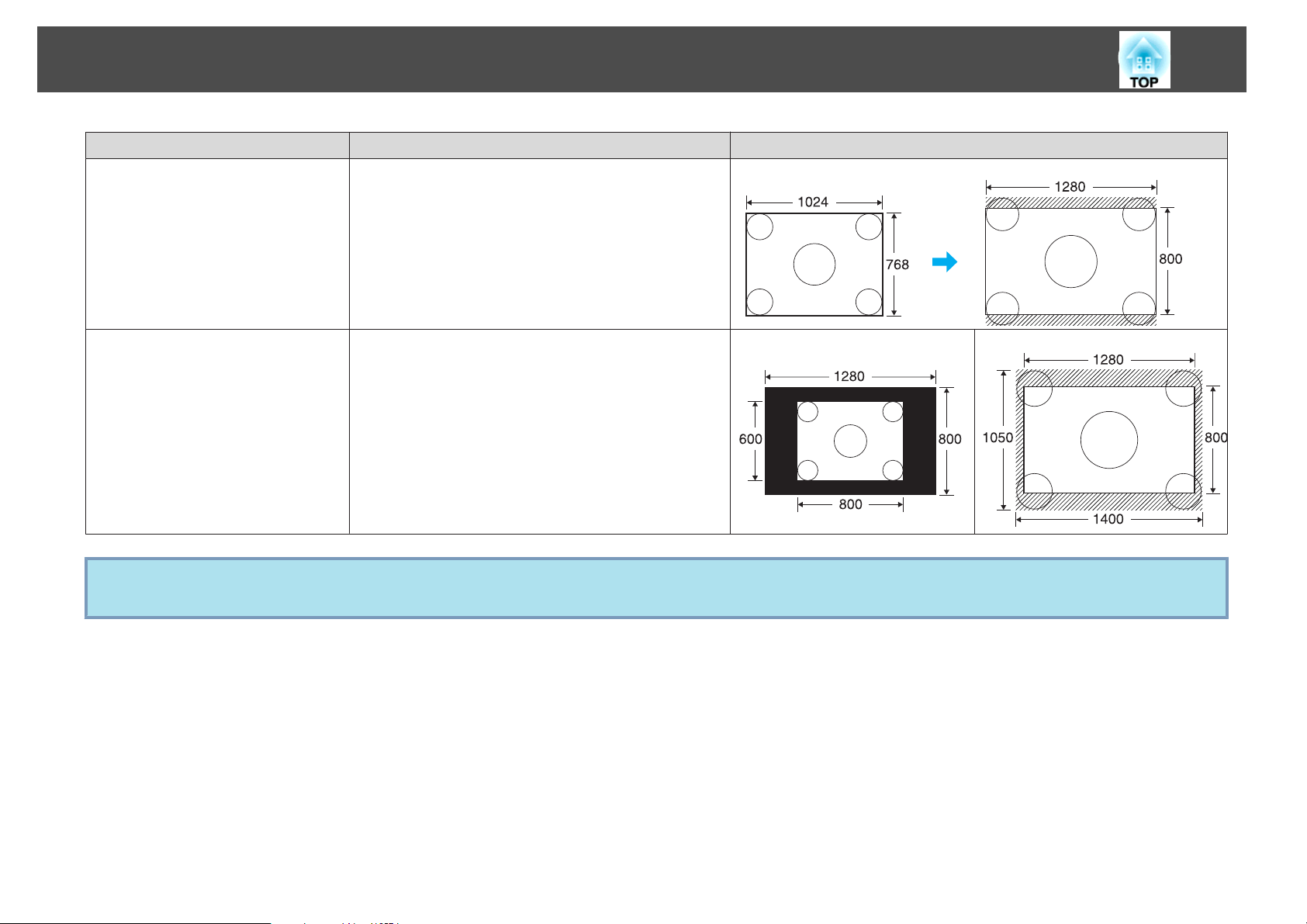
Funkcije za Poboljšanje Projekcije
Određivanje vrijednosti Radnja Primjer projekcije
Zumiranje
Projicira sliku u uzdužnom smjeru u datom izvornom
formatu. Dijelovi koji izađu iz projekcije se ne prikazuju.
31
Kada je na ulazu signal 1024x768
Izvorno
q
Projicira na razlučivosti izvorne slike u središtu zaslona.
Idealno za čistije projekcije.
Ako razlučivost prelazi 1280x800, periferni dijelovi slike se
ne projiciraju.
Ako dijelovi slike nisu vidljivi, namjestite opciju Široko ili Normalno u postavci Razlučivost u izborniku Konfiguriranje, ovisno o veličini računalnog zaslona.
s str.50
Kada je na ulazu signal 800x600
Kada je na ulazu signal 1400x1050

Funkcije za Poboljšanje Projekcije
32
Funkcija Pokazivača (Pokazivač)
Omogućuje pomicanje ikone pokazivača po projiciranoj slici i isticanje
područja slike o kojem govorite.
Postupak
A
Prikažite pokazivač.
Daljinski upravljač
B
q
Pomičnite ikonu pokazivača ( ).
Daljinski upravljač
Kad se pritisne zajedno sa susjednim gumbima [ ][ ]
][ ], pokazivač se, osim gore/dolje i lijevo/desno, može
[
pomicati i dijagonalno.
Možete odabrati jednu od tri ponuđene ikone pokazivača ( ,
ili ) u opciji Postavke - Oblik pokazivača u izborniku
Konfiguriranje.
s str.51
Svakim pritiskom gumba, pokazivač se pojavljuje ili nestaje.

Funkcije za Poboljšanje Projekcije
33
Povećanje Dijela Slika (E-Zoom)
Funkcija je korisna kada želite povećati dijelove slike kao što su
grafikoni i tablice te ih podrobnije analizirati.
Postupak
A
Pokrenite E-Zoom.
Daljinski upravljač
B
C
Pomaknite ( ) do dijela slike koji želite povećati.
Daljinski upravljač
Kada se pritisne zajedno sa susjednim gumbima [ ][ ]
[ ][ ], pokazivač se može pomicati dijagonalno.
Povećajte sliku.
Daljinski upravljač
Svakim pritiskom gumba površina se povećava. Držanjem gumba
možete brzo povećati sliku.
Povećanu sliku možete smanjiti pritiskom gumba [
Za prekid pritisnite gumb [Esc].
x
].

Funkcije za Poboljšanje Projekcije
34
• Omjer povećanja prikazuje se na zaslonu. Odabrana površina se
q
može povećati od 1 do 4 puta u 25 koraka.
• Pritisnite gumbe [
][ ][ ][ ] za pregledavanje slike.
Korištenje Daljinskog Upravljača Kao Miša
Kada USB priključak računala i priključak USB(TypeB) na stražnjoj
strani projektora povežete USB kabelom, daljinski upravljač projektora
možete koristiti za upravljanje pokazivačem miša (funkcija Bežični miš)
ili pomicanje stranice prema gore/dolje.
Ne možete istodobno koristiti funkcije Bežični miš i Stranica gore/
q
Kompatibilni operacijski sustavi
Windows: 98/98SE/2000/Me/XP Home Edition/
XP Professional/Vista Home Basic/Vista Home Premium/
Vista Business/Vista Enterprise/Vista Ultimate
Macintosh: Mac OS X 10.3 to 10.5
Bežični miš
Da biste aktivirali funkciju Bežični miš, namjestite opciju USB Type B
na Bežični miš u postavci Prošireno u izbornika Konfiguriranje. Opcija
USB Type B po zadanom je namještena na USB zaslon. Prethodno
promijenite postavku.
q
dolje.
s
str.53
• Funkcija Bežični miš može se koristiti samo kada je odabran
izvor Računalo ili HDMI (samo EB-W8/X8). Funkciju ne možete
koristiti pri projiciranju u USB zaslon.
• Možda neće biti moguće korištenje funkcije Bežični miš u nekim
verzijama Windows i Macintosh operacijskih sustava.
• Možda će biti potrebno promijeniti neke postavke računala kako
bi se funkcija miša mogla koristiti. Za pojedinosti pogledajte
dokumentaciju računala.

Funkcije za Poboljšanje Projekcije
35
Nakon povezivanja računala i projektora USB kabelom, pokazivačem
miša možete upravljati na sljedeći način.
Pomicanje pokazivača miša Pritiskanje tipki miša
Lijeva tipka: pritisnite gumb [Enter].
Desna tipka: pritisnite gumb [Esc].
Dvostruki pritisak: dvaput brzo
pritisnite gumb.
Povlačenje i puštanje
: Držite pritisnuto
• Kada se pritisne zajedno sa susjednim gumbima [ ]
q
[
• Ako su postavke za gumbe miša na računalu obrnute, bit će
obrnuto i upravljanje gumbima na daljinskom upravljaču.
• Bežični miš neće funkcionirati tijekom korištenja sljedećih funkcija.
- Dok je prikazan izbornik Konfiguriranje
- Dok je prikazan izbornik Pomoć
- Dok se koristi funkcija E-Zoom
- Dok snimate korisnički logotip
- Tijekom korištenja funkcije Pokazivač
- Dok namještajte glasnoću
- Tijekom korištenja USB zaslon
- Dok je prikazan Testni uzorak
- Dok namještate način rada u boji
- Dok se prikazuje naziv načina rada u boji
- Dok je prikazan naziv izvora
- Dok mijenjate izvor signala
][ ][ ], pokazivač se može pomicati dijagonalno.
Stranica gore/dolje
Želite li daljinskim upravljačem prelistavati prema gore/dolje, namjestite
opciju USB Type B na Str. gore/dolje u postavci Prošireno u izborniku
1. Držeći pritisnut gumb [Enter],
pritisnite gumbe [
[
2. Otpustite gumb [Enter] da ispustite
na željeno mjesto.
][ ][ ].
]

Funkcije za Poboljšanje Projekcije
Konfiguriranje. Pri projiciranju u opciji USB zaslon možete prelistavati
prema gore/dolje bez mijenjanja postavke.
Primjer prelistavanja prema gore/dolje
Korisno za prikazivanje prethodnog ili sljedećeg slajda u PowerPoint prezentaciji.
Na prethodni slajd
A
Na sljedeći slajd
B
36

Funkcije Sigurnosti
37
Projektor sadrži sljedeće poboljšane funkcije zaštite:
• Zaštita lozinkom
Možete ograničiti tko smije koristiti projektor.
• Zaključ. upr. ploče
Možete spriječiti da drugi mijenjaju postavke projektora bez odobrenja.
s
str.38
• Zaštita od krađe
Projektor je opremljen s nekoliko elemenata za zaštitu od krađe.
s
str.40
Nadzor Korisnika (Zaštita Lozinkom)
Kada aktivirate funkciju Zaštita lozinkom, osobe koje ne znaju lozinku
ne mogu koristiti projektor za projiciranje čak i kada je on uključen.
Osim toga, neće moći mijenjati korisnički logotip koji se prikazuje kada
uključite projektor. Funkcija služi kao zaštita od krađe, jer se ukradeni
projektor ne može koristiti. U trenutku kupnje funkcija Zaštita lozinkom
nije aktivirana.
2. Zašt. koris. logo.
Opcija onemogućava promjenu korisničkog logotipa koji je postavio vlasnik
projektora. Kada opciju Zašt. koris. logo. namjestite na Uključeno, ne mogu se
mijenjati sljedeće postavke korisničkog logotipa.
• Snimanje korisničkog logotipa
• Postavke za Pozadina zaslona, Zaslon pokretanja i A/V bez to-
na u postavci Zaslon u izborniku Konfiguriranje.
Aktiviranje Zaštita lozinkom
Zaštita lozinkom možete aktivirati na sljedeći način.
Postupak
A
Tijekom projekcije, gumb [Freeze] držite pritisnutim oko pet
sekundi.
Prikazuje se izbornik Zaštita lozinkom.
Daljinski upravljač
Vrste Zaštita lozinkom
Možete odabrati dvije postavke Zaštita lozinkom, ovisno o tome kako se
projektor koristi.
1. Zaštita pri uklj.
Kada je opcija Zaštita pri uklj. namještena na Uključeno, morate unijeti
prethodno određenu lozinku nakon priključivanja i uključivanja projektora (to
se odnosi i na Izr. napajanje uklj.). Ne upišete li ispravnu lozinku, projektor se
neće pokrenuti.
q
• Ako je Zaštita lozinkom već aktivirana, morate upisati lozinku.
Upišete li neispravnu lozinku, prikazat će se izbornik postavke
Zaštita lozinkom.s "Upisivanje lozinke" str.38
• Ako ste odredili lozinku, na vidljivo mjesto na projektoru
zalijepite naljepnicu Zaštićeno lozinkom kao dodatni element
zaštite od krađe.
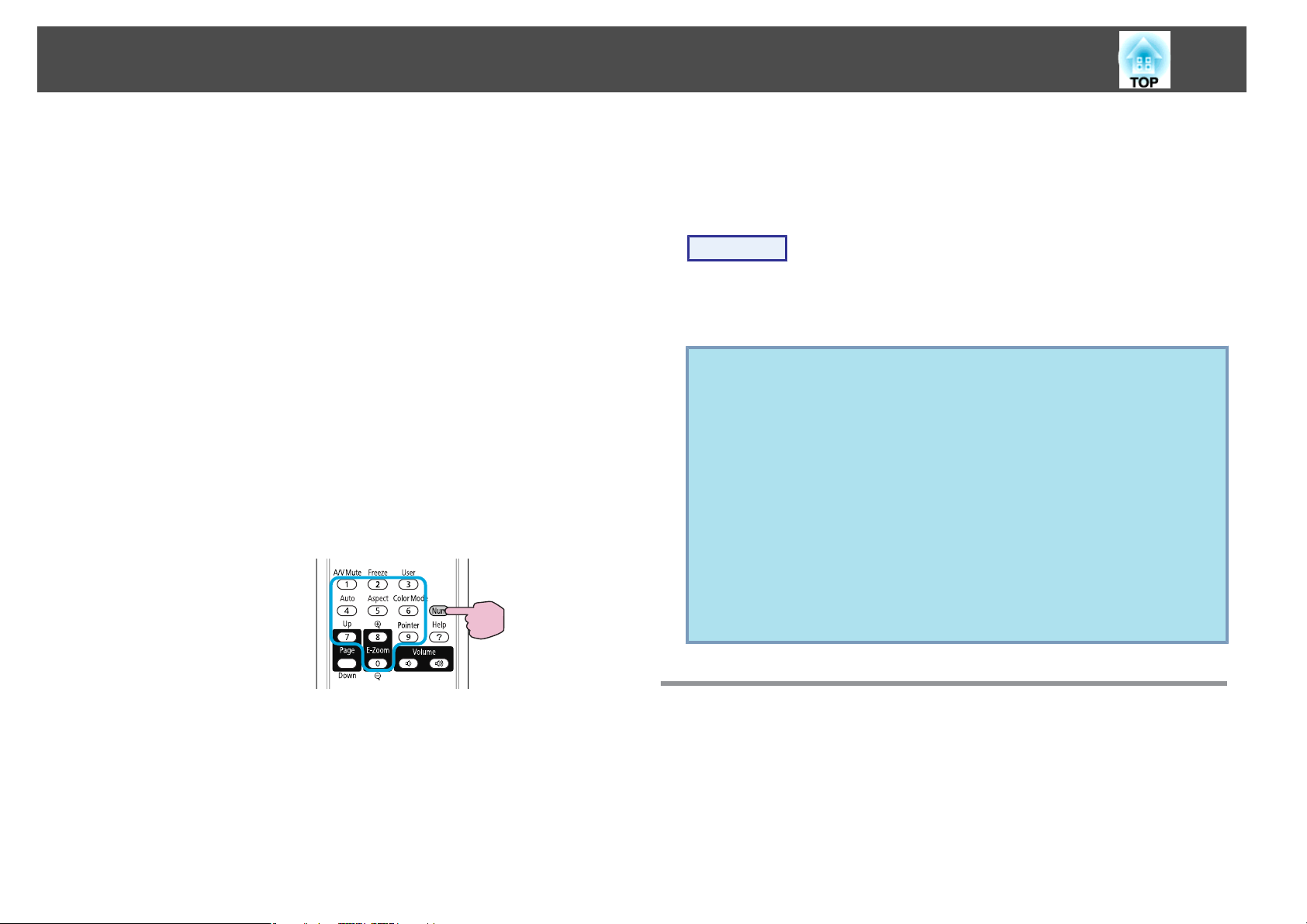
Funkcije Sigurnosti
38
B
C
D
Uključite opciju Zaštita pri uklj..
(1) Odaberite Zaštita pri uklj., a zatim pritisnite gumb [Enter].
(2) Odaberite Uključeno, a zatim pritisnite gumb [Enter].
(3) Pritisnite gumb [Esc].
Uključite opciju Zašt. koris. logo..
(1) Odaberite Zašt. koris. logo., a zatim pritisnite gumb [Enter].
(2) Odaberite Uključeno, a zatim pritisnite gumb [Enter].
(3) Pritisnite gumb [Esc].
Odredite lozinku.
(1) Odaberite opciju Lozinka, a zatim pritisnite gumb [Enter].
(2) Kada se prikaže poruka "Promijeniti lozinku?", odaberite Da, a zatim
pritisnite gumb [Enter]. Zadana lozinka je "0000". Promijenite lozinku
prema želji. Odaberete li Ne, ponovno će se prikazati zaslon iz 1. koraka.
(3) Držeći pritisnut gumb [Num] brojčanim gumbima upišite
četveroznamenkasti broj. Upisani broj prikazuje se u obliku "* * * *".
Nakon upisa četvrte znamenke prikazuje se zaslon za potvrdu.
Daljinski upravljač
Upisivanje lozinke
Kada se prikaže zaslon za upisivanje lozinke, upišite lozinku brojčanim
gumbima na daljinskom upravljaču.
Postupak
Držeći pritisnut gumb [Num], upišite lozinku brojčanim gumbima.
Projekcija počinje kada upišete ispravnu lozinku.
Pozor
•
Upišete li triput zaredom neispravnu lozinku, oko pet minuta se prikazuje
poruka "Rad projektora će biti zaključan.", a zatim projektor prelazi u
stanje mirovanja. Ako se to dogodi, izvucite kabel iz strujne utičnice, a
zatim ga ponovno priključite kako bi se projektor opet uključio. Projektor
ponovno prikazuje zaslon za upis lozinke kako biste mogli upisati ispravnu
lozinku.
•
Ako zaboravite lozinku, zabilježite broj "Kod zahtjeva: xxxxx" koji se
prikazuje na zaslonu i obratite se na najbližu adresu navedenu u
priručniku Podrška i servis.
•
Nastavite li gornji postupak i 30 puta zaredom upišete neispravnu lozinku,
prikazat će se sljedeća poruka i projektor više neće prihvaćati upisivanje
lozinke."Rad projektora će biti zaključan. Kontaktirajte Epson kao što je
opisano u dokumentaciji."
s
Popis kontakata za Epson projektor
Popis kontakata za Epson projektor
s
(4) Ponovno upišite lozinku.
Prikazuje se poruka "Lozinka prihvaćena.".
Upišete li neispravnu lozinku, prikazuje se poruka s obavijesti da
ponovno upišete lozinku.
Ograničavanje Uporabe (Zaključ. Upr. Ploče)
Želite li zaključati funkcijske gumbe na upravljačkoj ploči, učinite nešto
od sljedećeg.
• Potpuno zaklj.
Zaključani su svi gumbi na upravljačkoj ploči. Ne možete koristiti
nijednu funkciju upravljačke ploče, uključujući uključivanje i isključivanje.

Funkcije Sigurnosti
• Djelom. zaklj.
Zaključani su svi gumbi na upravljačkoj ploči, osim gumba [
Funkcija je korisna na izložbama i sajmovima kada želite deaktivirati sve
gumbe i samo projicirati, ili u školi kada želite ograničiti uporabu
gumba. Projektorom se i dalje može upravljati daljinskim upravljačem.
Postupak
A
Tijekom projekcije pritisnite gumb [Menu] i odaberite
Postavke - Zaključ. upr. ploče u izborniku Konfiguriranje.
s
"Korištenje Izbornika Konfiguriranje" str.48
Daljinskim upravljačem Preko upravljačke ploče
t
39
].
C
Odaberite Da kada se prikaže upit za potvrdu.
Gumbi upravljačke ploče su zaključani ovisno o odabranoj postavci.
Gumbe upravljačke ploče možete otključati na neki od sljedeća dva
q
načina.
• Na daljinskom upravljaču odaberite opciju Isključeno u Postavke
- Zaključ. upr. ploče u izborniku Konfiguriranje.
• Pritisnite i držite gumb [Enter] na upravljačkoj ploči oko sedam
sekundi, prikazat će se poruka i gumbi upravljačke ploče će se
otključati.
B
Možete odabrati Potpuno zaklj. ili Djelom. zaklj..
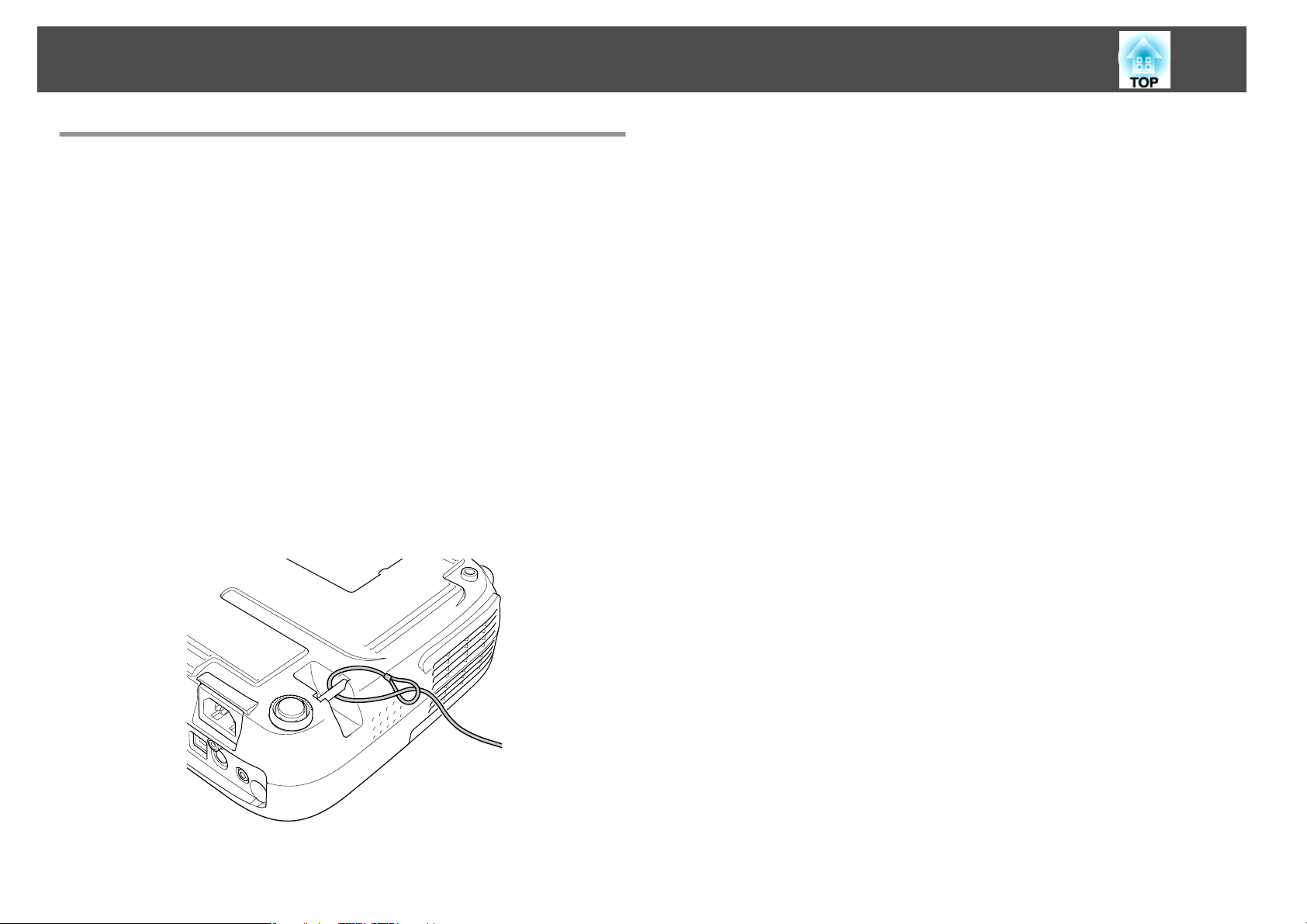
Funkcije Sigurnosti
Zaštita od Krađe
Kako se projektor često koristi na visećem nosaču i ostavlja u prostoriji
bez nadzora, netko bi ga mogao pokušati ukrasti, zbog čega je
opremljen sljedećim zaštitnim elementima.
• Sigurnosni utor
Sigurnosni utor prilagođen je zaštitnom sustavu Microsaver Security
System koji proizvodi tvrtka Kensington. Pojedinosti o zaštitnom
sustavu Microsaver Security System možete pročitati na web-stranici
tvrtke Kensington http://www.Kensington.com/.
• Mjesto ugradnje sigurnosnog kabela
Kabel za zaštitu od krađe (može se nabaviti u trgovinama) provucite
kroz točku ugradnje kako biste projektor pričvrstili za stol ili stup.
Ugradnja sigurnosnog kabela
Provucite sigurnosni kabel kroz točku ugradnje.
40
Upute o blokiranju pročitajte u dokumentaciji sigurnosnog kabela.

Održavanje Prezentacije s Dijaproj. (samo EB-W8/X8)
U Dijaproj. možete povezati USB memorijski uređaj ili digitalni
fotoaparat s projektorom i izravno projicirati slike spremljene na uređaju.
Možda nećete moći koristiti USB memorijski uređaj s funkcijama
q
sigurnosti.
Svojstva Datoteka za Projiciranje u Dijaprojekciji
Primjer: Priključivanje digitalnog fotoaparata
41
Vrsta Vrsta datoteka
(nastavak)
Fotografija
q
.jpg Ne mogu se projicirate sljedeće slike.
• Koristite medije koji su formatirani u sustavu Windows, jer
projektor možda neće podržati neke sustave datoteka.
• Formatirajte medije na FAT16 ili FAT32.
Napomene
• Format boje CMYK
• Progresivni format
• Razlučivosti veće od 8176x6144
• Datoteke s nastavkom ".jpeg"
Zbog svojstava JPEG datoteka, slike s većim
stupnjem kompresije možda se neće ispravno
projicirati.
Priključivanje i Iskopčavanje USB Uređaja
Priključivanje USB uređaja
Priključite USB uređaj na kojem se nalaze slike koje želite reproducirati
u Dijaproj. na ulaz USB(TypeA) projektora. Kada priključujete digitalni
fotoaparat, povežite ga s projektorom putem USB kabela koji je priložen
ili odobren za korištenje s digitalnim fotoaparatom.
U USB priključak digitalnog fotoaparata
A
USB kabel
B
U ulaz USB(Type A)
C
Pozor
•
Ako koristite USB sabirnicu, dijaprojekcija neće ispravno funkcionirati.
Uređaje poput digitalnih fotoaparata i USB uređaja za pohranu treba
izravno povezati s projektorom.
•
Kada priključujete i koristite USB tvrdi disk, obvezno priključite strujni
pretvarač priložen uz tvrdi disk.
•
Priključite digitalni fotoaparat ili tvrdi disk na projektor putem USB kabela
priloženog uz uređaj ili namijenjenog za korištenje s uređajem.
•
Koristite USB kabel duljine manje od 3 m. Ako je kabel dulji od 3 m,
Dijaproj. možda neće ispravno funkcionirati.

Održavanje Prezentacije s Dijaproj. (samo EB-W8/X8)
42
Iskopčavanje USB Uređaja
Kada završite projekciju, izvadite USB uređaj iz ulaza USB(TypeA)
projektora.
Za digitalne kamere, tvrde diskove i sl., isključite uređaj a zatim ga
iskopčajte.
Pokretanje i Prekidanje Dijaproj.
Pokretanje Dijaproj.
Postupak
A
B
Prebacite projiciranu sliku na USB.s str.22
Povežite USB memorijski uređaj ili digitalni fotoaparat s
s
projektorom.
Počinje Dijaproj. i prikazuje se zaslon s popisom datoteka.
str.41
q
• Na projektor možete priključiti USB čitač kartica s memorijskom
karticom. No možda s projektorom nećete moći koristiti sve USB
čitače kartica koji postoje na tržištu.
• Ako se prikaže sljedeći zaslon (Odaberi pogon), odaberite pogon
koji želite koristiti pritiskom gumba [ ][ ] na daljinskom
upravljaču, a zatim pritisnite gumb Enter.
• Za prikazivanje zaslona Odaberi pogon postavite pokazivač za
odabir pogona na vrh zaslona s popisom datoteka i pritisnite
gumb Enter.
• Projektor istodobno može prepoznati najviše četiri pogona.
Prekidanje Dijaproj.
Postupak
Da biste prekinuli Dijaproj., izvadite priključeni USB uređaj iz projektora.
s
"Iskopčavanje USB Uređaja" str.42
Osnovne Funkcije Dijaproj.
U ovom poglavlju objašnjava se postupak reproduciranja i projiciranja
slika u Dijaproj..
Iako su sljedeći koraci objašnjeni korištenjem daljinskog upravljača, iste
radnje možete obaviti i na upravljačkoj ploči projektora.
Postupak
A
Pritisnite gumbe [ ][ ][ ][ ] da biste postavili
pokazivač na datoteku ili mapu s kojom želite raditi.

Održavanje Prezentacije s Dijaproj. (samo EB-W8/X8)
43
Pokazivač
A
• JPEG datoteke se prikazuju kao minijature (sličice sadržaja
datoteka).
• Neke JPEG datoteke možda se neće moći prikazati kao
minijature. U tom slučaju prikazuje se ikona datoteke.
B
Pritisnite gumb [Enter].
Prikazuje se odabrana slika.
Ako ste odabrali mapu, prikazuju se datoteke u toj mapi. Ako na
zaslonu koji prikazuje sadržaj mape odaberete opciju Naz. na vrh
i pritisnete gumb [Enter], ponovno se prikazuje zaslon koji je
postojao prije otvaranja mape.
Okretanje Slika
JPEG sliku koja se projicira putem funkcije Dijaproj. možete okretati u
koracima od 90 stupnjeva. Također se mogu okretati JPEG slike
reproducirane u Dijaproj..
Okrenite JPEG sliku ili slike na sljedeći način.
Postupak
A
Započnite Dijaproj. i prikažite jednu JPEG sliku ili pokrenite
dijaprojekciju s više JPEG slika.
s
Projiciranje jedne JPEG slike
Pokretanje Dijaproj.
s
str.45
str.44
q
Ako na aktivni zaslon ne stanu sve datoteke i mape, pritisnite
gumb [Page] (dolje) na daljinskom upravljaču ili postavite pokazivač
na Sljedeća stranica na dnu zaslona, a zatim pritisnite gumb
[Enter].
Da biste se vratili na prethodni zaslon, pritisnite gumb [Page]
(gore) na daljinskom upravljaču ili postavite pokazivač na
Prethodna stranica na vrhu zaslona, a zatim pritisnite gumb
[Enter].
B
Kada se JPEG slika projicira ili se pokrene dijaprojekcija,
pritisnite gumb [
] ili [ ].
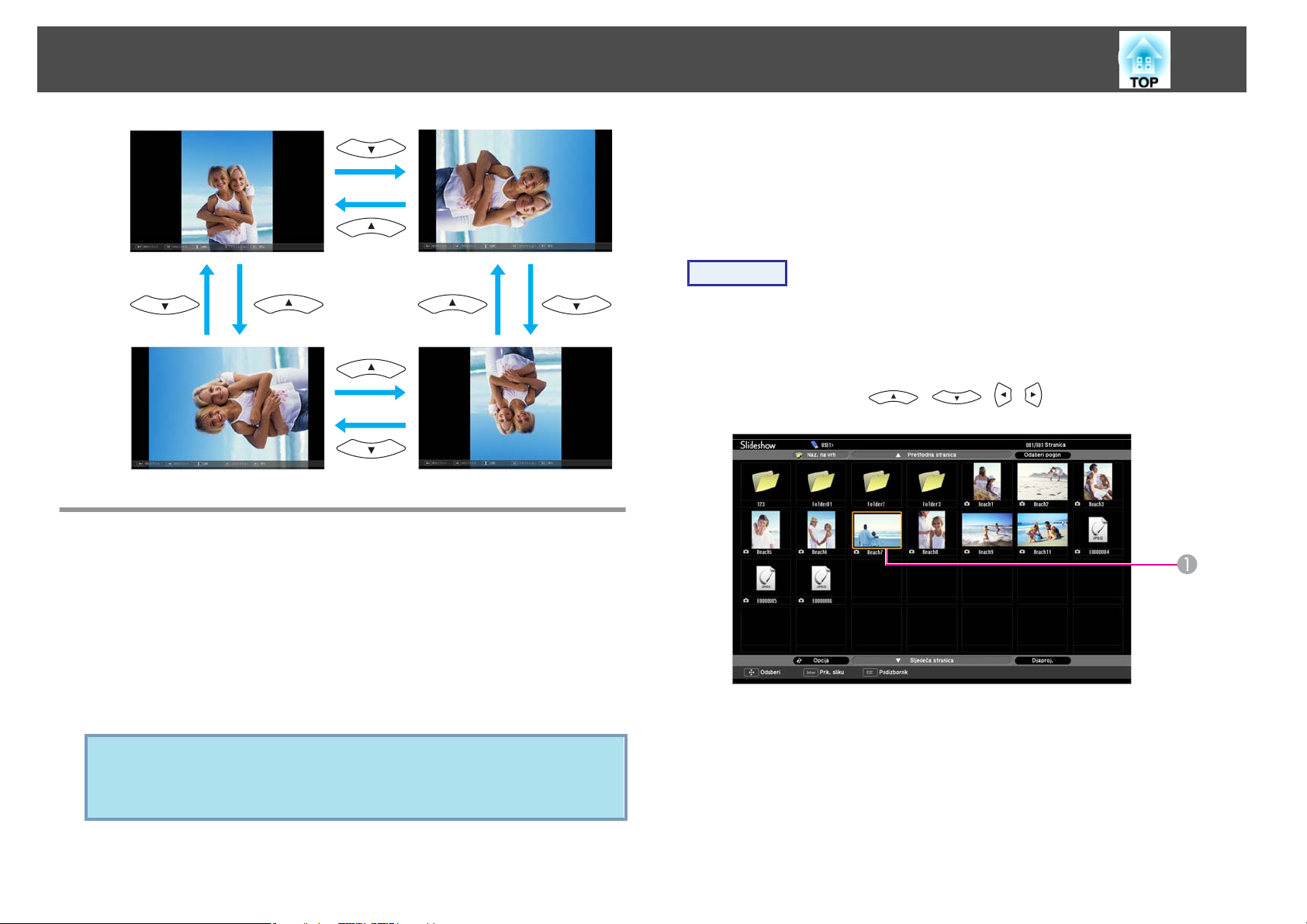
Održavanje Prezentacije s Dijaproj. (samo EB-W8/X8)
44
Iako su sljedeći koraci objašnjeni korištenjem daljinskog upravljača, iste
radnje možete obaviti i na upravljačkoj ploči projektora.
Projiciranje slike
Postupak
Projiciranje Slikovnih Datoteka
Dijaproj. nudi dva načina za projiciranje slikovnih datoteka iz USB
memorijskog uređaja ili digitalnog fotoaparata.
• Projiciranje jedne odabrane slikovne datoteke
Funkcija projicira jednu slikovnu datoteku koju odaberete.
• Uzastopno projiciranje slikovnih datoteka u mapi (Dijaproj.)
Funkcija redom reproducira slikovne datoteke (pokreće dijaprojekciju)
u odabranoj mapi.
Pozor
Ne iskopčavajte USB memorijski uređaj dok se on koristi. Može nastati
problem s Dijaproj..
s
str.45
A
B
C
Pokrenite Dijaproj..s str.42
Prikazuje se zaslon s popisom datoteka.
Pritisnite gumb [ ][ ][ ][ ] da biste postavili
pokazivač na slikovnu datoteku koju želite projicirati.
Slikovna datoteka
A
Pritisnite gumb [Enter].
Slika se projicira.

Održavanje Prezentacije s Dijaproj. (samo EB-W8/X8)
45
Postupak
D
Uzastopno projiciranje svih slikovnih datoteka u mapi (Dijaproj.)
Pritisnete li gumb [Esc], ponovno se prikazuje zaslon s
popisom datoteka.
Možete redom projicirati sve slikovne datoteke u mapi, jednu po jednu.
Ta se funkcija naziva Dijaproj.. Koristite sljedeći postupak za izvođenje
Dijaproj..
Da biste automatski promijenili datoteke u Dijaproj., namjestite
q
opciju Vrijeme promjene zaslona na vrijednost koja nije Ne na
zaslonu Opcija. Vrijednost je po zadanom namještena na Ne.
s str.45
A
B
C
q
Pokrenite Dijaproj..s str.42
Prikazuje se zaslon s popisom datoteka.
Pritisnite gumbe [ ][ ][ ][ ] da biste postavili
pokazivač na mapu za koju želite pokrenuti Dijaproj., a
zatim pritisnite gumb [Enter].
Odaberite "Dijaproj." na dnu zaslona s popisom datoteka i
pritisnite gumb [Enter].
Počinje Dijaproj. i automatski redom projicira slikovne datoteke u
mapu, jednu po jednu.
Kada dijaprojekcija dođe do kraja, zaslon se automatski vraća na
zaslon s popisom datoteka. Ako je opcija Neprekidna
reprodukcija namještena na Uključeno na zaslonu Opcija, kada
dijaprojekcija dođe do kraja, ponovit će se od početka.
Pri projiciranju Dijaproj. možete prijeći na prethodni/sljedeći
zaslon ili prekinuti reprodukciju.
Ako je opcija Vrijeme promjene zaslona namještena na Ne na
zaslonu Opcija, datoteke se neće automatski mijenjati kada
pokrenete reprodukciju Dijaproj.. Pritisnite gumb [Enter] ili [Page]
(dolje) za projiciranje sljedeće datoteke.
s
str.45
Postavke Prikaza Slikovnih Datoteka i Funkcije Dijaproj.
Možete namjestiti redoslijed prikazivanja datoteka i funkcioniranja
Dijaproj. na zaslonu Opcija.

Održavanje Prezentacije s Dijaproj. (samo EB-W8/X8)
46
Postupak
A
B
Pritisnite gumbe [ ][ ][ ][ ] da biste postavili
pokazivač na mapu za koju želite namjestiti postavke
prikaza, a zatim pritisnite gumb [Esc]. Na prikazanom
podizborniku odaberite "Opcija", a zatim pritisnite gumb
[Enter].
Namjestite željene opcije na sljedećem zaslonu Opcija.
Postavite pokazivač na vrijednost postavke koju želite promijeniti,
a zatim pritisnite gumb [Enter] da biste je aktivirali.
Sljedeća tablica prikazuje pojedinosti o opcijama.
Efekt
C
Određuje efekt koji se prikazuje pri promjeni slajdova.
Pritisnite gumbe [ ][ ][ ][ ] da biste postavili
pokazivač na "OK", a zatim pritisnite [Enter].
Postavke se aktiviraju.
Ako ne želite aktivirati postavke, postavite pokazivač na Odustani
i pritisnite gumb [Enter].
Redoslijed
prikazivanja
Neprekidna
reprodukcija
Vrijeme
promjene
zaslona
Određuje redoslijed prikazivanja datoteka. Odaberite Red.
naziva ili Red. datuma rastućim redoslijedom.
Odaberite želite li ponoviti Dijaproj..
Određuje vrijeme prikazivanja datoteka tijekom Dijaproj..
Namjestite na vrijednost od Ne (0) do 60 sekundi. Ako
namjestite na Ne, onemogućeno je automatsko
prelistavanje.

Izbornik Konfiguriranje
U ovom poglavlju objašnjeni su uporaba izbornika Konfiguriranje i njegove funkcije.
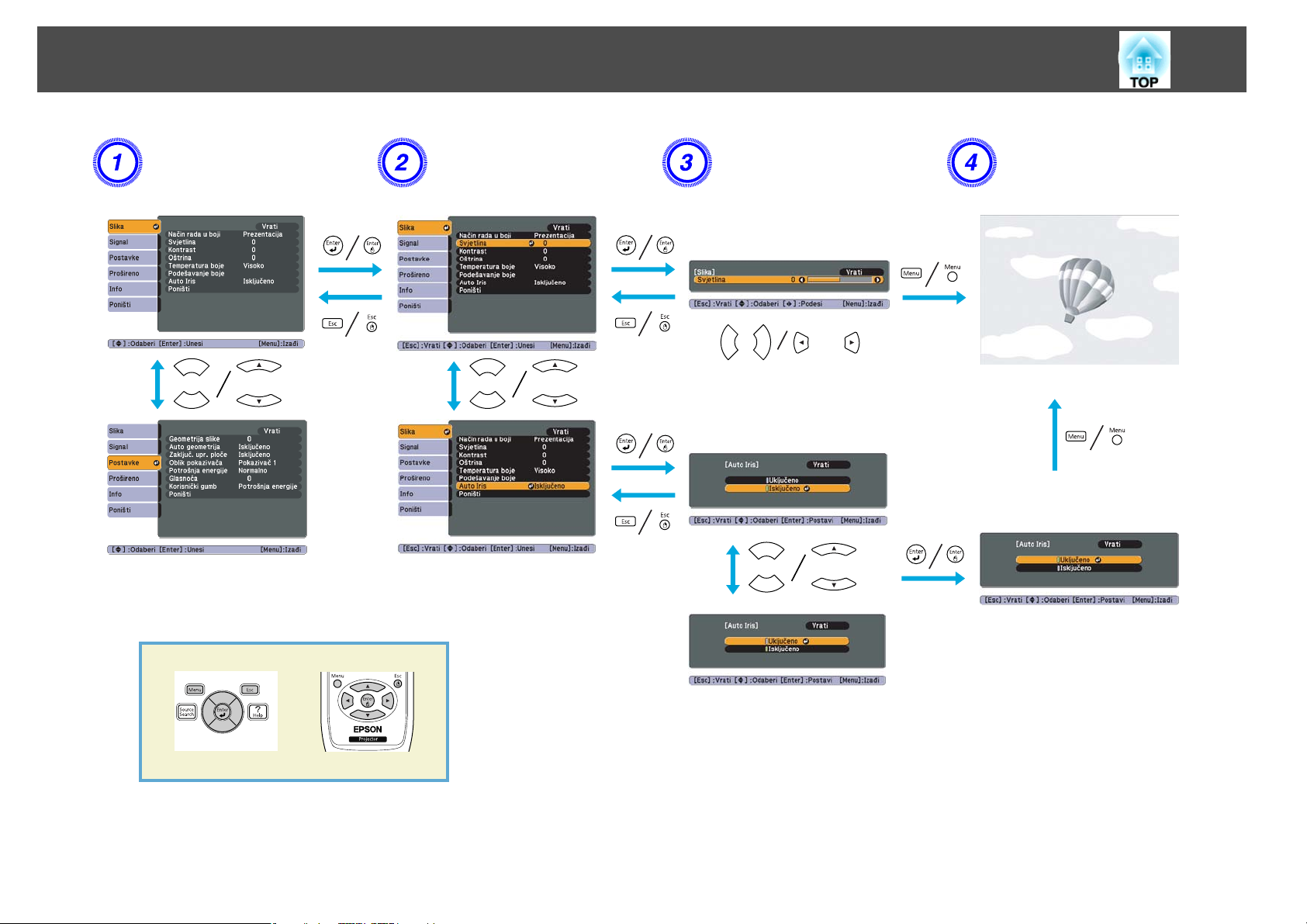
Korištenje Izbornika Konfiguriranje
Odabir iz glavnog izbornika Odabir iz podizbornika Promjena odabrane stavke Izlaz
48

Popis funkcija
Izbornik Slika
Stavke koje se mogu namjestiti ovise o signalu koji se upravo projicira i izvoru slike, kao što je prikazano na sljedećim prikazima zaslona. Postavke
ostaju memorirane za svaki signal.
49
Ovisno o korištenom modelu, neki signali i izvori slike nisu podržani.
Analogni RGB/Digitalni RGB/RGB-Video/
USB zaslon/USB
Podizbornik Funkcija
Način rada u boji
Svjetlina
Kontrast
Zasićenje boje
Nijansa
g
Odaberite kvalitetu slike prema radnim uvjetima.s str.24
Namještanje svjetline slike.
Namještanje razlike između svjetla i sjene na slikama.
Namještanje zasićenja boje na slikama.
(Namještanje je moguće samo ako se primaju NTSC signali putem kompozitnog videa/S-videa.)
Namještanje nijanse slike.
s
str.22
Komponentni videog/Kompozitni videog/
S-video
g
Oštrina
Temperatura boje
Podešavanje boje
Auto Iris
Namještanje oštrine slike.
(Ne može se namjestiti kada je opcija Slika - Način rada u boji namještena na
slika poprima plavičastu nijansu, dok odabirom opcije Nisko slika poprima crvenkastu nijansu.
(Opcija se ne može odabrati ako odaberete
Crvena, Zelena, Plava: Pojedinačno namještanje zasićenja pojedine boje.
(Opcija se može odabrati samo ako odaberete Dinamično ili Kazalište kao Način rada u boji na izborniku Slika.)
Odaberite (Uključeno/Isključeno) da biste odredili hoće li se optimizirati osvjetljenje projiciranih slika.s str.25
sRGBg kao Način rada u boji na izborniku Slika.)
sRGBg.) Namještanje sveukupne nijanse slike. Odaberete li Visoko,

Popis funkcija
Podizbornik Funkcija
Poništi
Sve postavke u izborniku Slika možete vratiti na zadane vrijednosti. Pojedinosti o vraćanju svih postavki na zadane vrijednosti pročitajte na
s str.56
Izbornik Signal
Stavke koje se mogu namjestiti ovise o signalu koji se upravo projicira, kao što je prikazano na sljedećim prikazima zaslona. Postavke ostaju memorirane
za svaki signal.
50
Analogni RGB Digitalni RGB/RGB-Video/
* Ako se ulazni signal iz priključka HDMI
Podizbornik Funkcija
Autom. postavljanje
Razlučivost
Praćenje
Sinkronizacija
Položaj
g
g
Odaberite (Uključeno/Isključeno) da biste odredili hoće li automatsko postavljanje automatski prilagoditi sliku na optimalne vrijednosti kada se
ulazni signal promijeni.
Kada namjestite na Auto, automatski prepoznaje razlučivost signala. Ako se slike ne mogu ispravno projicirati kada je rezlučivost namještena na
Auto, primjerice kada jedan dio slike nedostaje, namjestite na Široko za širokokutne zaslone, ovisno o priključenom računalu, ili na Normalno za
zaslone dimenzija 4:3 i 5:4.
Namještanje računalne slike ako se na njoj pojave okomite pruge.
Namještanje računalne slike ako počne treperiti, postane nejasna ili se na njoj pojave smetnje.
Ako jedan dio slike nedostaje, položaj zaslona možete namjestiti nagore, nadolje, ulijevo i udesno kako bi se projicirala cijela slika.
Komponentni video
(samo EB-W8/X8)
*
g
Komponentni video
g
Kompozitni videog/S-video
g

Popis funkcija
Podizbornik Funkcija
Progresivno
(Kada se prima signal komponentnog videa ili RGB-videa, ova se postavka može namjestiti samo kod primanja signala 480i/576i. Ne može se
namjestiti kod primanja digitalnog RGB signala.)
Isključeno: IP pretvorba se obavlja za svako polje na zaslonu. Idealno za promatranje slika s mnogo kretanja.
Uključeno:
Isprepletenog (i) signal se pretvara u Progresivnog (p). Odnosi se na statične slike.
51
HDMI video raspon
(samo EB-W8/X8)
Ulazni signal
Videosignal
Dimenzija
Poništi
Izbornik Postavke
EB-W8/X8 EB-W7/X7 EB-S8/S7
(Ne može se namjestiti kod primanja digitalnog RGB signala.)
Kada je priključak HDMI projektora povezan s DVD uređajem i sl., video raspon projektora se prilagođava prema postavci video raspona DVD-a.
Odaberite ulazni signal iz ulaza Računalo (Computer).
Namjestite li na Auto, ulazni signal se automatski prilagođava uređaju koji je priključen.
Ako boje nisu ispravno prikazane kada namjestite na "Auto", odaberite odgovarajući signal prema uređaju koji je priključen.
Odaberite ulazni signal iz Video priključka. Namjestite li na Auto, videosignali se automatski prepoznaju. Nastanu li na slici smetnje ili problemi,
npr. da se slika uopće ne projicira kada namjestite na "Auto", odaberite odgovarajući signal prema uređaju koji je priključen.
Namještanje
Sve postavke u izborniku Signal možete vratiti na zadane vrijednosti, osim Ulazni signal.
Pojedinosti o vraćanju svih postavki na zadane vrijednosti pročitajte na s str.56
Format zaslonag za projicirane slike.s str.26
Podizbornik Funkcija
Geometrija slike
Ispravljanje okomite geometrijske deformacije na slikama.s Kratke upute

Popis funkcija
Podizbornik Funkcija
Auto geometrija
(samo EB-W8/X8)
52
Namjestite na Uključeno za ispravljanje geometrijske deformacije.
(Auto geometriju je moguće izvršiti samo ako je opcija Prednja odabrana iz izbornika Prošireno - Projekcija.)
Zumiranje
(samo EB-S8/S7)
Zaključ. upr. ploče
Oblik pokazivača
Potrošnja energije
Glasnoća
Korisnički gumb
Poništi
Namještanje veličine projekcije na Široko (veliko) ili Tele (malo).
Ograničavanje uporabe upravljačke ploče projektora.s str.38
Odabir oblika pokazivača.s str.32
Pokazivač 1:
Namještanje svjetline lampe na neku od dvije postavke.
Odaberite ECO ako su projicirane slike presvijetle, primjerice pri projiciranju u tamnoj prostoriji ili na mali zaslon. Odaberete li ECO, potrošnja
električne energije i vijek trajanja lampe mijenjaju se kako je navedeno u nastavku, a buka ventilatora se smanjuje tijekom projekcije. Potrošnja
električne energije: manja za oko 7 to 19%, vijek trajanja lampe: dulji za oko 1,3 puta
Namještanje glasnoće. Postavke ostaju memorirane za svaki izvor.
Odaberite opciju dodijeljenu na izborniku Konfiguriranje pomoću gumba [User] na daljinskom upravljaču. Pritiskom na gumb [User] prikazuje se
zaslon za odabir/podešavanje dodijeljene stavke izbornika koji omogućuje odabir/podešavanje jednim pritiskom gumba. Gumbu [User] možete
dodijeliti neku od sljedećih opcija.
Potrošnja energije, Info, Progresivno, Razlučivost
Sve postavke u izborniku Postavke možete vratiti na zadane vrijednosti, osim Korisnički gumb.
Pojedinosti o vraćanju svih postavki na zadane vrijednosti pročitajte na s str.56
Pokazivač 2: Pokazivač 3:
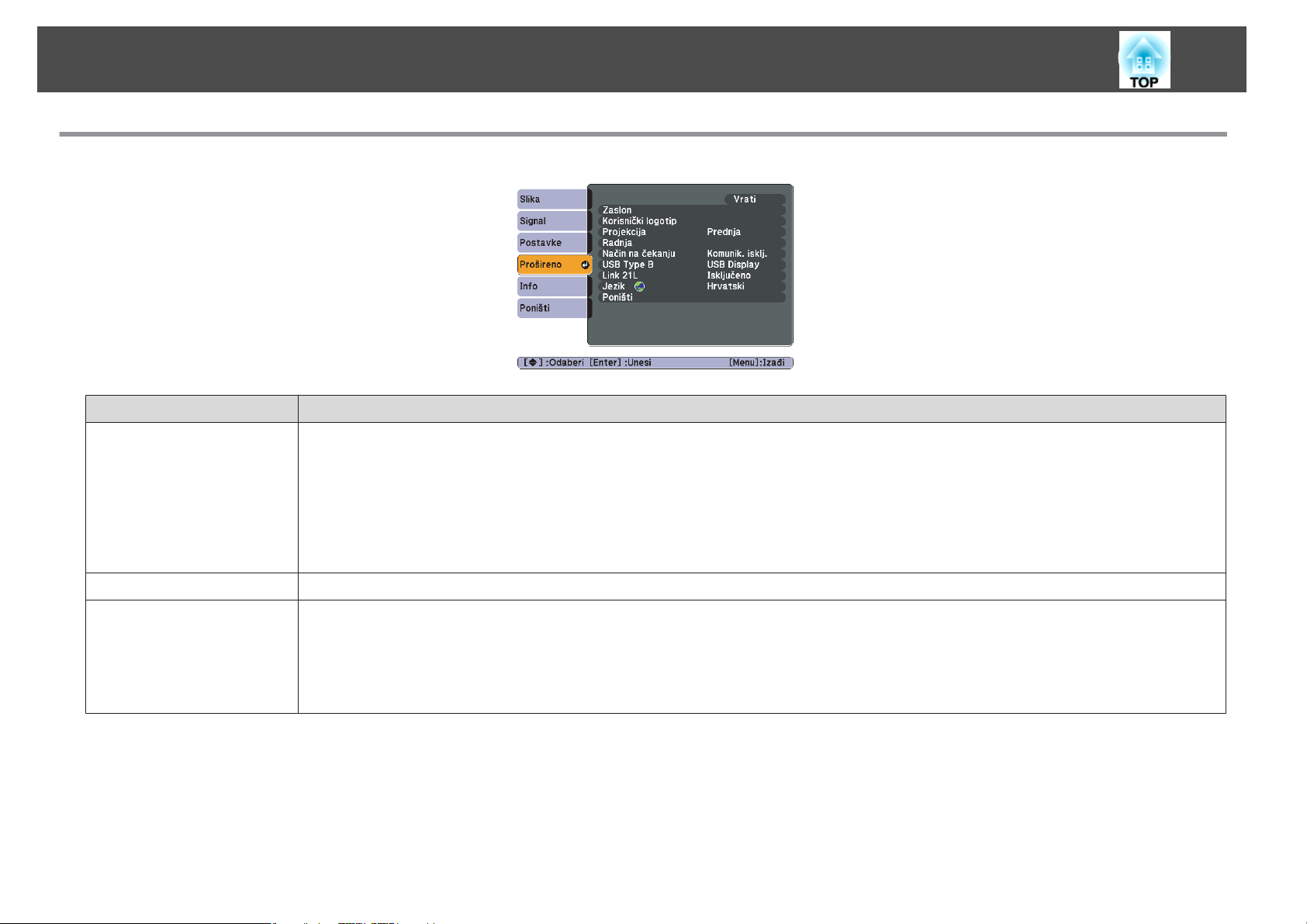
Popis funkcija
Izbornik Prošireno
Podizbornik Funkcija
Zaslon
Korisnički logotip
Projekcija
*1
Postavke vezane za zaslon projektora.
Poruke: Kada se namjesti na Isključeno, neće se prikazivati sljedeće opcije. Naziv aktivnog odabira pri promjeni postavke Izvor,
Način rada u boji ili Dimenzija; poruka kada ne postoji ulazni signal slike; upozorenja poput Upoz. visoke temp..
Pozadina zaslona
Zaslon pokretanja
uključivanju projektora).
A/V bez tona
Promjena korisničkog logotipa koji se prikazuje u opcijama Pozadina zaslona, A/V bez tona i sl.s str.80
Odredite neku od sljedećih postavki već prema tome kako je projektor postavljen.s str.70
Prednja, Prednja/strop Stražnja, Stražnja/strop
Postavku možete promijeniti tako da gumb [A/V Mute] na daljinskom upravljaču držite pritisnutim oko pet sekundi.
PrednjaWPrednja/strop
StražnjaWStražnja/strop
*1
: Namjestite prikaz zaslona kada nema signala na Crna, Plava ili Logotip.
*1
: Možete odrediti (Uključeno/Isključeno) želite li da se prikazuje zaslon pokretanja (slika koja se projicira pri
*1
: Namjestite zaslon koji se prikazuje u stanju A/V bez tona na Crna, Plava ili Logotip.
53

Popis funkcija
Podizbornik Funkcija
Radnja
54
Izr. napajanje uklj.: Odredite (Uključeno/Isključeno) želite li aktivirati izravno napajanje uključivanja.
Kada je namješteno na Uključeno i napojni kabel priključen na napajanje, projektor se automatski uključuje u situacijama kao što je
obnavljanje el. napajanja nakon prekida.
Način mirovanja: Kada je Uključeno automatski zaustavlja projekciju kada nema ulaznog signala i operacija u tijeku.
Vrijeme Načina mir.: Kada je Način mirovanja namješten na Uključeno, možete odrediti vrijeme kada se će projektor automatski
isključiti u rasponu od jedne do 30 minuta.
Vrijeme pokl. leće: Namjestite li na Uključeno, opcija automatski isključuje projektor 30 minuta nakon zatvaranja klizača za
isključivanje slike i zvuka. Vrijeme pokl. leće je tvornički namješteno na Uključeno.
Način velike visine: Namjestite na Uključeno ako projektor koristite iznad 1500 m nadmorske visine.
Način na čekanju
USB Type B
Link 21L
Jezik
Poništi
*1Kada je opcija Zašt. koris. logo. namještena na Uključeno u postavci Zaštita lozinkom, postavke vezane za korisnički logotip ne mogu se mijenjati. Možete ih
promijeniti tek kada opciju Zašt. koris. logo. namjestite na Isključeno.s str.37
*2Osim za Način velike visine.
Namjestite na Komunik. uklj. kada status projektora želite pratiti i kontrolirati preko računala putem USB veze, čak i kada je
projektor u stanju mirovanja.
str.87
s
Namjestite na USB zaslon kada su projektor i računalo povezani USB kabelom i projiciraju se slike iz računala.
s Kratke upute
Namjestite na Bežični miš kada pokazivačem miša upravljate putem daljinskog upravljača.s str.34
Namjestite na Str. gore/dolje kada prelistavanje obavljate daljinskim upravljačem.s str.35
Namjestite na Uključeno kada status projektora pratite i kontrolirate preko računala putem USB veze.s str.87
Namještanje jezika za prikazivanje poruka.
Postavke Zaslon
Pojedinosti o vraćanju svih postavki na zadane vrijednosti pročitajte na s str.56
*1
i Radnja*2 u izborniku Prošireno možete vratiti na zadane vrijednosti.

Popis funkcija
Info Izbornik (Ssamo Zaslon)
Omogućuje provjeru stanja slikovnih signala koji se projiciraju i stanja projektora. Stavke koje se mogu prikazati ovise o signalu koji se upravo projicira
s
i izvoru slike, kao što je prikazano na sljedećim prikazima zaslona. Ovisno o korištenom modelu, neki signali i izvori slike nisu podržani.
str.22
55
Analogni RGB/Digitalni RGB/
RGB-Video/
Podizbornik Funkcija
Vrijeme lampice
Izvor
Ulazni signal
Razlučivost
Videosignal
Učestalost osvjež.
O sinkronizaciji
Komponentni video
Prikazuje ukupno vrijeme rada lampe
Kada nastupi vrijeme upozorenja lampe, znakovi se prikazuju žutom bojom.
Prikazuje naziv izvora za priključeni uređaj koji se upravo projicira.
Prikazuje sadržaj opcije Ulazni signal namješten u izborniku Signal prema izvoru.
Prikazuje razlučivost signala.
Prikazuje sadržaj Videosignal namješten u izborniku Signal.
g
Prikazuje učestalost osvježavanja.
Prikazuje informacije o ulaznom signalu.
Informacije mogu biti potrebne u slučaju popravka.
g
Kompozitni videog/S-video
*
.
g
USB zaslon/USB
Status
* Ukupno vrijeme rada prikazuje se u obliku "0H" za prvih 10 sati. Vrijeme od 10 sati nadalje prikazuje se u obliku "10H", "11H" i tako dalje.
Prikazuje informacije o problemima s projektorom.
Informacije mogu biti potrebne u slučaju popravka.

Popis funkcija
Izbornik Poništi
Podizbornik Funkcija
Poništi sve
56
Sve postavke u izborniku Konfiguriranje možete vratiti na zadane vrijednosti.
Sljedeće postavke se ne vraćaju na zadane vrijednosti: Ulazni signal, Korisnički logotip, Vrijeme lampice i Jezik.
Poništi vrijeme lampe
Ukupno vrijeme rada lampe možete poništiti i vratiti na "0H". Poništite ga pri zamjeni lampe.

Ispravljanje Problema
U ovom poglavlju objašnjeno je kako možete prepoznati i razriješiti probleme.
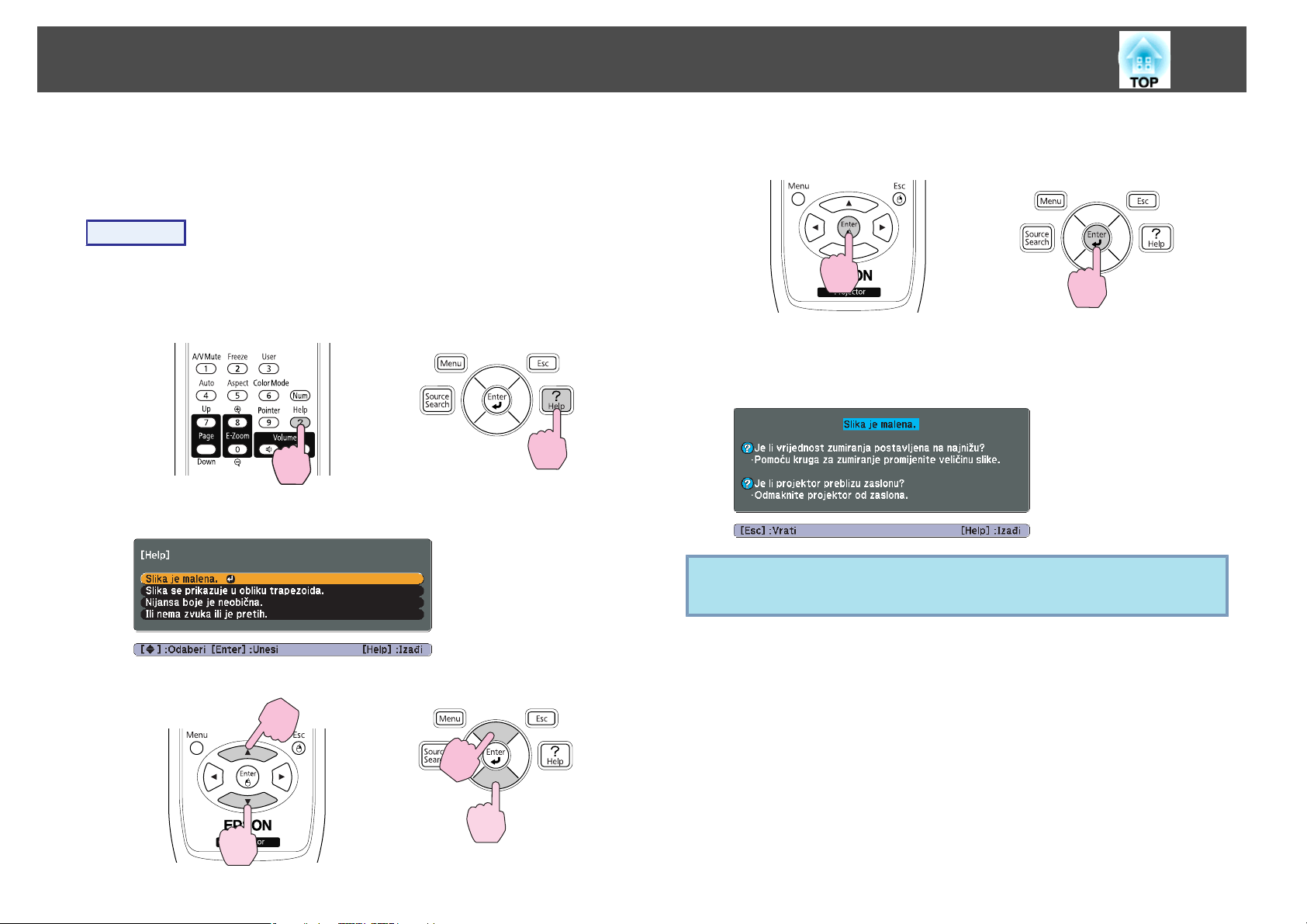
Korištenje Pomoć
58
Nastane li problem s projektorom, pomoć dobijate putem zaslona
Pomoći koji se prikazuje pritiskom na gumb [Help]. Odgovaranjem na
pitanja možete riješiti probleme.
Postupak
A
B
Pritisnite gumb [Help].
Prikazuje se zaslon Help.
Daljinskim upravljačem Preko upravljačke ploče
Odaberite stavku izbornika.
C
q
Potvrdite odabir.
Daljinskim upravljačem Preko upravljačke ploče
Pitanja i odgovori prikazuju se onako kako je prikazano na
donjem zaslonu.
Pritisnite gumb [Help] za izlaz iz Pomoć.
Ako zaslon Pomoć ne ponudi rješenje problema, pogledajte
"Rješavanje Problema" str.59.
Daljinskim upravljačem Preko upravljačke ploče

Rješavanje Problema
Imate li problema s projektorom, prvo pogledajte pokazivače projektora i pročitajte odjeljak "Signali Pokazivača" u nastavku.
59
Ako pokazivači ne signaliziraju što bi mogao biti problem, pročitajte odjeljak "Ako Pokazivači Ne Pomognu".
Signali Pokazivača
Projektor ima sljedeća tri pokazivača koji označavaju stanje rada projektora.
Označava stanje rada. Stanje mirovanja
A
Pritisnete li gumb [t] u tom stanju, počinje projekcija.
Pripremanje nadzora putem USB veze ili hlađenje u tijeku
Dok indikator treperi, svi su gumbi onemogućeni.
Zagrijavanje
Zagrijavanje traje oko 30 sekundi. Nakon zagrijavanja indikator prestaje treperiti.
Gumb [t] je onemogućen tijekom zagrijavanja.
Projiciranje
s
str.62
Označava stanje unutarnje temperature.
B
Označava stanje projekcijske lampe.
C
U sljedećoj tablici opisani su signali pokazivača i ponuđena rješenja za ispravljanje problema.

Rješavanje Problema
Ako su svi pokazivači ugašeni, provjerite jeste li ispravno priključili napojni kabel i ima li struje.
t
Kada iskopčate napojni kabel, pokazivač
t
Pokazivač svijetli ili treperi crvenom bojom
Status Uzrok Rješenje ili stanje
Unutarnja pogreška Prestanite koristiti projektor, iskopčajte napojni kabel iz strujne utičnice i obratite se trgovcu ili na najbližu adresu navedenu u
ponekad ostane nakratko upaljen, što nije znak neispravnosti.
priručniku Podrška i servis.s Popis kontakata za Epson projektor
60
: svijetli : treperi : ugašen
Pogr. ventilatora
Pogreška senzora
Pogr. visoke temp.
(pregrijavanje)
Pogreška lampe
Kvar lampe
Pogreška Auto Iris
Gr. napaj. (balast)
Prestanite koristiti projektor, iskopčajte napojni kabel iz strujne utičnice i obratite se trgovcu ili na najbližu adresu navedenu u
priručniku Podrška i servis.s Popis kontakata za Epson projektor
Lampa se automatski isključuje i projekcija se prekida. Pričekajte oko pet minuta. Nakon pet minuta projektor prelazi u stanje
mirovanja, provjerite sljedeće dvije stavke:
• Provjerite jesu li zračni filter i zračni odvod čisti te da projektor nije naslonjen na zid.
• Ako je zračni filter začepljen, očistite ga ili zamijenite. s str.71, str.77
Ako se problem javlja i nakon provjere gornjih stavki, prestanite koristiti projektor, iskopčajte napojni kabel iz strujne utičnice i
obratite se trgovcu ili na najbližu adresu navedenu u priručniku Podrška i servis.s Popis kontakata za Epson projektor
Koristite li projektor iznad 1500 m nadmorske visine, namjestite Način velike visine na Uključeno.s str.53
Provjerite sljedeće:
• Izvadite lampu i provjerite je li napukla.s str.74
• Očistite zračni filter.s str.71
Ako nije napukla: Ponovno ugradite lampu i uključite projektor.
Ponovi li se pogreška: Zamijenite lampu i uključite projektor.
Ako problem potraje: Prestanite koristiti projektor, iskopčajte napojni kabel iz strujne utičnice i obratite se trgovcu ili na najbližu
adresu navedenu u priručniku Podrška i servis.s Popis kontakata za Epson projektor
Ako je napukla: Zamijenite lampu ili se za savjet obratite trgovcu. Ako sami mijenjate lampu, pripazite na slomljeno staklo
(projiciranje se ne može nastaviti dok ne zamijenite lampu).s Popis kontakata za Epson projektor
Koristite li projektor iznad 1500 m nadmorske visine, namjestite Način velike visine na Uključeno.s str.53
Prestanite koristiti projektor, iskopčajte napojni kabel iz strujne utičnice i obratite se trgovcu ili na najbližu adresu navedenu u
priručniku Podrška i servis.s Popis kontakata za Epson projektor

Rješavanje Problema
m o
Pokazivač svijetli ili treperi narančastom bojom
Status Uzrok Rješenje ili stanje
Upoz. visoke temp. (To nije problem. No poraste li temperatura, projekcija će se automatski prekinuti.)
• Provjerite jesu li zračni filter i zračni odvod čisti te da projektor nije naslonjen na zid.
• Ako je zračni filter začepljen, očistite ga ili zamijenite. s str.71, str.77
Zamijenite lampu Zamijenite je novom lampom.s str.74
Nastavite li koristiti lampu nakon što istekne razdoblje zamjene, povećava se opasnost od prsnuća lampe. Što prije zamijenite lampu.
• Ako projektor ne radi ispravno, iako svi pokazivači pokazuju normalno stanje, pogledajte "Ako Pokazivači Ne Pomognu" str.62.
q
• Ako problem nije naveden u ovoj tablici, prestanite koristiti projektor, iskopčajte napojni kabel iz strujne utičnice i obratite se trgovcu ili na najbližu
adresu navedenu u priručniku Podrška i servis.s Popis kontakata za Epson projektor
61
: svijetli : treperi : ugašen : ovisi o stanju projektora
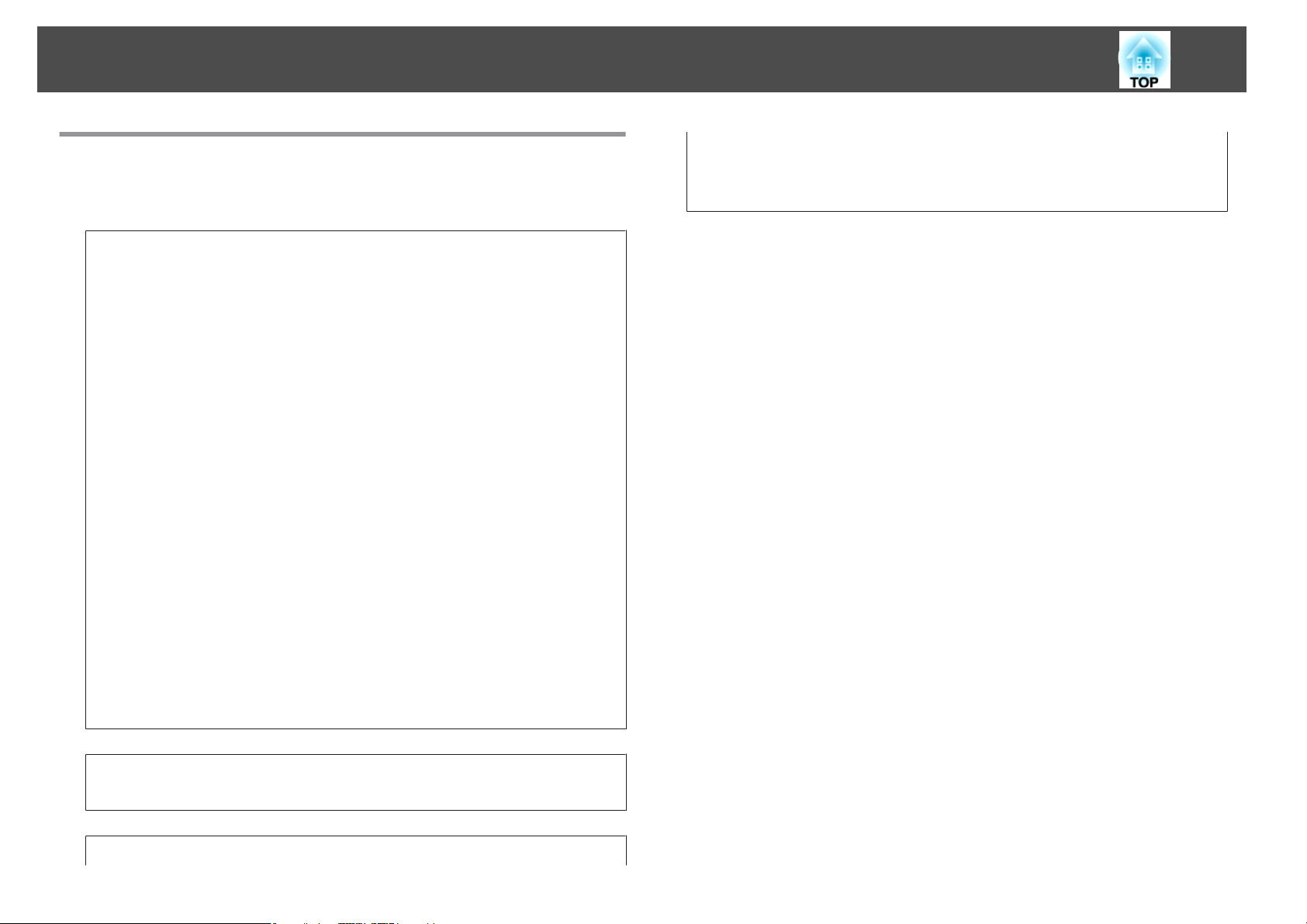
Rješavanje Problema
62
Ako Pokazivači Ne Pomognu
Nastane li neki od sljedećih problema, a indikatori ne ponude rješenje,
pogledajte stranice koje opisuju pojedini problem.
Problemi sa slikom
• "Nema slike" s str.63
Projekcija ne počinje, projekcijsko područje je potpuno crno, projekcijsko
područje je potpuno plavo i sl.
• "Ne prikazuju se pokretne slike" s str.63
Pokretne slike projicirane iz računala su crne i ništa se ne projicira.
• "Projekcija se automatski prekida" s str.63
• "Prikazuje se poruka "Nije podržano."." s str.64
• "Prikazuje se poruka "Nema signala."." s str.64
• "Slika je mutna ili neizoštrena" s str.64
• "Na slici se pojavljuju smetnje ili deformacije" s str.65
Pojavljuju se problemi kao što su smetnje, deformacije ili crno-bijeli
pravokutnici.
• "Slika je odsječena (povećana) ili smanjena, ili format nije
prikladan" s str.65
Prikazuje se samo dio slike, omjeri visine i širine slike nisu ispravni i sl.
• "Boje na slici nisu ispravne" s str.66
Cijela slika ima ljubičaste ili zelene tonove, slika je crno-bijela, boje su
blijede i sl. (Računalni monitori i LCD-zasloni različito reproduciraju
boje, stoga se boje koje projicira projektor i one na monitoru mogu
razlikovati, ali to nije znak neispravnosti.)
• "Slika je tamna" s str.66
• "Nema zvuka ili je zvuk suviše tih" s str.67
• "Daljinski upravljač ne radi" s str.67
• "Želim promijeniti jezik poruka i izbornika" s str.68
Problemi na početku projekcije
• "Projektor se ne uključuje" s str.66
Ostali problemi

Rješavanje Problema
Problemi sa slikom
Nema slike
Uzrok Rješenje
Jeste li pritisnuli gumb [t]? Pritisnite gumb [t] za uključivanje projektora.
Jesu li pokazivači ugašeni? Napojni kabel nije ispravno priključen ili nema struje.
Ispravno priključite napojni kabel projektora.s Kratke upute
Provjerite rade li ispravno strujna utičnica ili izvor struje.
Je li aktivan A/V bez tona? Pritisnite gumb [A/V Mute] na daljinskom upravljaču da biste poništili A/V bez tona.s str.25
Je li zatvoren klizač za isključivanje slike i zvuka? Otvorite klizač za isključivanje slike i zvuka.s str.9
Jesu li ispravne postavke u izborniku Konfiguriranje? Poništite sve postavke. sIzbornik Poništi - Poništi sve str.56
63
Je li projicirana slika potpuno crna?
Samo pri projekciji računalnih slika
Je li ispravno odabran format slikovnog signala?
Samo pri projekciji slika iz videoizvora
Ne prikazuju se pokretne slike
Uzrok Rješenje
Prikazuje li se računalna slika na LCD-zaslonu i monitoru?
Samo pri projekciji slika s prijenosnog računala ili računala s
ugrađenim LCD-zaslonom
Projekcija se automatski prekida
Uzrok Rješenje
Je li Način mirovanja namješten na Uključeno? Pritisnite gumb [t] za uključivanje projektora. Ne želite li koristiti Način mirovanja, promijenite postavku na
Neki slikovni signali, npr. čuvari zaslona, mogu biti potpuno crni.
Prilagodite format prema signalu priključenog uređaja. sIzbornik Signal - Videosignal str.50
Promijenite slikovni signal samo na vanjski izlaz. s Pogledajte dokumentaciju računala.
Isključeno. sIzbornik Prošireno - Radnja - Način mirovanja str.53

Rješavanje Problema
Prikazuje se poruka "Nije podržano.".
Uzrok Rješenje
Je li ispravno odabran format slikovnog signala?
Samo pri projekciji slika iz videoizvora
64
Prilagodite format signalu priključenog uređaja. sIzbornik Signal - Videosignal str.50
Jesu li razlučivost i učestalost osvježavanja signala prilagođeni
načinu rada?
Samo pri projekciji računalnih slika
Prikazuje se poruka "Nema signala.".
Uzrok Rješenje
Jeste li ispravno priključili kabele? Provjerite jeste li čvrsto priključili sve kabele potrebne za projiciranje.s Kratke upute
Jeste li odabrali ispravan priključak? Promijenite sliku pritiskom gumba [Source Search] na daljinskom upravljaču ili upravljačkoj ploči.s str.22
Jeste li uključili računalo ili izvor videosignala? Uključite uređaj.
Šalju li se slikovni signali u projektor?
Samo pri projekciji slika s prijenosnog računala ili računala s
ugrađenim LCD-zaslonom
Slika je mutna ili neizoštrena
Uzrok Rješenje
Je li fokus ispravno namješten? Okrenite regulator fokusa i namjestite fokus.s Kratke upute
U dokumentaciji računala pročitajte kako promijeniti razlučivost i učestalost osvježavanja signala iz računala.
s "Podržani Prikazi Monitora" str.88
Ako se slikovni signali šalju samo na LCD monitor računala ili pomoćni monitor, morate promijeniti izlaz na
vanjsko odredište te na monitor računala. Kod nekih modela računala, kada se slikovni signali pošalju na vanjski
izlaz, više se ne prikazuju na LCD-monitoru ili pomoćnom monitoru. s Dokumentacija računala, u poglavlju
naslovljenom "Vanjski izlaz" ili "Priključivanje vanjskog monitora". Uspostavi li se veza dok su projektor ili računalo
uključeni, možda neće raditi funkcijska tipka [Fn] koja mijenja slikovni signal računala na vanjski izlaz. Isključite
računalo i projektor, a zatim ih ponovno uključite.
Je li projektor na ispravnoj udaljenosti? Nalazi li se projektor izvan preporučene udaljenosti?
Postavite ga na preporučenu udaljenost.s str.82
Je li vrijednost ispravljanja geometrije slike prevelika? Smanjite kut projekcije kako biste smanjili ispravljanje geometrije slike.s Kratke upute
Je li došlo do kondenzacije na objektivu? Ako se projektor naglo prenese iz hladnoga na toplo ili ako se naglo promijeni temperatura okruženja, na površini
objektiva može doći do kondenzacije, što može izazvati zamućenje slike. Ostavite projektor u prostoriji jedan sat
prije nego ga počnete koristiti. Ako se na objektivu pojavi kondenzacija, isključite projektor i pričekajte da nestane.

Rješavanje Problema
Na slici se pojavljuju smetnje ili deformacije
Uzrok Rješenje
Je li ispravno odabran format slikovnog signala?
Samo pri projekciji slika iz videoizvora
Jeste li ispravno priključili kabele? Provjerite jeste li čvrsto priključili sve kabele potrebne za projiciranje.s Kratke upute
Koristite li produžni kabel? Koristite li produžni kabel, električne smetnje mogu utjecati na signal. Koristite kabele priložene uz projektor kako
Prilagodite format prema signalu priključenog uređaja. sIzbornik Signal - Videosignal str.50
biste saznali je li problem u produžnom kabelu.
65
Jeste li odabrali ispravnu razlučivost?
Samo pri projekciji računalnih slika
Jesu li ispravno namještene postavke "
"
Praćenjeg"?
Samo pri projekciji računalnih slika
Sinkronizacijag" i
Namjestite računalo tako da signali koji se šalju budu prilagođeni projektoru.
s "Podržani Prikazi Monitora" str.88 s Dokumentacija računala
Pritisnite gumb [Auto] na daljinskom upravljaču ili [Enter] na upravljačkoj ploči za automatsko namještanje. Ako
slika nije ispravno namještena nakon automatskog namještanja, možete je namjestiti postavkama Sinkronizacija i
Praćenje u izborniku Konfiguriranje. sIzbornik Signal - Praćenje Sinkronizacija str.50
Slika je odsječena (povećana) ili smanjena, ili format nije prikladan
Uzrok Rješenje
Projicira li se računalna slika u širokom formatu?
Samo pri projekciji računalnih slika
Prilagodite format prema signalu priključenog uređaja. sIzbornik Signal - Razlučivost str.50
Jeste li povećali sliku koristeći E-Zoom? Pritisnite gumb [Esc] na daljinskom upravljaču da biste poništili E-Zoom.s str.33
Je li ispravno namješten položaj? Pritisnite gumb [Auto] na daljinskom upravljaču ili gumb [Enter] na upravljačkoj ploči za automatsko namještanje
projicirane računalne slike. Ako slika nije ispravno namještena nakon automatskog namještanja, možete je
namjestiti postavkomPoložaj u izborniku Konfiguriranje.
Osim slikovnih signala iz računala, možete namjestiti i ostale projicirane signale namještanjem postavke Položaj u
izborniku Konfiguriranje. sIzbornik Signal - Položaj str.50
Je li računalo konfigurirano za dvostruki zaslon?
Samo pri projekciji računalnih slika
Ako ste u "Svojstvima prikaza" u Upravljačkoj ploči računala aktivirali dvostruki zaslon, projicirat će se samo
polovica slike s računalnog zaslona. Za prikaz cijele slike s računalnog zaslona isključite prikaz preko dvostrukog
zaslona. s Dokumentacija grafičkog upravljačkog programa računala
Jeste li odabrali ispravnu razlučivost?
Samo pri projekciji računalnih slika
Namjestite računalo tako da signali koji se šalju budu prilagođeni projektoru.
s "Podržani Prikazi Monitora" str.88 s Dokumentacija računala

Rješavanje Problema
Boje na slici nisu ispravne
Uzrok Rješenje
Jesu li postavke signala prilagođene signalima iz priključenog
uređaja?
Je li ispravno namještena svjetlina slike? Namjestite postavku Svjetlina u izborniku Konfiguriranje. s Izbornik Slika - Svjetlina str.49
Jeste li ispravno priključili kabele? Provjerite jeste li čvrsto priključili sve kabele potrebne za projiciranje.s Kratke upute
Prilagodite sljedeće postavke prema signalu priključenog uređaja:
Kada se slika prima iz uređaja priključenog na ulaz Računalo (Computer) s Izbornik Signal - Ulazni signal str.50
Kada se slika prima iz uređaja priključenog na ulaz Video ili S-video s Izbornik Signal - Videosignal str.50
66
Je li ispravno namješten
Je li podešavanje boje ispravno provedeno? Namjestite postavku Podešavanje boje u izborniku Konfiguriranje. sIzbornik Slika - Podešavanje boje str.49
Jesu li ispravno namješteni zasićenje boje i nijansa?
Samo pri projekciji slika iz videoizvora
Slika je tamna
Jesu li ispravno namješteni svjetlina slike i opća svjetlina? Namjestite postavke Svjetlina i Potrošnja energije u izborniku Konfiguriranje.
Je li ispravno namješten
Je li potrebno zamijeniti lampu? Kada je potrebno zamijeniti lampu, slika će postati tamnija, a kvaliteta boje lošija. Kada se to dogodi, zamijenite lampu.
Kontrastg? Namjestite postavku Kontrast u izborniku Konfiguriranje. sIzbornik Slika - Kontrast str.49
Namjestite postavke Zasićenje boje i Nijansa u izborniku Konfiguriranje. sIzbornik Slika - Zasićenje boje
Nijansa str.49
Uzrok Rješenje
s Izbornik Slika - Svjetlina str.49 s Izbornik Postavke - Potrošnja energije str.51
Kontrastg? Namjestite postavku Kontrast u izborniku Konfiguriranje.
sIzbornik Slika - Kontrast str.49
s str.73
Problemi na početku projekcije
Projektor se ne uključuje
Uzrok Rješenje
Jeste li pritisnuli gumb [t]? Pritisnite gumb [t] za uključivanje projektora.

Rješavanje Problema
Uzrok Rješenje
Jesu li pokazivači ugašeni? Napojni kabel nije ispravno priključen ili nema struje.
Iskopčajte, a potom ponovno ukopčajte napojni kabel.s Kratke upute
Provjerite rade li ispravno strujna utičnica ili izvor struje.
Pale li se i gase pokazivači kada dodirnete napojni kabel? Vjerojatno je slab kontakt u strujnom kabelu ili je kabel neispravan. Ponovno priključite napojni kabel. Ako time ne
riješite problem, prestanite koristiti projektor, iskopčajte kabel iz strujne utičnice i obratite se trgovcu ili na najbližu
adresu navedenu u priručniku Podrška i servis.s Popis kontakata za Epson projektor
Jeste li Zaključ. upr. ploče namjestili na Potpuno zaklj.? Pritisnite gumb [t] na daljinskom upravljaču. Ne želite li koristiti Zaključ. upr. ploče, promijenite postavku na
Isključeno. sIzbornik Postavke - Zaključ. upr. ploče str.38
Ostali problemi
Nema zvuka ili je zvuk suviše tih
Uzrok Rješenje
Jeste li ispravno priključili izvor zvuka? Iskopčajte kabel iz ulaza Audio, a zatim ga ponovno ukopčajte.
67
Jeste li glasnoću namjestili na minimum? Namjestite glasnoću tako da čujete zvuk. s str.51 s Kratke upute
Je li aktivan A/V bez tona? Pritisnite gumb [A/V Mute] na daljinskom upravljaču da biste poništili A/V bez tona.s str.25
Ima li kabel za zvuk natpis "No resistance"? Kada koristite kupljeni kabel za zvuk, na njemu mora pisati "Nema otpora".
Daljinski upravljač ne radi
Uzrok Rješenje
Jeste li odašiljač signala daljinskog upravljača usmjerili prema
senzoru daljinskog prijemnika na projektoru?
Je li daljinski upravljač previše udaljen od projektora? Radni raspon daljinskog upravljača je oko 6 m. s Kratke upute
Je li daljinski prijemnik obasjan sunčevom svjetlošću ili snažnom
fluorescentnom rasvjetom?
Jesu li baterije istrošene ili jeste li baterije ispravno stavili? Provjerite jeste li ispravno stavili baterije ili ih prema potrebi zamijenite.s str.73
Usmjerite daljinski upravljač prema daljinskom prijemniku.
Radni raspon s Kratke upute
Postavite projektor na mjesto gdje snažna svjetlost neće obasjavati daljinski prijemnik.
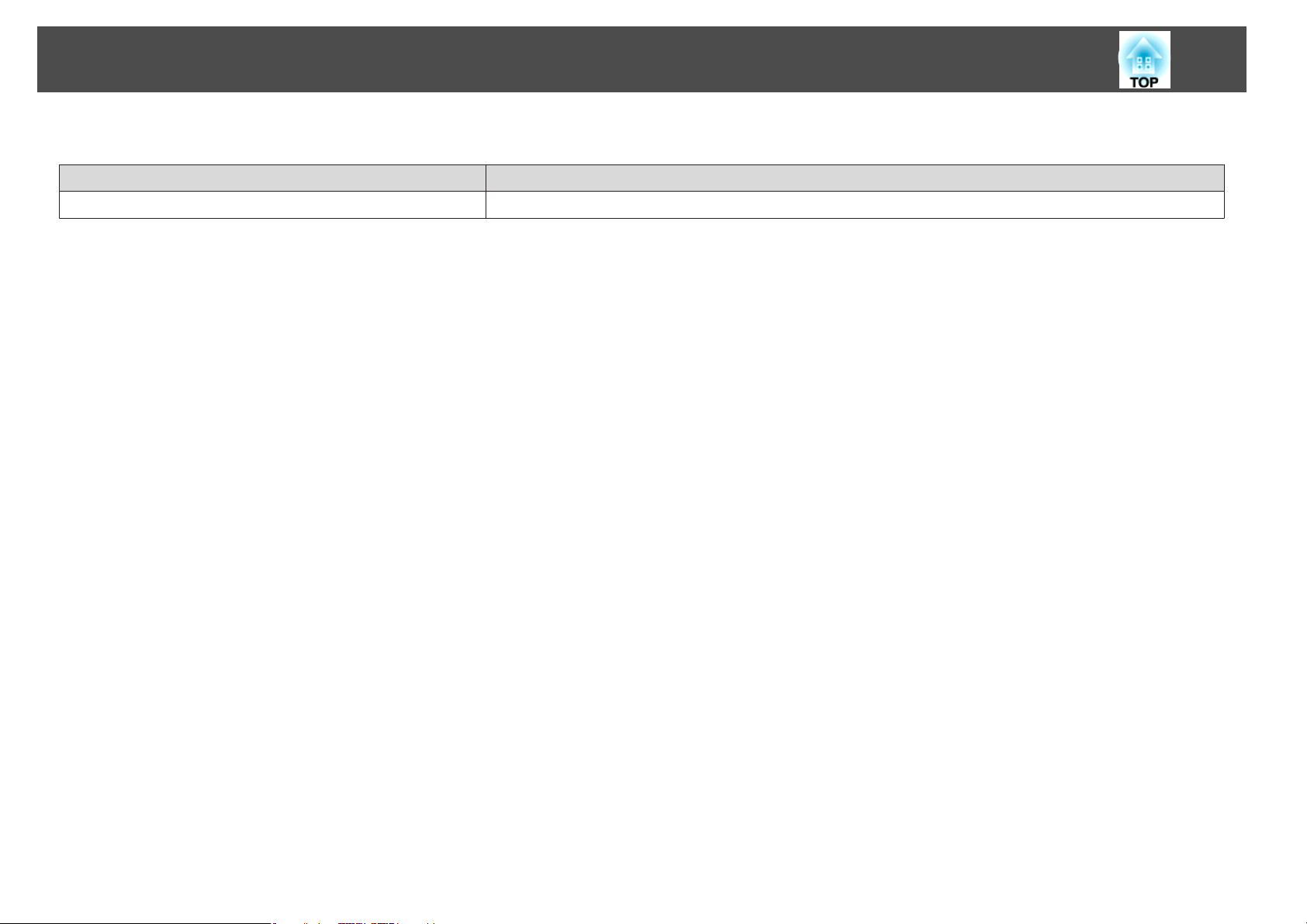
Rješavanje Problema
Želim promijeniti jezik poruka i izbornika
Uzrok Rješenje
Promijenite postavku jezika. Namjestite postavku "Jezik" u izborniku Konfiguriranje.s str.53
68

Dodaci
U ovom poglavlju nalaze se informacije o održavanju kako bi se dugoročno osigurao besprijekoran rad projektora.

Načini Postavljanja
70
Projektor podržava sljedeća četiri načina projekcije. Postavite ga ovisno o
uvjetima na mjestu postavljanja.
Upozorenjea
•
Pri postavljanju projektora u viseći položaj (na viseći nosač) potreban je
poseban način postavljanja. Ako ga ne postavite ispravno, mogao bi pasti i
prouzročiti nesreću ili ozljede.
•
Koristite li ljepilo za točke za fiksiranje na stropni nosač kako se vijci ne
bi otpustili ili nanesete mazivo ili ulje na projektor, kućište projektora bi
moglo puknuti i projektor bi mogao ispasti iz visećeg nosača. To bi moglo
prouzročiti teške ozljede osoba ispod visećeg nosača i oštetiti projektor.
Pri ugradnji ili namještanju stropnog nosača ne koristite ljepilo koje
sprečava otpuštanje vijaka, kao ni mazivo, ulje i sl.
Pozor
Projektor ne koristite ako je okrenut na bočnu stranu. Moglo bi doći do
grešaka u funkcioniranju.
• Projiciranje slika ispred zaslona.
(Prednja projekcija)
• Projiciranje slika iza prozirnog
zaslona. (Stražnja projekcija)
q
zaslona. (Stražnja/stropna
projekcija)
• Za ovješenje projektora na strop potreban je dodatni stropni nosač.
s str.79
• Postavku možete promijeniti tako da gumb [A/V Mute] na
daljinskom upravljaču držite pritisnutim oko pet sekundi.
PrednjaWPrednja/strop
Namjestite Stražnja ili Stražnja/strop u izborniku Konfiguriranje.
s str.53
• Ovješenje projektora na strop i
projiciranje slika ispred zaslona.
(Prednja/stropna projekcija)
• Ovješenje projektora na strop i
projiciranje slika iza prozirnog

Čišćenje
71
Očistite projektor kada se zaprlja ili kada se smanji kvaliteta projicirane
slike.
Pozor
Isključite projektor prije čišćenja.
Čišćenje Površine Projektora
Površinu projektora obrišite mekom krpom.
Ako je površina vrlo prljava, krpu namočite u vodu s malo blagog
sredstva za čišćenje suđa, a zatim je dobro iscijedite prije brisanja
površine projektora.
Pozor
Za čišćenje površine projektora ne koristite agresivna sredstva kao što su
vosak, alkohol i razrjeđivač. Kućište bi moglo promijeniti kvalitetu ili
izblijedjeti.
Pozor
Ne trljajte leću grubim predmetima i zaštitite je od udaraca, jer bi se mogla
lako oštetila.
Čišćenje Zračnog Filtra
Očistite zračni filter i otvor za ulaz zraka kada se prikaže sljedeća poruka.
"Projektor se pregrijava. Provjerite je li otvor za zrak slobodan i
očistite ili zamijenite filtar zraka."
Pozor
•
Nakupi li se prašina na zračnom filtru, temperatura unutar projektora bi
mogla porasti, što može prouzročiti poteškoće pri radu i skratiti vijek
trajanja optičkog sklopa. Zračni filter očistite odmah nakon što se prikaže
poruka.
•
Nemojte ispirati zračni filter vodom. Ne koristite deterdžente ili otapala.
Čišćenje Objektiva
Krpicom za brisanje naočala oprezno obrišite leću objektiva.
Upozorenjea
Za čišćenje prašine i niti s objektiva ne koristite sprejeve koji sadržavaju
zapaljivi plin. Projektor se može zapaliti uslijed visoke unutarnje temperature
lampe.

Čišćenje
q
72
• Ako se poruka često prikazuje, čak i nakon čišćenja, tada morate
zamijeniti filtar za zrak. Zamijenite ga novim zračnim filtrom.
s str.77
• Preporučujemo da ove dijelove čistite barem jednom svaka tri
mjeseca. Čistite ih češće ako projektor koristite u okruženju s
mnogo prašine.

Zamjena Potrošnog Pribora
U ovom odjeljku objašnjena je zamjena baterija daljinskog upravljača,
lampe i zračnog filtra.
Zamjena Baterija Daljinskog Upravljača
Osjetite li zastoj u reagiranju daljinskog upravljača ili ako on uopće ne
radi nakon dulje uporabe, tada su se vjerojatno ispraznile baterije. Tada
je potrebno zamijeniti baterije. Pripremite dvije manganske ili alkalne
baterije veličine AA. Ne koristite druge baterije osim manganskih ili
alkalnih veličine AA.
Pozor
Prije rada s baterijama obavezno pročitajte Sigurnosne upute.
sigurnost
s
Upute za
73
Oprez
Pri stavljanju baterija pripazite na oznake polariteta (+) i (-) u odjeljku za
baterije.
Postupak
A
B
Skinite poklopac odjeljka za baterije.
Pritisnite zapor poklopca za baterije i podignite poklopac.
Zamijenite stare baterije novima.
C
Ugradite poklopac odjeljka za baterije.
Pritisnite poklopac odjeljka za baterije dok ne uskoči.
Zamjena Lampa
Vrijeme zamjene lampe
Lampu zamijenite kada:
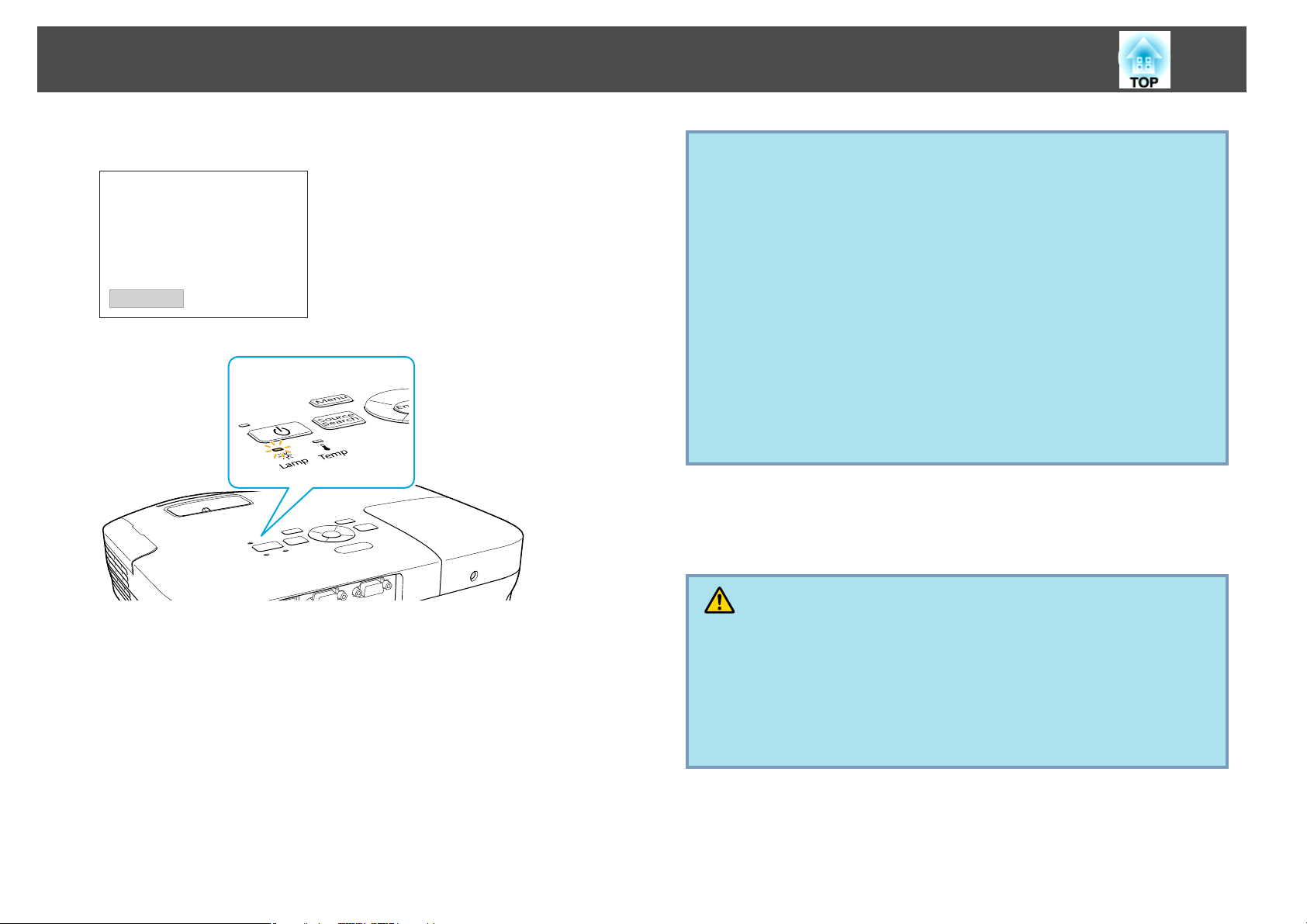
Zamjena Potrošnog Pribora
74
• U donjem lijevom kutu projekcijskog zaslona prikazuje se poruka
"Zamijenite lampicu." kada započne projekcije.
• Pokazivač lampe treperi narančastom bojom.
Pozor
•
Poruka o zamjeni lampe prikazat će se nakon isteka dolje navedenih
razdoblja, kako bi se očuvala početna svjetlina i kvaliteta projicirane slike.
s
str.51
Kada je opcija Potrošnja energije namještena na Normalno: Otprilike 3900
sati
Kada je opcija Potrošnja energije namještena na ECO: Otprilike 4900 sati
•
Nastavite li koristiti lampu nakon što istekne razdoblje zamjene, povećava
se opasnost od prsnuća lampe. Kada se prikaže poruka o zamjeni lampe,
što prije zamijenite lampu, čak i ako još uvijek radi.
•
Nemojte uzastopno isključivati i uključivati projektor. Učestalo uključivanje i
isključivanje može skratiti vijek trajanja lampe.
•
Ovisno o obilježjima i načinu uporabe lampe, lampa može potamniti ili
prestati s radom prije nego što se prikaže poruka o zamjeni lampe. Uvijek
imajte pri ruci jedinicu lampe za slučaj potrebe.
Postupak zamjene lampe
Lampa se može zamijeniti i dok je projektor ovješen na strop.
• Projicirana slika postane tamna ili se smanji njezina kvaliteta.
Upozorenjea
•
Ako trebate zamijeniti lampu jer više ne svijetli, možda je lampa prsnula.
Pri zamjeni lampe u projektoru ovješenom na strop, uvijek pretpostavite da
je lampa prsnula i stanite pored poklopca lampe, a ne ispod njega.
Oprezno skinite poklopac lampe.
•
Nikada ne rastavljajte i ne pravite preinake na lampi. Ako ugradite i
koristite preinačenu ili rastavljanu lampu, može doći do požara, strujnog
udara ili nezgode.

Zamjena Potrošnog Pribora
Oprez
Pričekajte da se lampa dovoljno ohladi prije skidanja poklopca lampe. Ako je
lampa još uvijek vruća, možete se opeći ili na drugi način ozlijediti. Lampa
će se dovoljno ohladiti nakon otprilike jedan sat od isključivanja projektora.
Postupak
75
A
B
Iskopčajte napojni kabel nakon što isključite projektor i
dvaput se oglasi zvučni signal za potvrdu.
Pričekajte da se lampa ohladi prije skidanja poklopca lampe.
Odvijte vijak na poklopcu lampe odvijačem priloženim uz novu
jedinicu lampe ili križnim odvijačem (s glavom +). Nakon toga
povucite poklopac lampe prema naprijed i podignite ga.
C
D
Odvijte dva vijka za lampu.
Izvadite staru lampu tako da je povučete za ručku.
Ako je lampa prsnula, zamijenite je ili se za savjet obratite
s
trgovcu.
Popis kontakata za Epson projektor

Zamjena Potrošnog Pribora
76
E
Ugradite novu lampu.
Stavite novu lampu duž vodilice u ispravnom smjeru da sjedne na
mjesto i zategnite dva vijka.
F
Ugradite poklopac lampe.
Pozor
•
Provjerite je li lampa čvrsto stavljena. Skinete li poklopac lampe, lampa
će se automatski isključiti zbog sigurnosti. Ako lampa ili poklopac lampe
nisu ispravno ugrađeni, lampa se neće uključiti.
•
Proizvod koristi lampu koja sadrži živu (Hg). Upute o zbrinjavanju i
recikliranju možete saznati kod nadležne komunalne službe. Lampu ne
bacajte u komunalni otpad.

Zamjena Potrošnog Pribora
Poništavanje vremena rada lampe
Projektor bilježi vrijeme rada lampe, a pokazivač će vas obavijestiti kada
je potrebno zamijeniti lampu. Nakon zamjene lampe obavezno poništite
s
opciju Vrijeme lampice u izborniku Konfiguriranje.
Vrijeme lampice poništite samo nakon zamjene lampe. Inače se
q
vrijeme zamjene lampe neće ispravno prikazati.
str.56
Zamjena zračnog filtra
Vrijeme zamjene zračnog filtra
Zračni filter zamijenite kada:
• Nastane pukotina na zračnom filtru.
• Prikazuje se poruka čak i nakon što očistite zračni filter.
C
77
Izvadite zračni filter.
Primite rebro na sredini zračnog filtra i izvucite filtar van.
Postupak zamjene zračnog filtra
Zračni filter se može zamijeniti i dok je projektor ovješen na strop.
Postupak
A
B
Iskopčajte napojni kabel nakon što isključite projektor i
dvaput se oglasi zvučni signal za potvrdu.
Otvorite poklopac zračnog filtra.
D
Stavite novi zračni filter.
Gurnite zračni filter izvana i čvrsto ga pritisnite dok ne sjedne na
mjesto.

Zamjena Potrošnog Pribora
78
E
q
Zatvorite poklopac zračnog filtra.
Rabljene filtre za zrak zbrinite u otpad prema važećim propisima.
Materijal okvira: ABS
Materijal filterskog dijela: Poliuretanska pjena

Dodatna Oprema i Potrošni Pribor
79
Dostupna je sljedeća dodatna oprema i potrošni pribor. Molimo da ove
proizvode nabavljate ako i kada zatrebaju. Navedeni popis dodatne
opreme i potrošnog pribora aktualan je od: 07.2009. Podaci o dodatnoj
opremi mogu se mijenjati bez najave, a dostupnost može ovisiti o državi
nabave.
Dodatna oprema
60-inčni prijenosni zaslon ELPSC07
80-inčni prijenosni zaslon ELPSC08
100-inčni zaslon ELPSC10
Prijenosni zasloni na zamotavanje (Format zaslonag 4:3)
70-inčni prijenosni zaslon ELPSC23
80-inčni prijenosni zaslon ELPSC24
90-inčni prijenosni zaslon ELPSC25
Prijenosni zasloni na zamotavanje (Format zaslonag 16:10)
50-inčni prijenosni zaslon ELPSC06
Kompaktan zaslon jednostavan je za nošenje. (Format zaslona 4:3)
Računalni kabel ELPKC02
(1,8 m - za mini D-Sub15-pin/mini D-Sub 15pin)
Isti kao računalni kabel priložen uz projektor.
Kamera za dokumente ELPDC06
Za povezivanje s projektorom putem računala, a služi za projiciranje
dokumenata poput knjiga, OHP dokumenata i slajdova.
Stropna cijev (450 mm/srebrena)* ELPFP13
Stropna cijev (700 mm/srebrena)
Služi za montažu projektora na visoki strop.
*
ELPFP14
Stropni nosač* ELPMB23
Služi za montažu projektora na strop.
* Pri postavljanju projektora u viseći položaj potreban je poseban način
postavljanja. Želite li koristiti takav položaj, obratite se trgovcu ili na
najbližu adresu navedenu u priručniku Podrška i servis. s Popis
kontakata za Epson projektor
Potrošni pribor
Jedinica lampe ELPLP54
Služi kao zamjena za rabljene lampe.
Zračni filter ELPAF25
Služi kao zamjena za rabljene zračne filtre.
Računalni kabel ELPKC09
(3 m - za mini D-Sub15-pin/mini D-Sub 15pin)
Računalni kabel ELPKC10
(20 m - za mini D-Sub15-pin/mini D-Sub 15pin)
Koristite neki od ovih duljih kabela ako je računalni kabel priložen uz
proizvod prekratak.
Komponentni video kabel ELPKC19
(3 m - za mini D-Sub 15-pin/RCA muški
Služi za priključivanje izvora komponentnog videag.
^
3)
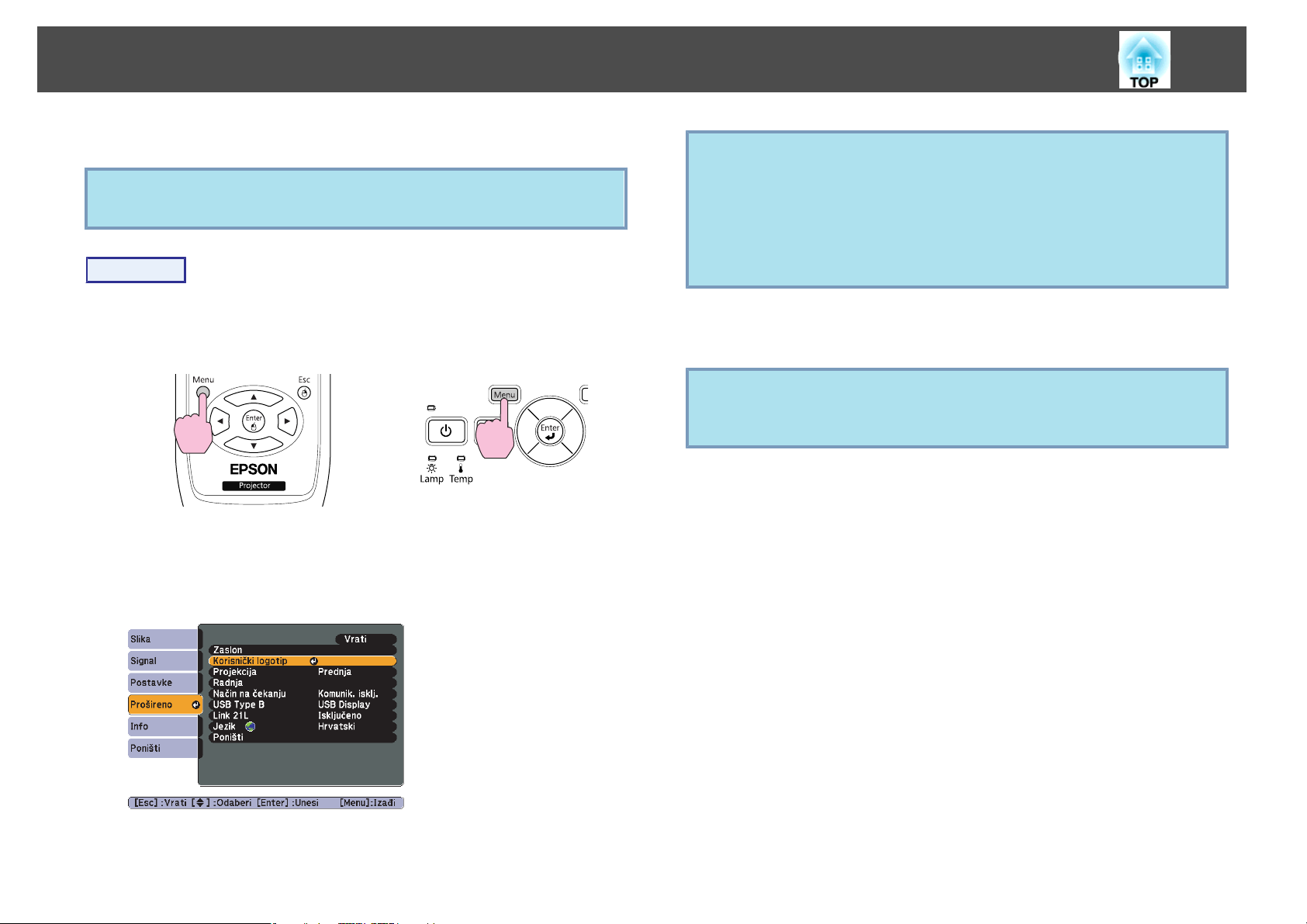
Spremanje Korisničkog Logotipa
80
Sliku koja se upravo projicira možete spremiti kao korisnički logotip.
Jednom kada spremite korisnički logotip, on se više ne može vratiti
q
Postupak
A
B
na tvorničke postavke.
Projicirajte sliku koju želite postaviti kao korisnički logotip,
a zatim pritisnite gumb [Menu].
Daljinskim upravljačem Preko upravljačke ploče
Odaberite Prošireno - Korisnički logotip na izborniku
s
Konfiguriranje.
Gumbi koje možete koristiti i njihova funkcija navedeni su u
vodiču ispod izbornika.
"Korištenje Izbornika Konfiguriranje" str.48
q
C
q
D
• Ako ste opciju Zašt. koris. logo. postavke Zaštita lozinkom
namjestili na Uključeno, prikazat će se poruka i nećete moći
promijeniti korisnički logotip. Možete ih promijeniti tek kada
opciju Zašt. koris. logo. namjestite na Isključeno.s str.37
• Odaberete li Korisnički logotip kada je aktivna funkcija
Geometrija slike, E-Zoom ili Dimenzija, aktivna se funkcija
poništava.
Kada se prikaže poruka "Odabrati sliku kao korisnički logotip?
", odaberite "Da".
Kada pritisnete gumb [Enter] na daljinskom upravljaču ili
upravljačkoj ploči, veličina zaslona se može promijeniti radi
prilagodbe razlučivosti signala slike.
Pomičite okvir i odaberite dio slike koji želite postaviti za
korisnički logotip.

Spremanje Korisničkog Logotipa
81
q
Daljinskim upravljačem Preko upravljačke ploče
Veličina slike može biti do 400 ^ 300 točaka.
G
q
Kada se prikaže poruka Spremiti sliku kao korisnički
logotip?, odaberite Da.
Slika je spremljena. Nakon spremanja slike prikazuje se poruka
Dovršeno..
• Spremanjem novog korisničkog logotipa briše se prethodni
korisnički logotip.
• Spremanje korisničkog logotipa može trajati oko 15 sekundi. Ne
koristite projektor ni druge priključene uređaje dok traje
spremanje, u protivnom može doći do kvarova.
E
F
Kada se prikaže poruka Odabrati ovu sliku?, odaberite Da.
Odaberite faktor povećanja na zaslonu postavke zumiranja.

Veličina Zaslona i Udaljenost Zaslona
82
Udaljenost Zaslona (EB-W8/W7)
Udaljenost zaslona
A
Udaljenost od sredine objektiva do dna zaslona
B
(ili do vrha zaslona, ako je projektor ovješen na strop)
Sredina objektiva
C
A
Veličina zaslona 4:3
40" 81x61 126 - 152 9
50" 100x76 158 - 190 11
60" 120x91 190 - 229 13
80" 160x120 255 - 306 17
100" 200x150 319 - 383 22
120" 240x180 383 - 461 26
150" 300x230 480 - 577 33
200" 410x300 641 - 770 44
250" 500x380 802 - 963 48
280" 570x430 898 - 1079 61
Minimalno (Široko) do
maksimalno (Tele)
Jedinice: cm
B
Jedinice: cm
A
Veličina zaslona 16:9
40" 89x50 114 - 137 5
50" 110x62 143 - 172 6
60" 130x75 172 - 208 8
80" 180x100 231 - 278 10
100" 220x120 289 - 348 13
120" 270x150 348 - 418 15
150" 330x190 435 - 523 19
200" 440x250 582 - 699 26
250" 550x310 728 - 874 32
310" 690x390 903 - 1084 40
Minimalno (Široko) do
maksimalno (Tele)
Jedinice: cm
A
Veličina zaslona 16:10
40" 86x54 111 - 134 8
50" 110x67 139 - 168 10
60" 130x81 168 - 202 12
80" 170x110 225 - 270 15
100" 220x130 281 - 338 19
120" 260x160 338 - 407 23
150" 320x200 424 - 509 29
200" 430x270 566 - 680 38
250" 540x340 708 - 850 48
Minimalno (Široko) do
maksimalno (Tele)
B
B

Veličina Zaslona i Udaljenost Zaslona
83
Veličina zaslona 16:10
320" 690x430 907 - 1089 62
Minimalno (Široko) do
maksimalno (Tele)
Udaljenost Zaslona (EB-X8/X7)
Udaljenost zaslona
A
Udaljenost od sredine objektiva do dna zaslona
B
(ili do vrha zaslona, ako je projektor ovješen na strop)
Sredina objektiva
C
A
B
A
Veličina zaslona 4:3
100" 200x150 302 - 363 -17
120" 240x180 363 - 436 -20
150" 300x230 454 - 546 -25
200" 410x300 607 - 729 -34
250" 510x380 759 - 912 -42
300" 610x460 912 - 1095 -51
Minimalno (Široko) do
maksimalno (Tele)
Jedinice: cm
A
Veličina zaslona 16:9
30" 66x37 97 - 117 +1
40" 89x50 130 - 156 +1
50" 110x62 163 - 196 +1
60" 130x75 196 - 236 +1
80" 180x100 263 - 316 +2
Minimalno (Široko) do
maksimalno (Tele)
B
B
Jedinice: cm
A
Veličina zaslona 4:3
30" 61x46 89 - 107 -5
40" 81x61 119 - 143 -7
50" 100x76 150 - 180 -8
60" 120x91 180 - 217 -10
80" 160x120 241 - 290 -14
Minimalno (Široko) do
maksimalno (Tele)
B
100" 220x120 329 - 396 +2
120" 270x150 385 - 462 +3
150" 330x190 495 - 595 +3
200" 440x250 661 - 794 +5
250" 550x310 827 - 994 +6
275" 610x340 910 - 1093 +6

Veličina Zaslona i Udaljenost Zaslona
84
Udaljenost Zaslona (EB-S8/S7)
Udaljenost zaslona
A
Udaljenost od sredine objektiva do dna zaslona
B
(ili do vrha zaslona, ako je projektor ovješen na strop)
Sredina objektiva
C
Veličina zaslona 4:3
30" 61x46 87 - 119 -5
Minimalno (Široko) do
maksimalno (Tele)
A
Jedinice: cm
B
Jedinice: cm
A
Veličina zaslona 16:9
30" 66x37 95 - 130 +1
40" 89x50 128 - 174 +1
50" 110x62 161 - 218 +1
60" 130x75 193 - 262 +2
80" 180x100 259 - 350 +2
100" 220x120 324 - 438 +3
120" 270x150 389 - 527 +3
150" 330x190 487 - 659 +4
200" 440x250 651 - 880 +5
Minimalno (Široko) do
maksimalno (Tele)
B
40" 81x61 117 - 159 -7
50" 100x76 147 - 200 -8
60" 120x91 177 - 240 -10
80" 160x120 237 - 321 -13
100" 200x150 297 - 402 -17
120" 240x180 357 - 483 -20
150" 300x230 447 - 605 -25
200" 410x300 597 - 807 -33

Priključivanje Vanjskih Uređaja (samo EB-W7/X7/S8/S7)
85
Priključivanje Vanjskog Zaslona (Samo EB-W7/X7/ S7)
Računalne slike iz ulaza Računalo (Computer) možete istodobno
prikazivati na vanjskom monitoru priključenom na projektor i na
zaslonu. To omogućuje da projicirane slike pregledavate na vanjskom
monitoru dok držite prezentacije, čak i ako ih ne vidite na zaslonu.
Povezivanje izvršite pomoću kabela priloženog uz vanjski monitor.
q
• Na vanjskom monitoru ne možete prikazivati slike iz uređaja
spojenog na komponentni videosignal, ulaz Video i S-video na
vanjskom monitoru.
• Postavke za namještanje parametara, izbornik Konfiguriranje i
zaslon Pomoć za funkcije poput Geometrije slike, ne prikazuju se
na vanjskom monitoru.
• Želite li prikazivati slike na vanjskom monitoru dok je projektor
u stanju mirovanja, namjestite postavku Prošireno - Način na
čekanju na Komunik. uklj. u izborniku Konfiguriranja.s str.53
U priključak monitora
A
Kabel priložen uz monitor
B
U priključak Monitor Out
C
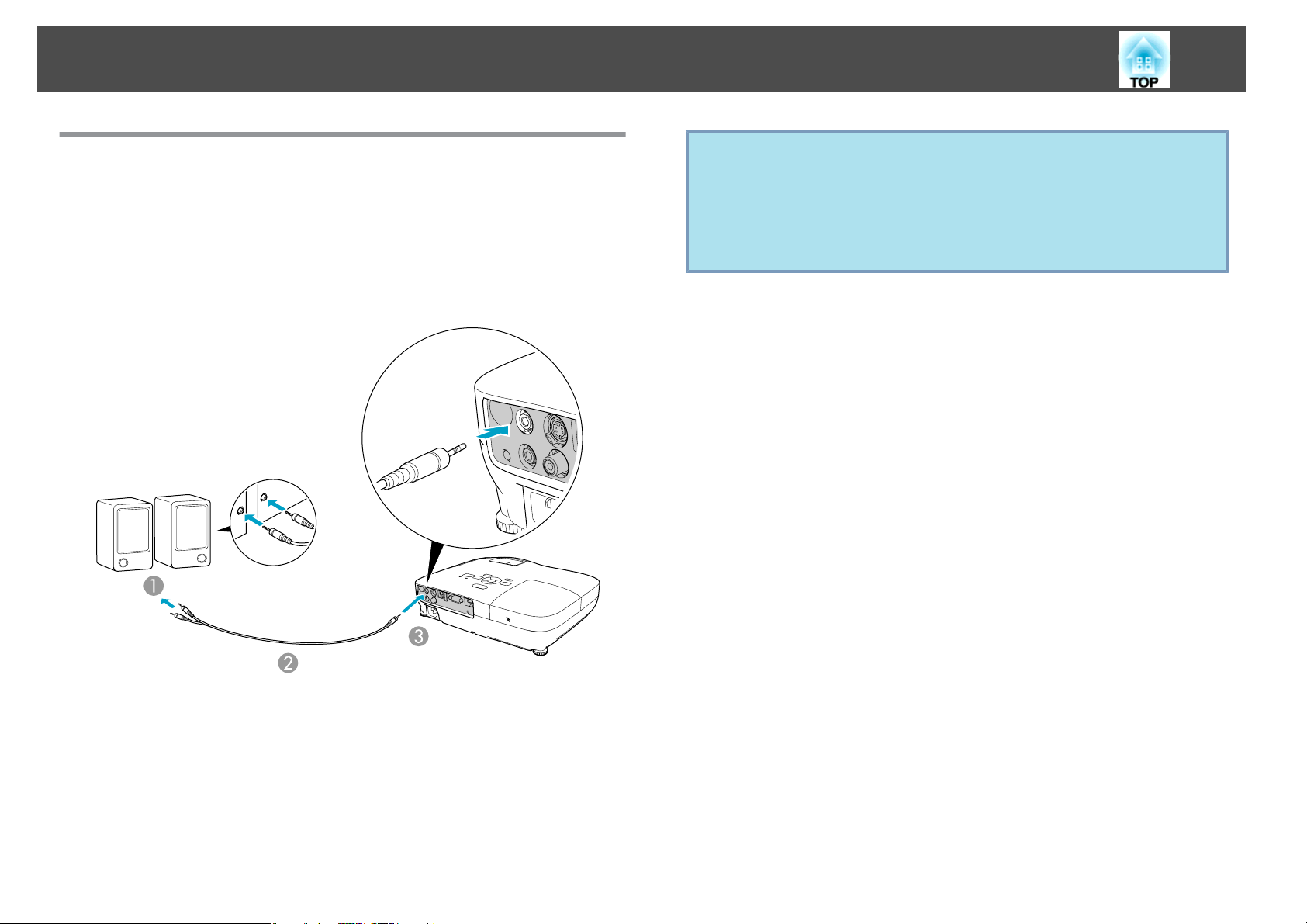
Priključivanje Vanjskih Uređaja (samo EB-W7/X7/S8/S7)
86
Priključivanje Vanjskih Zvučnika (samo EB-S8/W7/ X7/S7)
Za zvuk bolje kvalitete, možete spojiti zvučnike sa ugrađenim pojačalima
na Audio Out priključak projektora. Povezivanje izvršite pomoću
kupljenog audiokabela (npr. pin konektor
minikonektor). Koristite audio kabel kompatibilan sa priključcima na
vanjskim zvučnicima.
W
3,5 mm stereo
q
• Kada je konektor audio kabela spojen na Audio Out priključak,
ugađeni zvučnici se ne korista, a zvuk se šalje na vanjski izlaz.
• Pri priključivanju zvučnika stišajte glasnoću ili isključite zvučnike,
jer prilikom spajanja nastaje buka.
• Kada koristite kupljeni kabel za zvuk 2RCA(L/R)/stereo mini-pin,
na njemu mora pisati "Nema otpora".
U vanjsku audio opremu
A
Audio kabel (dostupan u trgovinama)
B
U priključak Audio Out
C

Nadziranje i Upravljanje Projektorom Putem Računala (Naredbe ESC/VP21)
87
Možete nadzirati i upravljati projektorom putem računala preko USB
veze. To se postiže povezivanjem projektora i računala USB kabelom te
unošenjem komunikacijskih naredbi (naredbi ESC/VP21).
Prije Početka
Prije nadziranja i upravljanja projektorom putem naredbi ESC/VP21
moraju se obaviti sljedeće pripreme.
Postupak
A
B
Instalirajte upravljački program za USB vezu (upravljački
program EPSON USB-COM) na računalo. Pojedinosti o
upravljačkom programu EPSON USB-COM možete doznati od
trgovca ili na najbližnoj adresi navedenoj u priručniku
Podrška i servis.
U izborniku Konfiguriranje projektora namjestite postavku
Prošireno - USB Type B na Bežični miš ili Str. gore/dolje.
s
Popis kontakata za Epson projektor
Kada se unese neka naredba, projektor je izvršava, prikazuje ‘:’ i
prihvaća sljedeću naredbu.
Ako se naredba koja se obrađuje prekine zbog nekog problema, šalje se
poruka o pogrešci i prikazuje se ‘:’.
Stavka Naredba
Uključivanje/isključivanje
Odabir signala Računalo Auto SOURCE 1F
A/V bez tona
uključeno/isključeno
Odabir A/V bez tona Crna MSEL 00
Uključeno PWR ON
Isključeno PWR OFF
RGB SOURCE 11
HDMI (samo EB-W8/X8) SOURCE 30
Video SOURCE 41
S-video SOURCE 42
USB zaslon SOURCE 51
USB (samo EB-X8/S8) SOURCE 52
Uključeno MUTE ON
Isključeno MUTE OFF
C
D
Slično tome, namjestite Link 21L na Uključeno u izborniku
Prošireno.
Povežite USB priključak računala s ulazom USB(TypeB)
projektora putem USB kabela.
Sljedeći put počnite od drugog koraka.
Popis Naredbi
Kada se u projektor pošalje naredba za uključivanje, projektor se uključi
i prijeđe u stanje zagrijavanja. Nakon što se projektor uključi, prikazuje
se dvotočka ‘:’ (3Ah).
Plava MSEL 01
Logotip MSEL 02
Dodajte šifru oznake kraja retka (CR) kod (0Dh) nakon svake naredbe i
pošaljite je.
Komunikacijski protokol
• Zadana postavka brzine prijenosa: 9600bps (brzina veze usklađena je
sa standardom USB 1.1.)
• Duljina podataka: 8 bit
• Paritet: Nema
• Stop-bit: 1 bit
• Kontorola toka: Nema

Podržani Prikazi Monitora
Podržani Prikazi Monitora (EB-W8/W7)
Računalni signal (analogni RGB)
Signal
VGAEGA 85 640x350 1280x700 1280x720 1280x800 1280x700 640x350
VGA 60/72/75/85/iMac
SVGA 56/60/72/75/85/iMac
XGA 60/70/75/85/iMac
Učestalost osvjež.
(Hz)
*1
*1
*1
60 1280x768 1280x768 1280x720 1280x800 1280x768 1280x768
Razlučivost
640x480/640x360
800x600/800x450
1024x768/1024x576
88
Jedinice: točke
Format zaslona
Normalno 16:9 Puno Zumiranje Izvorno
*2
*2
*2
1066x800 1280x720 1280x800 1280x800 640x480
1066x800 1280x720 1280x800 1280x800 800x600
1066x800 1280x720 1280x800 1280x800 1024x768
WXGA
WXGA+ 60/75/85 1440x900 1280x800 1280x720 1280x800 1280x800 1280x800
WSXGA+
SXGA+ 60/75/85 1400x1050 1066x800 1280x720 1280x800 1280x800 1280x800
UXGA 60 1600x1200 1066x800 1280x720 1280x800 1280x800 1280x800
MAC13” 67 640x480 1066x800 1280x720 1280x800 1280x800 640x480
MAC16” 75 832x624 1066x800 1280x720 1280x800 1280x800 832x624
MAC19”
*3
SXGA
60 1360x768 1280x722 1280x720 1280x800 1280x722 1280x768
60/75/85 1280x800 1280x800 1280x720 1280x800 1280x800 1280x800
60 1680x1050 1280x800 1280x720 1280x800 1280x800 1280x800
70/75/85 1152x864 1066x800 1280x720 1280x800 1280x800 1152x800
60/75/85 1280x1024 1000x800 1280x720 1280x800 1280x800 1152x800
60/75/85 1280x960 1066x800 1280x720 1280x800 1280x800 1152x800
75 1024x768 1066x800 1280x720 1280x800 1280x800 1024x768
60 1024x768 1066x800 1280x720 1280x800 1280x800 1024x768

Podržani Prikazi Monitora
89
Signal
Učestalost osvjež.
(Hz)
Razlučivost
Normalno 16:9 Puno Zumiranje Izvorno
Format zaslona
MAC21” 75 1152x870 1059x800 1280x720 1280x800 1280x800 1152x800
*1 Veza nje onemogućena ako uređaj nema VGA-priključak.
*2 Letterbox signal
*3 Kompatibilno samo kada se odabere Široko za Razlučivost u izborniku Konfiguriranje.
Čak i ako se primaju neki drugi signali osim gore navedenih, slika će se vjerojatno reproducirati. Ali možda neće biti podržane sve funkcije.
Komponentni video
Signal
SDTV(480i) 60 720x480/720x360
SDTV(576i) 50 720x576/720x432
SDTV(480p) 60 720x480/720x360
SDTV(576p) 50 720x576/720x432
Učestalost osvjež.
(Hz)
Razlučivost
Normalno 16:9 Puno Zumiranje Izvorno
*
*
*
*
1066x800 1280x720 1280x800 1280x800 640x480
1066x800 1280x720 1280x800 1280x800 768x576
1066x800 1280x720 1280x800 1280x800 640x480
1066x800 1280x720 1280x800 1280x800 768x576
HDTV(720p) 50/60 1280x720 1280x720 1280x720 1280x800 1280x720 1280x720
HDTV(1080i) 50/60 1920x1080 1280x720 1280x720 1280x800 1280x720 1280x800
Format zaslona
Jedinice: točke
* Letterbox signal
Kompozitni video/S-video
Signal
TV(NTSC) 60 720x480/720x360
TV(PAL,SECAM) 50 720x576/720x432
* Letterbox signal
Učestalost osvjež.
(Hz)
Razlučivost
Jedinice: točke
Format zaslona
Normalno 16:9 Puno Zumiranje Izvorno
*
*
1066x800 1280x720 1280x800 1280x800 640x480
1066x800 1280x720 1280x800 1280x800 768x576

Podržani Prikazi Monitora
Ulazni signal iz priključka HDMI (samo EB-W8)
Signal
VGA 60 640x480/640x360
SVGA 60 800x600 1280x720 1280x800 1280x800 800x600
XGA 60 1024x768 1280x720 1280x800 1280x800 1024x768
WXGA 60 1280x800 1280x720 1280x800 1280x800 1280x800
Učestalost osvjež.
(Hz)
Razlučivost
90
Jedinice: točke
Format zaslona
16:9 Puno Zumiranje Izvorno
*
1280x720 1280x800 1280x800 640x480
SXGA
60 1280x960 1280x720 1280x800 1280x800 1280x800
60 1280x1024 1280x720 1280x800 1280x800 1280x800
SXGA+ 60 1400x1050 1280x800 1280x800 1280x800 1280x800
UXGA 60 1600x1200 1280x720 1280x800 1280x800 1280x800
SDTV(480i) 60 720x480/720x360
SDTV(480p) 60 720x480/720x360
SDTV(576i) 50 720x576/720x432
SDTV(576p) 50 720x576/720x432
*
*
*
*
1280x720 1280x800 1280x800 640x480
1280x720 1280x800 1280x800 640x480
1280x720 1280x800 1280x800 768x576
1280x720 1280x800 1280x800 768x576
HDTV(720p) 50/60 1280x720 1280x720 1280x800 1280x720 1280x720
HDTV(1080i) 50/60 1920x1080 1280x720 1280x800 1280x720 1280x800
HDTV(1080p) 50/60 1920x1080 1280x720 1280x800 1280x720 1280x800
* Letterbox signal

Podržani Prikazi Monitora
Podržani Prikazi Monitora (EB-X8/X7)
Računalni signal (analogni RGB)
Signal
VGAEGA 85 640x350 1024x560 1024x768 1024x576
VGA 60/72/75/85/iMac
SVGA 56/60/72/75/85/iMac
XGA 60/70/75/85/iMac
Učestalost osvjež.
(Hz)
*1
*1
*1
60 1280x768 1024x614 1024x768 1024x576
Razlučivost
640x480/640x360
800x600/800x450
1024x768/1024x576
91
Jedinice: točke
Format zaslona
Normalno 4:3 16:9
*2
*2
*2
1024x768 1024x768 1024x576
1024x768 1024x768 1024x576
1024x768 1024x768 1024x576
WXGA
WXGA+ 60 1440x900 1024x640 1024x768 1024x576
SXGA
SXGA+ 60 1400x1050 1024x768 1024x768 1024x576
MAC13” 67 640x480 1024x768 1024x768 1024x576
MAC16” 75 832x624 1024x768 1024x768 1024x576
MAC19”
MAC21” 75 1152x870 1016x768 1024x768 1024x576
*1 Veza nije onemogućena ako uređaj nema VGA-priključak.
*2 Letterbox signal
Čak i ako se primaju neki drugi signali osim gore navedenih, slika će se vjerojatno reproducirati. Ali možda neće biti podržane sve funkcije.
60 1360x768 1024x578 1024x768 1024x576
60/75 1280x800 1024x640 1024x768 1024x576
70/75 1152x864 1024x768 1024x768 1024x576
60 1280x1024 960x768 1024x768 1024x576
60 1280x960 1024x768 1024x768 1024x576
75 1024x768 1024x768 1024x768 1024x576
60 1024x768 1024x768 1024x768 1024x576

Podržani Prikazi Monitora
Komponentni video
Signal
SDTV(480i) 60 720x480/720x360
SDTV(576i) 50 720x576/720x432
SDTV(480p) 60 720x480/720x360
SDTV(576p) 50 720x576/720x432
HDTV(720p) 50/60 1280x720 1024x768 1024x576
HDTV(1080i) 50/60 1920x1080 1024x768 1024x576
* Letterbox signal
Kompozitni video/S-video
Signal
TV(NTSC) 60 720x480/720x360
TV(PAL,SECAM) 50 720x576/720x432
Učestalost osvjež.
Učestalost osvjež.
(Hz)
(Hz)
Razlučivost
Razlučivost
92
Jedinice: točke
Format zaslona
4:3 16:9
*
*
*
*
1024x768 1024x576
1024x768 1024x576
1024x768 1024x576
1024x768 1024x576
Jedinice: točke
Format zaslona
4:3 16:9
*
*
1016x768 1024x576
1016x768 1024x576
* Letterbox signal
Ulazni signal iz priključka HDMI (samo EB-X8)
Signal
VGA 60 640x480/640x360
SVGA 60 800x600 1024x768 1024x576
XGA 60 1024x768 1024x768 1024x576
WXGA 60 1280x800 1024x768 1024x576
Učestalost osvjež.
(Hz)
Razlučivost
Jedinice: točke
Format zaslona
4:3 16:9
*
1024x768 1024x576

Podržani Prikazi Monitora
93
Signal
Učestalost osvjež.
(Hz)
60 1280x960 1024x768 1024x576
SXGA
60 1280x1024 1024x768 1024x576
SXGA+ 60 1400x1050 1024x768 1024x576
SDTV(480i) 60 720x480/720x360
SDTV(480p) 60 720x480/720x360
SDTV(576i) 50 720x576/720x432
SDTV(576p) 50 720x576/720x432
HDTV(720p) 50/60 1280x720 1024x768 1024x576
HDTV(1080i) 50/60 1920x1080 1024x768 1024x576
HDTV(1080p) 50/60 1920x1080 1024x768 1024x576
* Letterbox signal
Podržani Prikazi Monitora (EB-S8/S7)
Računalni signal (analogni RGB)
Signal
VGAEGA 85 640x350 800x438 800x600 800x450
VGA 60/72/75/85/iMac
SVGA 56/60/72/75/85/iMac
XGA 60/70/75/85/iMac
Učestalost osvjež.
(Hz)
*1
*1
*1
Razlučivost
Razlučivost
640x480/640x360
800x600/800x450
1024x768/1024x576
Format zaslona
4:3 16:9
*
*
*
*
1024x768 1024x576
1024x768 1024x576
1024x768 1024x576
1024x768 1024x576
Jedinice: točke
Format zaslona
Normalno 4:3 16:9
*2
*2
*2
800x600 800x600 800x450
800x600 800x600 800x450
800x600 800x600 800x450
WXGA
60 1280x768 800x480 800x600 800x450
60 1360x768 800x451 800x600 800x450
60/75 1280x800 800x500 800x600 800x450

Podržani Prikazi Monitora
94
Signal
WXGA+ 60 1440x900 800x500 800x600 800x450
SXGA
SXGA+ 60 1400x1050 800x600 800x600 800x450
MAC13” 67 640x480 800x600 800x600 800x450
MAC16” 75 832x624 800x600 800x600 800x450
MAC19”
MAC21” 75 1152x870 794x600 800x600 800x450
*1 Veza nje onemogućena ako uređaj nema VGA-priključak.
*2 Letterbox signal
Čak i ako se primaju neki drugi signali osim gore navedenih, slika će se vjerojatno reproducirati. Ali možda neće biti podržane sve funkcije.
Učestalost osvjež.
(Hz)
70/75 1152x864 800x600 800x600 800x450
60 1280x1024 750x600 800x600 800x450
60 1280x960 800x600 800x600 800x450
75 1024x768 800x600 800x600 800x450
60 1024x768 800x600 800x600 800x450
Razlučivost
Normalno 4:3 16:9
Format zaslona
Komponentni video
Signal
SDTV(480i) 60 720x480/720x360
SDTV(576i) 50 720x576/720x432
SDTV(480p) 60 720x480/720x360
SDTV(576p) 50 720x576/720x432
Učestalost osvjež.
(Hz)
Razlučivost
4:3 16:9
*
*
*
*
800x600 800x450
800x600 800x450
800x600 800x450
800x600 800x450
Format zaslona
Jedinice: točke
HDTV(720p) 50/60 1280x720 800x600 800x450
HDTV(1080i) 50/60 1920x1080 800x600 800x450
* Letterbox signal
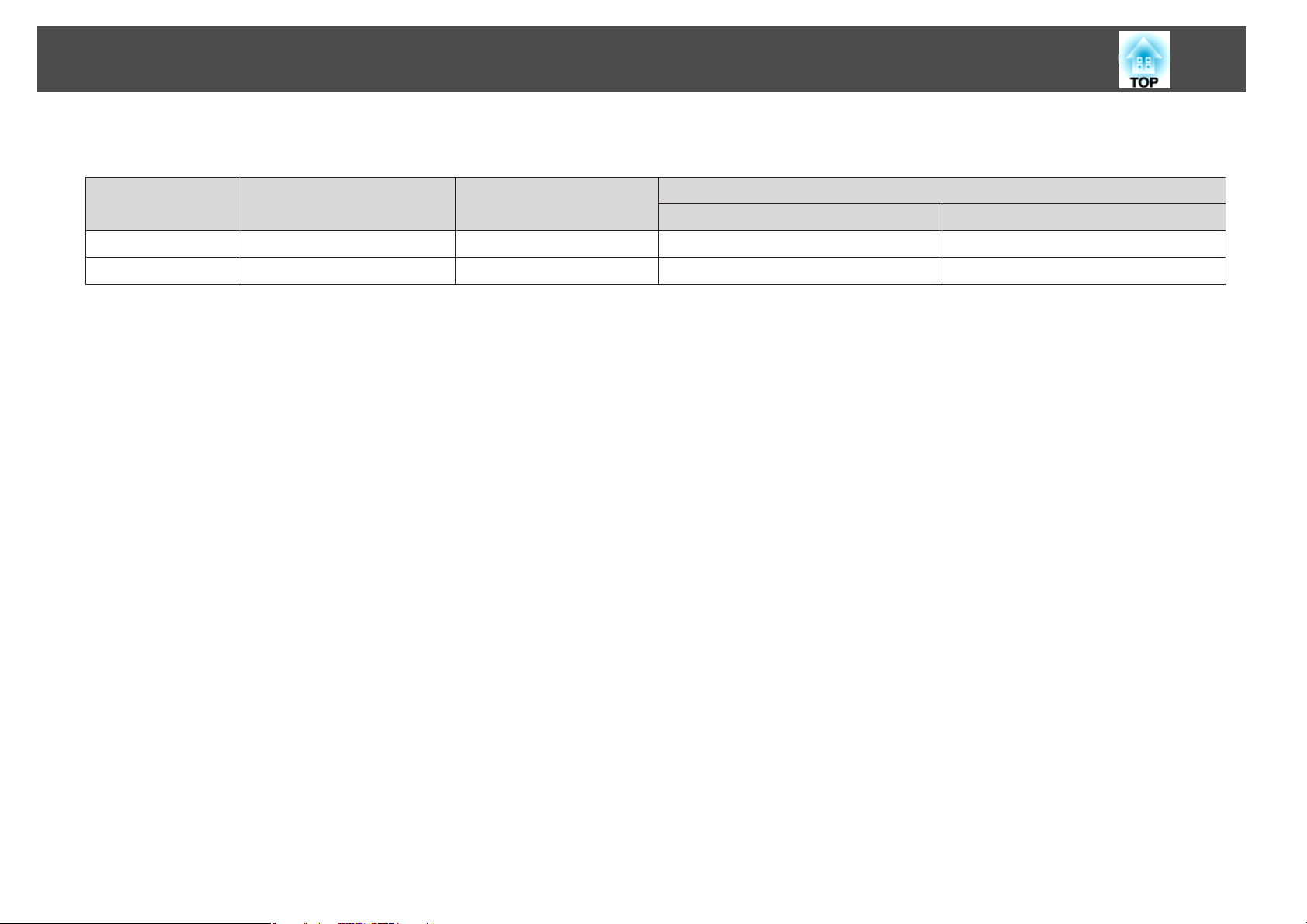
Podržani Prikazi Monitora
Kompozitni video/S-video
Signal
TV(NTSC) 60 720x480/720x360
TV(PAL,SECAM) 50 720x576/720x432
* Letterbox signal
Učestalost osvjež.
(Hz)
Razlučivost
95
Jedinice: točke
Format zaslona
4:3 16:9
*
*
800x600 800x450
800x600 800x450

Tehnički Podaci
Opći Tehnički Podaci Projektora
96
Naziv proizvoda
Dimenzije
Veličina zaslona
Način prikazivanja
Razlučivost
Namještanje fokusa
Namještanje zumiranja
Lampa
Maks. snaga zvuka
Zvučnik
El. napajanje
Po-
za 100 do 120 V
trošnja
energije
za 200 do 240 V
EB-W8 EB-X8 EB-S8 EB-W7 EB-X7 EB-S7
295 (Š) ^ 77 (V) ^ 228 (D) mm
širina 0,59" 0.55" širina 0,59" 0.55"
Polisilicijski TFT aktivni matrični prikaz
1,024,000 piksela
WXGA (1280 (Š) ^
800 (V) točaka) ^ 3
Ručno (1 do 1,2) Digitalno (1 do 1,35) Ručno (1 do 1,2) Digitalno (1 do 1,35)
Lampa UHE, 200 W, br. modela: ELPLP54 Lampa UHE, 175 W, br. modela: ELPLP54
100 do 240 V ±10%, 50/60 Hz, 3,2 do 1,4 A 100 do 240 V ±10%, 50/60 Hz, 2,8 do 1,2 A
Potrošnja u mirovanju (Komunik. uklj.): 2,6 W
Potrošnja u mirovanju (Komunik. isklj.): 0,3 W
Potrošnja u mirovanju (Komunik. uklj.): 3,9 W
Potrošnja u mirovanju (Komunik. isklj.): 0,4 W
786,432
XGA (1024 (Š) ^ 768
(V) točaka) ^ 3
Rad: 280 W
Rad: 265 W
480,000
SVGA (800 (Š) ^ 600
(V) točaka) ^ 3
1 W jednokanalni
1,024,000
WXGA (1280 (Š) ^
800 (V) točaka) ^ 3
Ručno
1
786,432
XGA (1024 (Š) ^ 768
(V) točaka) ^ 3
Rad: 244 W
Potrošnja u mirovanju (Komunik. uklj.): 2,6 W
Potrošnja u mirovanju (Komunik. isklj.): 0,3 W
Rad: 234 W
Potrošnja u mirovanju (Komunik. uklj.): 3,9 W
Potrošnja u mirovanju (Komunik. isklj.): 0,4 W
480,000
SVGA (800 (Š) ^ 600
(V) točaka) ^ 3
Radna nadmorska visina
Radna temperatura
Skladišna temperatura
Masa
0 do 2286 m
5 do +35˚C (bez kondenzacije)
-10 do +60˚C (bez kondenzacije)
Oko 2,3 kg

Tehnički Podaci
97
Naziv proizvoda
Priključ-ciRačunalo
Ulaz
Video (Video)
ulaz
S-video
ulaz
Audio ulaz L/R
(Audio-L/R)
Priključak
HDMI
Monitor Out
ulaz
Priključak Audio izlaz (Audio Out)
USB(TypeA)
*1
ulaz
EB-W8 EB-X8 EB-S8 EB-W7 EB-X7 EB-S7
1
1
1
1
1
1
1
1
RCA utičnica x 2 (L, R) Stereo mini konektor
HDMI (podržan je samo zvuk PCM) -
- Mini D-Sub15-pin (ženski) crni
- Stereo mini konektor
USB priključak (Type A) -
Mini D-Sub15-pin (ženski) plavi
RCA-utičnica
Mini DIN 4-pin
USB(TypeB)
*2
ulaz
*1 Podržava USB 1.1.
*2 Podržava USB 2.0.
USB(TypeA) i USB(TypeB) ulazi možda neće raditi za neke USB uređaje.
Kut nagiba
Koristite li projektor pod kutom nagiba većim od 30˚, projektor bi se mogao oštetiti i prouzročiti nesreću.
1
USB priključak (Type B)

Izgled
EB-W8/X8/S8
EB-W7/X7/S7
98
Sredina objektiva
A
Udaljenost od sredine objektiva do mjesta ugradnje visećeg nosača
B
Mjerne jedinice: mm

Rječnik
U ovom odjeljku ukratko su objašnjeni pojmovi vezani uz projektor i neki tehnički pojmovi koji nisu objašnjeni u priručniku. Pojedinosti o njima
možete pročitati u drugim publikacijama.
99
Dolby Digital
Format zaslona
(Format zaslona)
HDCP
HDTV
Isprepleteno
Komponentni video
Kompozitni video
Kontrast
Praćenje
Zvukovni format koji je razvila tvrtka Dolby Laboratories. Uobičajeni stereo je dvokanalni format koji koristi dva zvučnika. Dolby Digital je
šestokanalni (5.1-kanalni) sustav koji osim toga koristi središnji zvučnik, dva stražnja zvučnika i sub-woofer.
Omjer dužine i širine slike. HDTV slike imaju format 16:9 i izgledaju produljene. Format zaslona za standardne slike je 4:3.
Kratica od High-bandwidth Digital Content Protection, što je tehnologija zaštićena autorskim pravima koja onemogućava nezakonito kopiranje
tako što šifrira digitalne signale koji se šalju i primaju putem priključka HDMI. Budući da ulaz HDMI na ovom projektoru podržava HDCP, on
može projicirati digitalne slike zaštićene tehnologijom HDCP, no ako se promijeni standard HDCP, možda se neće moći projicirati digitalne
slike zaštićene izmijenjenim standardom.
Kratica od High-Definition Television koja se odnosi na sustave visoke definicije koji ispunjavaju sljedeće uvjete:
• Okomita razlučivost 720p ili 1080i ili veća (p =
•
Format zaslonag 16:9
Način skeniranja slike pri čemu se slikovni podaci dijele u tanke vodoravne crte koje se prikazuju redom slijeva nadesno, a zatim od vrha prema
dnu. Naizmjenično se prikazuju parne i neparne crte.
Video signali kod kojih su komponente svjetline i boje razdvojeni kako bi se postigla bolja kvaliteta slike.
Slike se sastoje od tri neovisna signala: Y (signal svjetline), Pb i Pr (signali razlika u bojama).
Video signali kod kojih su komponente svjetline i boje međusobno pomiješani. Ovu vrstu signala najčešće koriste kućni videouređaji (formati
NTSC, PAL i SECAM). Signal-prijenosnik Y (signal svjetline) i signal kroma (boja) koji se nalaze na pruzi s bojama preklapaju se i tvore jedan
signal.
Relativna svjetlina svijetlih i tamnih dijelova slike može se povećati i smanjiti kako bi tekst i grafika bili istaknuti ili djelovali mekše. Namještanje
ovog svojstva slike naziva se namještanje kontrasta.
Signali iz računala imaju specifičnu frekvenciju. Ako frekvencija projektora nije usklađena s tom frekvencijom, nastala slika neće biti dobre
kvalitete. Postupak usklađivanja frekvencije tih signala (broja bregova) naziva se praćenje. Bez ispravnog praćenja na signalu bi se pojavile široke
okomite pruge.
Progresivnog, i = Isprepletenog)
Progresivno
SDTV
Sinkronizacija
sRGB
Način skeniranja slike pri čemu se slikovni podaci iz jedna slike skeniraju redom od vrha prema dnu kako bi se stvorila slika.
Kratica od Standard Definition Television koja se odnosi na standardne televizijske sustave koji ne ispunjavaju uvjete za HDTVg televiziju
visoke definicije.
Signali iz računala imaju specifičnu frekvenciju. Ako frekvencija projektora nije usklađena s tom frekvencijom, nastala slika neće biti dobre
kvalitete. Postupak usklađivanja faza tih signala (relativnog položaja bregova i dolova) naziva se sinkronizacija. Ako se signali ne sinkroniziraju,
nastaju treperenje, zamućenje i vodoravne smetnje.
Međunarodni standard za intervale boja koji je stvoren kako bi boje koje reproduciraju videouređaji lako mogli obraditi računalni operacijski
sustavi i internet. Ako priključeni izvor ima način rada sRGB, namjestite projektor i priključeni izvor signala na sRGB.

Rječnik
100
SVGA
S-video
SXGA
Učestalost osvjež.
VGA
XGA
Vrsta signala s razlučivošću od 800 (vodoravno) ^ 600 (okomito) točaka koji koriste računala kompatibilna s IBM PC/AT.
Video signali kod kojih su komponente svjetline i boje razdvojeni kako bi se postigla bolja kvaliteta slike.
Slike se sastoje od dva neovisna signala: Y (signal svjetline) i C (signal boje).
Vrsta signala s razlučivošću od 1280 (vodoravno) ^ 1024 (okomito) točaka koji koriste računala kompatibilna s IBM PC/AT.
Element zaslona za emitiranje svjetlosti održava isto osvjetljenje i boju u vrlo kratkom razdoblju. Zbog toga se slika mora više puta skenirati u
jednoj sekundi kako bi se osvježio element za emitiranje svjetlosti. Broj osvježavanja u sekundi naziva se učestalost osvježavanja i izražava se u
hercima (Hz).
Vrsta signala s razlučivošću od 640 (vodoravno) ^ 480 (okomito) točaka koji koriste računala kompatibilna s IBM PC/AT.
Vrsta signala s razlučivošću od 1024 (vodoravno) ^ 768 (okomito) točaka koji koriste računala kompatibilna s IBM PC/AT.
